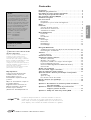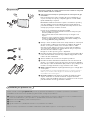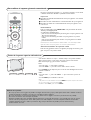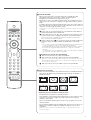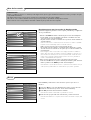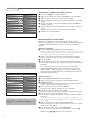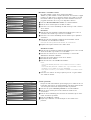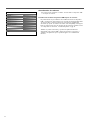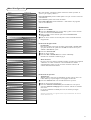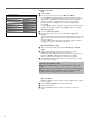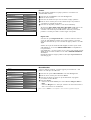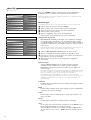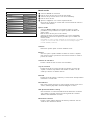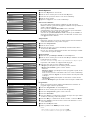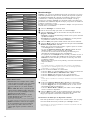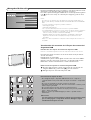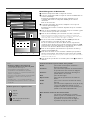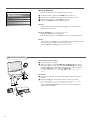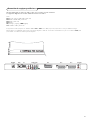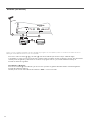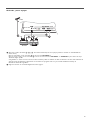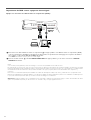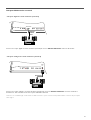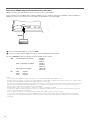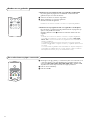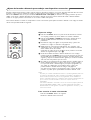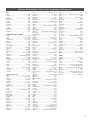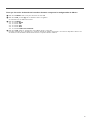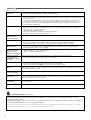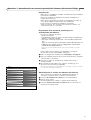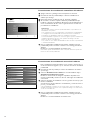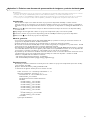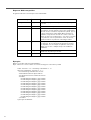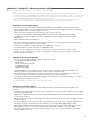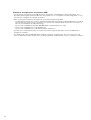Philips 32PF9830/10 Manual de usuario
- Categoría
- Televisores LCD
- Tipo
- Manual de usuario
Este manual también es adecuado para

1
Contenido
Preparación . . . . . . . . . . . . . . . . . . . . . . . . . . . . . . . . . . . . . . . . . . . 2
Instalación por primera vez . . . . . . . . . . . . . . . . . . . . . . . . . . . . . . . 2
Para utilizar el soporte giratorio motorizado . . . . . . . . . . . . . . . . . 3
Teclas de la parte superior del televisor . . . . . . . . . . . . . . . . . . . . . 3
Uso del mando a distancia RC4310 . . . . . . . . . . . . . . . . . . . . . . . . . 4
Pantalla de navegador . . . . . . . . . . . . . . . . . . . . . . . . . . . . . . . . . . . 6
Uso de los menús
Introducción . . . . . . . . . . . . . . . . . . . . . . . . . . . . . . . . . . . . . . . . . . . . . . 7
Desplazamiento por los menús de Configuración . . . . . . . . . . . . . . . . . . 7
Demo . . . . . . . . . . . . . . . . . . . . . . . . . . . . . . . . . . . . . . . . . . . . . . . . 7
Instalación
Selección del idioma del menú . . . . . . . . . . . . . . . . . . . . . . . . . . . . . . . . . 8
Memorización de canales de TV . . . . . . . . . . . . . . . . . . . . . . . . . . . . . . . . 8
Actualización de software . . . . . . . . . . . . . . . . . . . . . . . . . . . . . . . . . . . 10
Menú Configuración
Preferencias . . . . . . . . . . . . . . . . . . . . . . . . . . . . . . . . . . . . . . . . . . . . . 11
Fuente . . . . . . . . . . . . . . . . . . . . . . . . . . . . . . . . . . . . . . . . . . . . . . . . . 13
Decodificador . . . . . . . . . . . . . . . . . . . . . . . . . . . . . . . . . . . . . . . . . . . . 13
Menú TV
Menú Imagen . . . . . . . . . . . . . . . . . . . . . . . . . . . . . . . . . . . . . . . . . . . . . 14
Menú sonido . . . . . . . . . . . . . . . . . . . . . . . . . . . . . . . . . . . . . . . . . . . . . 16
Menú Opciones . . . . . . . . . . . . . . . . . . . . . . . . . . . . . . . . . . . . . . . . . . . 17
Menú Ambilight . . . . . . . . . . . . . . . . . . . . . . . . . . . . . . . . . . . . . . . . . . . 18
Navegador Multimedia
Visualización del contenido de la Tarjeta de memoria/el dispositivo USB . . 19
Menú Navegador de Multimedia . . . . . . . . . . . . . . . . . . . . . . . . . . . . . . 20
Teletexto . . . . . . . . . . . . . . . . . . . . . . . . . . . . . . . . . . . . . . . . . . . . . 21
Menú de Teletexto . . . . . . . . . . . . . . . . . . . . . . . . . . . . . . . . . . . . . . . . 22
Conexiones laterales . . . . . . . . . . . . . . . . . . . . . . . . . . . . . . . . . . . 22
Conexión de equipos periféricos . . . . . . . . . . . . . . . . . . . . . . . . . . 23
Grabador (vcr-dvd+rw) . . . . . . . . . . . . . . . . . . . . . . . . . . . . . . . . . . . . . 24
Grabador y otros equipos . . . . . . . . . . . . . . . . . . . . . . . . . . . . . . . . . . . 25
Reproductor de DVD u otros equipos de fuente digital . . . . . . . . . . . . . 26
Receptor Multicanales surround . . . . . . . . . . . . . . . . . . . . . . . . . . . . . . 27
Conectores HDMI (High Definition Multimedia Interface) . . . . . . . . . . . 28
Conector DVI . . . . . . . . . . . . . . . . . . . . . . . . . . . . . . . . . . . . . . . . . . . 29
Grabar con su grabador . . . . . . . . . . . . . . . . . . . . . . . . . . . . . . . . . 30
Para seleccionar equipos conectados . . . . . . . . . . . . . . . . . . . . . . . 30
Teclas de equipos de sonido e imagen . . . . . . . . . . . . . . . . . . . . . . 31
Ajuste del mando a distancia para trabajar con dispositivos
accesorios
Ajuste de código . . . . . . . . . . . . . . . . . . . . . . . . . . . . . . . . . . . . . . . . . 32
Para cancelar el modo seleccionado . . . . . . . . . . . . . . . . . . . . . . . . . . . 32
Mando a distancia con aprendizaje . . . . . . . . . . . . . . . . . . . . . . . . . 34
Consejos . . . . . . . . . . . . . . . . . . . . . . . . . . . . . . . . . . . . . . . . . . . . . 36
Apéndice 1 - Actualización con memoria portátil del software
del televisor Philips . . . . . . . . . . . . . . . . . . . . . . . . . . 37
Apéndice 2 - Televisor con formato de presentación de
imágenes y música de fondo . . . . . . . . . . . . . . . . . . . 39
Apéndice 3 - Philips TV - Memoria portátil y USB . . . . . . . . . . . . 41
R Directivas sobre el final de la vida
útil de los dispositivos
Philips se esfuerza al máximo para que su
producción se ciña a estrictos criterios
medioambientales. Este televisor contiene
materiales aptos para reciclaje y reutilización.
Existen compañías especializadas que, al final
del ciclo de vida del televisor, pueden
encargarse de desmontarlo para recuperar los
materiales reutilizables y reducir al mínimo el
material que debe desecharse.
Infórmese acerca de las regulaciones locales
para eliminar su televisor antiguo.
Muy importante :
La tapa posterior únicamente debe
retirarla un Técnico de Servicio.
Es muy peligroso poner en
funcionamiento el aparato sin la tapa
posterior.
Objeto de esta declaración, cumple con
la normativa siguiente:
Reglamento Técnico del Servicio de
Difusión de Televisión y del Servicio
Portador soporte del mismo
(Real Decreto 1160/1989) Articulo 9.2
¿Ayuda?
Si este manual de instrucciones no ofrece
respuesta a su pregunta, o si los “consejos”
no le ayudan a solucionar el problema del
televisor, puede llamar al servicio de
atención al cliente o centro de servicios
Philips de su zona. Consulte el folleto sobre
el servicio de garantía en todo el mundo
que se le ha suministrado.Antes de llamar
al teléfono de asistencia de Philips,
asegúrese de tener a mano los datos de
modelo y número de serie del producto,
que hallará en la parte posterior del
aparato o en el embalaje.
Modelo: 32PF9830/10
37PF9830/10
N° de serie: ..........................................
Cuidado de la pantalla
Consulte pág. 3.
Español
Las funciones EasyLink se basan en el sistema de “activación con una sola
pulsación”. Esto quiere decir que es posible ejecutar una serie de acciones al
mismo tiempo, en el televisor y el grabador, siempre que los dos cuenten con la
función EasyLink y estén conectados al eurocable suministrado con el grabador.
NXT
®
is a trademark of New Transducers Limited

Cuando encienda el televisor por primera vez (sólo esa vez), aparecerá automáticamente en pantalla un procedimiento de instalación.
La instalación consta de una serie de pantallas que guían al usuario a lo largo del procedimiento.
& Después de que aparezca una pantalla de presentación, se solicita al usuario que seleccione el idioma de los menús en pantalla del televisor
(el texto del encabezamiento y de la información en pantalla cambia de idioma de manera continua).
é Oprima el cursor arriba/abajo y resalte el idioma que desee.
“ Oprima el botón OK.
‘ Siga las instrucciones en pantalla para continuar con el procedimiento de instalación.
Nota: si interrumpe el procedimiento de instalación inicial, también podrá realizar los ajustes en el menú Ajustes. Consulte la pág. 11.
2
No inserte el enchufe en el tomacorriente ni monte el televisor en la pared
antes de realizar todas las conexiones.
& Instrucciones para montaje en pared/soporte de mesa/soporte de giro
motorizado
Para ver las instrucciones sobre el montaje del soporte suministrado o el
soporte de montaje en la pared y el dispositivo giratorio, consulte la Guía
rápida suministrada por separado.
Precaución: la instalación del televisor requiere conocimientos especiales y
sólo debe realizarla personal especializado. No debe intentar dicha tarea
personalmente. Philips no se hace responsable del montaje incorrecto ni de
montajes que provoquen accidentes o lesiones.
Uso del soporte suministrado para montar la pantalla:
- Puede consultar a personal profesional acerca del uso del soporte para
montar la pantalla en la pared.
- Antes de iniciar la tarea, lea las instrucciones que se entregan con el
soporte.
- Cerciórese de que el sistema de montaje esté bien fijado y cumpla las
normas de seguridad. El peso del televisor (sin incluir el embalaje) es de
unos 20 kg (32PF9830); 27 kg (37PF9830).
é Coloque o monte el televisor donde desee, aunque teniendo en cuenta que el
aire debe circular con libertad por las ranuras de ventilación. No instale el
televisor en un espacio reducido, como un estante de libros o similar.
Con el fin de evitar situaciones de riesgo, no coloque velas encendidas ni
otros generadores de llamas junto al equipo. Evite el calor y la exposición
directa a la luz solar, a la lluvia o al agua.
El equipo no se debe exponer a goteos o salpicaduras.
“ Introduzca el cable de antena con firmeza en la toma correspondiente x de
la base del televisor. Para obtener la mejor calidad de imagen, utilice el cable
reductor de ruido suministrado.
‘ Antes de instalar su TV, conecte todos los aparatos periféricos.
( Introduzca el cable de alimentación suministrado en la toma de la base del
televisor y en el enchufe de pared, que debe tener una tensión de 198-264 V.
Para evitar que el cable de alimentación (CA) se dañe, lo que podría provocar
incendios o descargas eléctricas, no apoye el televisor sobre el cable.
§ Mando a distancia: Instale las dos pilas (tipo R6-1,5 V) que se entregan junto
con el aparato.
Las pilas incluidas con el mando a distancia del televisor no contienen mercurio ni
cadmio, que son metales pesados. Asegúrese de desechar las pilas agotadas de
conformidad con las normas vigentes.
è Encienda el televisor : Pulse la tecla de encendido B situada en la parte
superior del televisor. Se enciende un indicador en la parte frontal del
televisor y aparece la pantalla. Si el televisor se encuentra en modo de espera,
pulse las teclas
-P+ o la tecla B del mando a distancia.
UK - EIRE
Instalación por primera vez
Preparación

3
+
-
+
-
DVD/R TV VCR AUX
MENU
123
®
®
®
®
SELECT
DEMO
OK
ABC DEF
=
_-
SAT
BROWSE
b
MOT
B
v
k
T
b
¬
P
V
Si el mando a distancia se rompe o extravía, siempre será posible modificar
algunos ajustes básicos con las teclas de la parte superior del televisor.
Pulse el interruptor B para encender el televisor.
Pulse:
• las teclas V + o - para ajustar el volumen;
• las teclas
P/CH + o - para seleccionar canales de TV o fuentes.
La tecla
MENU puede emplearse para acceder al menú Configuración sin usar
el mando a distancia.
Utilice:
• las teclas V
+ o - y las teclas P/CH + o - para seleccionar opciones de
menú;
• la tecla
MENU para confirmar la selección.
Nota:
Si las funciones se han activado con la tecla
MENU de la parte superior del televisor,
sólo se puede cerrar el menú mediante
Salir.
Desplácese hasta
Salir y pulse la tecla MENU.
El soporte motorizado puede girar + y - 30 grados y manejarse con el mando
a distancia del televisor.También es posible la rotación manual.
Preparación
& Introduzca el cable DC del transformador del soporte giratorio en la entrada
DC del soporte.
é Introduzca el cable de alimentación en el transformador del soporte giratorio.
“ Introduzca el enchufe de red del transformador del soporte giratorio en la
toma de red.
Funcionamiento
Pulse en primer lugar la tecla
SWIVEL MOT en la parte lateral del mando a
distancia y manténgala pulsada.
A continuación, simultáneamente:
- pulse el cursor derecho/izquierdo para hacer girar el soporte giratorio en la
dirección de la instrucción;
- pulse el cursor hacia abajo para situar el soporte giratorio en posición
central;
- pulse el cursor hacia arriba para devolver el soporte giratorio a la última
posición seleccionada.
Nota: después de una interrupción de la alimentación o de desenchufar el cable,
ajuste la posición del soporte giratorio con el cursor izquierdo/derecho.
Colocación automática en la posición central
Pulse la tecla B durante al menos 5 segundos para apagar el televisor y para
girar el soporte a su posición central.
MENU P/CHV
B
Cuidado de la pantalla
No toque, presione, frote ni golpee la pantalla con ningún elemento duro, ya que podría rayarla, deteriorarla o dañarla de manera
permanente.Además, no la limpie con paños que contengan productos químicos.
No toque la superficie con las manos desnudas ni con paños aceitosos (algunos cosméticos pueden afectar a la pantalla).
Desconecte el televisor antes de limpiar la pantalla.
Cuando la pantalla tenga polvo acumulado, límpiela suavemente con algodón absorbente u otro material suave. No use acetona,
tolueno ni alcohol, porque pueden causar daños químicos. No utilice líquidos ni aerosoles limpiadores. Elimine de inmediato
cualquier salpicadura de agua o saliva. Si permanecen largo tiempo adheridas a la pantalla, provocan deformaciones y
desvanecimiento del color.
Teclas de la parte superior del televisor
Para utilizar el soporte giratorio motorizado

4
Nota: en la mayoría de los casos, basta pulsar una tecla una vez para activar la función. Al pulsarla por segunda vez, se desactiva.
Cuando una tecla active varias opciones, aparecerá una lista breve. Pulse repetidamente para seleccionar la siguiente opción de la lista. La lista
desaparecerá automáticamente al cabo de 6 segundos, o puede pulsar
OK para que desaparezca de inmediato.
.@
TUVPQRS WXYZ
JKLGHI MNO
ABC DEF
✓
MODEON/OFF
Ambilight
+
-
+
-
DVD/R SAT TV VCR AUX
MENU
123
456
789
0
Ò
®
‡
π
º
†
®
®
®
®
VIEW
- FAVORITES -
SELECT
DEMO
BROWSE
b
q
i
0
OK
=
_-
MOT
B
v
k
T
b
¬
P
V
B Espera
Pulse esta tecla para activar o desactivar el
modo de espera.
Cuando se cambia al modo de espera, se
enciende un indicador rojo en el televisor.
Nota: el televisor nunca queda desconectado de
la corriente, salvo si se desenchufa físicamente.
DVD/R SAT TV VCR AUX
Pulse varias veces la tecla SELECT para
seleccionar uno de los modos de sistema en
los que puede utilizarse el mando a
distancia. Si no efectúa ninguna acción en 60
segundos, el mando a distancia vuelve al
modo TV.
Después de una acción en el modo de
sistema seleccionado, el mando a distancia
permanece en dicho modo durante 60
segundos y vuelve al modo TV.
v Selección de equipo periférico
conectado
Pulse esta tecla sin soltarla hasta que
aparezca la indicación de fuente, a
continuación pulse repetidamente para
seleccionar
EXT1, EXT2, EXT3, EXT4,
DVI, HDMI, Side o TV, dependiendo de
dónde esté conectado el equipo periférico.
= BROWSE Activar/Desactivar
Pulse para activar o desactivar el menú
del navegador. Consulte la pág. 6.
OK • para activar un ajuste
• para mostrar la lista de canales
• iniciar la reproducción de contenido en
la aplicación Multimedia, pág. 20.
(MOT) SWIVEL tecla
Permite controlar el soporte giratorio en
combinación con las teclas de cursor.
Consulte la pág. 3.
MENU Menú Ajustes activar/desactivar
Consulte la pág. 8.
V Volume
Pulse + o - para ajustar el volumen.
¬ Permite interrumpir el sonido o
recuperarlo.
Teclas alfanuméricas
Permiten seleccionar los canales de TV.
Consulte la pág. 6.
i Información en pantalla
Pulse esta tecla para mostrar
información (si está disponible) acerca
del canal y programa de TV seleccionado.
®Ò‡†ºπ
•Teclas de equipos de sonido e imagen.
Consulte la pág. 31.
•Teclas de función del navegador
Multimedia. Consulte la pág. 20.
DEMO Demo activar/desactivar
Consulte la pág. 7
Teclas de color
Si se asignan funciones a las teclas de color,
estas se muestran en pantalla.
k Página de índice del teletexto
Consulte la pág. 21.
b Teletexto
activar/desactivar
Consulte la pág. 21.
Teclas de cursor
Pulse las teclas de cursor arriba/abajo,
derecho/izquierdo para desplazarse por los
menús.
+P- Selección de canal
Permite explorar los canales y fuentes de
TV almacenados en la lista de canales
favoritos.
0 Programa anterior
Pulse esta tecla para alternar entre el canal
actual y el que ha visto previamente.
AMBILIGHT
• ON/OFF (activar/desactivar)
Púlselo para activar o desactivar
Ambilight.
Para los ajustes de Ambilight, consulte los
menús de TV, Ambilight. p. 18.
•
MODE (modo)
Pulse esta tecla varias veces para pasar de
un modo de Ambilight a otro.
® Instant grabación
Consulte Grabación con el grabador y con
EasyLink, pág. 30.
FAVORITES
• VIEW Permite acceder a la lista de todos
los canales definidos como favoritos.
•
✓ Permite añadir o eliminar canales de la
lista de canales de TV preferidos.
Uso del mando a distancia RC4310

5
✓
MODEON/OFF
Ambilight
+
-
+
-
DVD/R TV VCR AUX
MENU
123
456
789
0
Ò
®
‡
π
º
†
®
®
®
®
VIEW
- FAVORITES -
SELECT
DEMO
=
SAT
BROWSE
b
q
i
0
MOT
B
v
k
T
b
¬
P
V
OK
.@
TUVPQRS WXYZ
JKLGHI MNO
ABC
_-
DEF
q Formato de pantalla
Pulse esta tecla repetidamente para cambiar de formato de pantalla:Autoformato,
Super Zoom, 4:3,Ampliar imág. 14:9,Ampliar imág. 16:9, Zoom de subtítulos o
Pantalla panorámica.
Con Autoformato la imagen llena la pantalla al máximo.
Si hay subtítulos en la barra franja inferior,Autoformato los hace visibles. Si existe
un logotipo de emisora en el ángulo de la franja negra superior, el logotipo
desaparece de la pantalla.
Super zoom elimina las franjas negras a los lados de los programas 4:3, con una
distorsión mínima.
Con los formatos Ampliar imág. 14:9,Ampliar imág. 16:9, Super zoom o Zoom de
subtítulos, se pueden hacer visibles los subtítulos mediante el uso del cursor
arriba/abajo.
Nota: con fuentes de emisión en HD (alta definición) no están disponibles todos los
formatos de imagen.
Autoformato Super zoom 4:3 Ampliar imág. 14:9
Ampliar imág. 16:9 Zoom de subtítulos Pantalla panorámica
b Pantalla dual/PIP
Pulse la tecla b para activar o desactivar la función de pantalla dual o PIP,
dependiendo del formato seleccionado en la lista de formatos PIP de
Configuración, menú Preferencias imagen/sonido, pág. 11.
PIP permite acceder a una pantalla secundaria dentro de la principal para ver dos
canales de TV o un canal de TV e imágenes de un dispositivo periférico al mismo
tiempo.
La pantalla dual permite dividir la pantalla principal en dos para ver dos canales de
TV, o un canal de TV y una fuente externa, o una combinación de una de ellas con
el teletexto (consulte la pág. 21) al mismo tiempo.
Nota: tal vez no sean posibles todas las combinaciones. En tal caso, aparece un mensaje
en pantalla.
& Pulse la tecla de cursor izquierdo/derecho para resaltar la ventana PIP en la
pantalla izquierda/derecha en pantalla dual.
é Pulse la tecla -P+,o la tecla v,o las teclas numéricas para cambiar de canal
de TV, de fuente externa o de páginas de teletexto en la pantalla resaltada.
Nota: la información en pantalla, que aparece al cambiar de canal, siempre
hace referencia a la pantalla resaltada.
“ Vuelva a pulsar la tecla b para recuperar la imagen de pantalla completa. El
televisor se ajusta a la imagen resaltada en pantalla dual o en modo PIP.
Notas:
- Sólo se emite el sonido de la pantalla principal cuando se ha seleccionado PIP,
o el de la pantalla izquierda si se ha seleccionado pantalla dual.
- En pantalla dual hay dos formatos disponibles: pantalla completa o reducida.
El contenido del navegador Multimedia siempre se muestra en pantalla
completa.
- Si se ha activado modo de pantalla PIP o dual, y se ha bloqueado un canal de
TV o una fuente, la imagen aparece atenuada.
Definición de la posición de la pantalla PIP
& Pulse el cursor derecho para resaltar la pantalla PIP.
é Pulse la tecla roja del mando a distancia para seleccionar la posición.
Nota: si no se ha ejecutado alguna acción, la barra de teclas de función de la base
de la pantalla desaparece al cabo de unos segundos. Pulse cualquiera de las teclas
de color para que reaparezca.
“ Utilice las teclas de cursor para definir la posición de la pantalla PIP.

6
El menú de navegador (y su navegador de multimedia) enumera todo el
contenido, los servicios y las aplicaciones que interesan al usuario.
& Pulse la tecla = para la activación.
é Pulse el cursor arriba/abajo para desplazar la barra de resalte por la lista de
opciones de menú.
“ Pulse el cursor derecho para profundizar en la estructura.
•Televisión:
Canales de TV que conduce a la lista de canales de TV.
•Multimedia:
Contiene los dispositivos dispositivos conectados localmente en los que se
almacena el contenido (imágenes, archivos de sonido). Consulte Navegador
de Multimedia, pág. 20.
Teclas alfanuméricas del mando a distancia
Las teclas alfanuméricas del mando a distancia permiten introducir números y
texto.
Al pulsar teclas de manera sucesiva (multi-tap) también se puede introducir
información alfanumérica cuando sea necesario.
Los caracteres que aparezcan en pantalla dependerán del idioma seleccionado en
el menú Instalación. Consulte la pág. 10.
El sistema de introducción de texto es similar al que se utiliza para redactar
mensajes en los teléfonos móviles.
Después de introducirse una letra o número, el cursor avanza automáticamente
a la siguiente posición de carácter, una vez que se agota el tiempo especificado o
se oprime el cursor derecho.
El cursor arriba/abajo también puede emplearse para introducir información
alfanumérica.
Cuando termine, pulse la tecla
OK para confirmar la entrada.
Desplácese al panel izquierdo.
✓
MODEON/OFF
Ambilight
+
-
+
-
DVD/R TV VCR AUX
MENU
123
456
789
0
Ò
®
‡
π
º
†
®
®
®
®
VIEW
- FAVORITES -
SELECT
DEMO
=
SAT
BROWSE
b
q
i
0
MOT
B
v
k
T
b
¬
P
V
OK
.@
TUVPQRS WXYZ
JKLGHI MNO
ABC
Ò
DEF
1 <space>
Ò
- 1 <space>
Ò
- 1 (etc.)
2abcABC2 abc(etc.)
3def DE F3def (etc.)
4ghi GHI4ghi (etc.)
5jkl JKL5jkl(etc.)
6mnoMNO6mno(etc.)
7 pqrsPQRS7pqrs(etc.)
8tuvTUV8tuv(etc.)
9wxyzWXYZ9 wx yz(etc.)
0.@0.@ 0(etc.)
RC key Default Multi-tap Alphanumeric entry order
RC_CURSOR_UP a b c d . ..A B C D ... 1 2 3 ... 0 <space> _ - . @
RC_CURSOR_DOWN @ . - _ <space> 0 9 8 7 ... Z Y X ... z y x ... c b a
Key Default
RC_CURSOR_UP/RC_CURSOR_DOWN
Alphanumeric
Entry Order
Pantalla de navegador
Televisión
Multimedia
Canales TV
USBDevice
Memory Card

7
El
menú Demo
permite hacerse una idea de las opciones que ofrece el
televisor.
& Seleccione Demo en el menú Configuración y pulse el cursor derecho.
é Resalte la demostración que desee con el cursor arriba/abajo.
“ Pulse OK para iniciar la demostración resaltada.
Nota: La demostración seleccionada se ejecutará sólo una vez.
‘ Pulse la tecla roja para salir de la demostración y volver al modo TV.
Nota: Las demostraciones no requieren la intervención del usuario, excepto para
su inicio.
Demo
Desplazamiento por los menús de Configuración
El menú Configuración permite acceder a ajustes, preferencias y configuración
de red y modificarlos.
• Pulse la tecla
MENU del mando a distancia para acceder al menú Ajustes.
- Puede utilizar el cursor arriba/abajo para situar el resaltado sobre una
opción de menú en el panel izquierdo.
El panel derecho muestra el contenido de la opción de menú resaltada en
el panel izquierdo.
Nota: en ciertos casos no todas las opciones del menú son visibles en pantalla.
Desplace el cursor hacia abajo para ver todas las opciones.
- Utilice el cursor derecho para acceder al panel derecho.
El contenido del panel derecho se desplaza al panel izquierdo y el panel
derecho muestra el contenido de la opción que se acaba de resaltar en el
panel izquierdo.
Nota: en algunos casos es importante ver la imagen mientras se realizan los
ajustes. Esto quiere decir que cuando el elemento resaltado se encuentre en el
panel derecho, las demás opciones de menú permanecerán ocultas. Al volver a
pulsar el cursor izquierdo, reaparecerán las opciones de menú y la barra de
resalte se desplazará al panel izquierdo.
• Pulse el cursor izquierdo para volver a ascender un nivel de menú.
- Pulse la tecla
OK sobre la opción resaltada para activarla y salir del menú.
-Vuelva a pulsar la tecla
MENU para salir del menú Ajustes.
Nota: también se puede salir del menú si se pulsa una de las teclas de color (si
están presentes) relacionados con ciertas acciones que pueden ejecutarse.
Introducción
Cuando se utilizan los menús o se intenta ejecutar alguna acción, aparece gran cantidad de instrucciones, textos y mensajes de ayuda
en la pantalla del televisor.
Siga dichas instrucciones y lea los textos de ayuda que se muestran sobre la opción resaltada.
Las teclas de color remiten a distintas acciones que pueden ejecutarse, dependiendo del dispositivo activado.
Pulse la tecla de color correspondiente del mando a distancia para ejecutar la acción requerida.
Uso de los menús
Ajustes
TV
Configuración
Instalación
Demo
Salir
OK
œ
π
TV
Imagen
Sonido
Ambilight
Opciones
Info
Ajustes
TV
Imagen
Sonido
Ambilight
Opciones
Imagen
Herramienta de personal
Ajustes imagen
Contraste
Brillo
Color
Realce
Tono
......
Info
Ajustes
TV
Configuración
Instalación
Demo
Salir
Demo
Ambilight
Herramienta de personal
Pixel Plus 2
Active Control
Info

8
Es posible que la compañía de cable o el canal de TV
muestren un menú de selección de emisión. El formato y
las opciones están definidos por la compañía de cable o el
canal de TV. Seleccione con el cursor y pulse la tecla
OK
.
La búsqueda y memorización de canales de TV se realiza
canal por canal.
Es necesario ejecutar cada uno de los pasos del menú
Instalación.
Memorización de canales de TV
Después de la configuración correcta de idioma y país, puede buscar y
almacenar los canales de TV de dos maneras distintas: mediante Autoinstalación
o Instalación manual (sintonización de canales uno por uno, consulte más
adelante).
Instalación automática
& Seleccione Instalación automática en el menú Instalación.
Nota: para realizar la programación automática es necesario que todos los canales
estén desbloqueados. Si se le solicita, introduzca su código para desbloquear todos
los canales. (Consulte TV, menú Varios, Bloqueo infantil, pág. 17).
é Utilice el cursor derecho para acceder al menú Instalación automática.
Aparece la etiqueta de inicio de la opción de programación automátia.
“ Pulse la tecla OK.
‘ Pulse la tecla verde de inicio para empezar la programación automática.
La pantalla de menús desaparece y se muestra el avance de la programación
automática.
Si se detecta un sistema de cable o un canal de TV que emite ACI
(Automatic Channel Installation), aparece una lista de programas. Sin la
emisión de ACI, los canales se numeran de acuerdo con la selección de
idioma y país. Puede utilizar la función de reorganización para cambiar la
numeración. Consulte la pág. 9.
Instalación manual
& Seleccione Instalación manual en el menú Instalación.
é Utilice el cursor derecho para acceder al menú Instalación manual.
“ Elija Modo selección.
Seleccione la banda de frecuencia, la opción C- para canales de antena o la
opción S- para los canales de televisión por cable.
‘ Pulse el cursor derecho para seleccionar Sistema.
Seleccione el país o la parte del mundo en que se encuentra.
( Pulse el cursor derecho para seleccionar Canal.
Introduzca o seleccione el número en el que desee almacenar el canal de TV.
§ Pulse el cursor derecho para seleccionar Buscar.
La frecuencia o el número de canal C- o S- se incrementa hasta localizar el
canal de TV.
Nota: si conoce la frecuencia o el número de canal C- o S-, introduzca los 2 o 3
dígitos de la frecuencia o del canal directamente con las teclas numéricas de 0 a
9 (por ej. 048).
è Pulse el cursor hacia abajo para seleccionar Sintonía fina.
Ajuste la frecuencia con el cursor izquierdo/derecho en caso de recepción
deficiente del canal localizado.
! Pulse el cursor derecho para seleccionar Memorizar.
Pulse el cursor derecho y almacene el canal localizado con la tecla
OK.
Repita los pasos
( a ! para buscar otro canal de TV."
Seleccionar su idioma del menú y su país
& Pulse la tecla MENU en el mando a distancia.
é Utilice el cursor abajo para seleccionar Instalación en el menú Ajustes.
“ Utilice el cursor derecho para acceder al menú Instalación.
‘ Seleccione Idioma y acceda a la lista de idiomas disponibles con el cursor
derecho.
( Seleccione el idioma con el cursor arriba/abajo y pulse la tecla OK para
confirmar la elección.
§ Seleccione País can el cursor arriba/abajo y acceda a la lista con el cursor
derecho.
Seleccione el país en el que se encuentra y pulse la tecla
OK.
è Continúe con el menú Instalación.
Instalación
Ajustes
TV
Configuración
Instalación
Demo
Salir
Instalación
Idioma
País
Instalación automática
Instalación manual
Reordenar/renombrar .....
Canales preferidos
Actualización de software
Info
OK
œ
π
Instalación manual
Modo selección
Sistema
Canal
Buscar
Sintonía fina
Memorizar
Info
Ajustes
Instalación
Idioma
País
Instalación automática
Instalación manual
Reordenar/renombrar .....
Canales preferidos
Actualización de software

9
Reordenar / renombrar canales
Es posible cambiar el orden de los canales memorizados.
También es posible cambiar el nombre almacenado en la memoria o asignar
nombre a un canal de TV o a una fuente externa cuyo nombre no se haya
introducido todavía. Se puede asignar un nombre de hasta 5 letras a los
programas numerados de 0 a 99 y a los dispositivos externos.
& Seleccione Reordenar/Nombrar canales en el menú Instalación.
é Pulse el cursor derecho.Aparece una lista de canales.
“ Seleccione con el cursor arriba/abajo el canal de TV cuyo orden o número
desee cambiar.
Reordenar
& Pulse la tecla verde del mando a distancia. El resaltado aparece sobre el
canal de TV seleccionado cuyo orden se va a modificar.
é Seleccione con el cursor arriba/abajo el nuevo número que se aplicará al
canal de TV.
“ Pulse la tecla verde del mando a distancia para intercambiar el canal
reordenado con el actualmente resaltado.
Nota: pulse la tecla roja para cancelar la acción de reordenamiento.
‘ Repita la acción para reordenar otros canales de TV.
Cambio de nombre
& Pulse la tecla roja del mando a distancia. El resaltado aparece sobre el canal
de TV seleccionado cuyo nombre se va a modificar.
é Seleccione los caracteres con el cursor arriba/abajo o con las teclas
alfanuméricas del mando a distancia.
“ Seleccione la posición siguiente con el cursor derecho.
‘ Introduzca un nuevo carácter.
( Pulse la tecla verde o la tecla OK cuando finalice.
Notas:
- Pulse la tecla amarilla para borrar todos los caracteres. El cursor se sitúa al
principio.
- Pulse la tecla azul para borrar el carácter sobre el que está situado el cursor.
Introduzca un nuevo carácter con el cursor arriba/abajo.
- El de espacio, los números y otros caracteres especiales se encuentran entre la
Z y la A.
§ Seleccione otro número de canal y repita los pasos de é a ( para realizar
otro cambio de nombre.
Canales preferidos
Después de salir de la instalación, puede navegar por los canales de TV con
la tecla
-P+. Sólo aparecen los canales incluidos en la lista de preferidos. En
este menú puede seleccionar canales para la lista de preferidos.
& Seleccione la opción de Canales preferidos en el menú Instalación.
é Pulse el cursor derecho para acceder a la lista de canales de TV
memorizados.
“ Pulse el cursor arriba/abajo para seleccionar un canal de TV que no desee
incluir en la lista de preferidos.
‘ Pulse la tecla OK para confirmar.
( Repita el procedimiento con cada canal que no desee incluir como
preferido.
Reordenar/renombrar...
Nom de canal
...............
...............
Nom de canal
Info
Ajustes
Instalación
Idioma
País
Instalación automática
Instalación manual
Reordenar/renombrar .....
Canales preferidos
Actualización de software
Canales preferidos
Nom de canal
...............
...............
Nom de canal
Info
Ajustes
Instalación
Idioma
País
Instalación automática
Instalación manual
Reordenar/renombrar .....
Canales preferidos
Actualización de software

10
Actualización de software
Este menú permite actualizar el software de TV mediante un dispositivo USB
o una tarjeta de memoria.
Actualización mediante dispositivo USB/tarjeta de memoria
Es posible iniciar un procedimiento de actualización desde un dispositivo
USB o una tarjeta de memoria antes de encender el televisor. El dispositivo
de memoria debe contener la imagen (y estructura) de actualización
adecuada, que puede encontrarse en el sitio web www.philips.com/support.
Para ver instrucciones sobre la descarga de una versión de software nueva
en el dispositivo de memoria , consulte el Apéndice 1, pág. 37.
También es posible seleccionar y ejecutar una aplicación adicional
almacenada en la memoria USB o tarjeta de memoria, como juegos o
cualquier otra aplicación que no pueda integrarse en el software del
televisor.
Actualización de software
Información actual del software
Actualizaciones/aplicacion
.....
Info
Ajustes
Instalación
Idioma
País
Instalación automática
Instalación manual
Reordenar/renombrar .....
Canales preferidos
Actualización de software

11
Este menú permite controlar los ajustes de funciones de TV especiales, de
opciones y de equipos periféricos.
El menú
Preferencias permite cambiar ajustes a los que se suele acceder sólo
ocasionalmente.
El menú
Fuente permite seleccionar una fuente.
El menú
Decodificador permite definir uno o más números de programa
como de decodificación.
Preferencias
& Pulse la tecla MENU.
é Seleccione Configuración con el cursor abajo y pulse el cursor derecho
para seleccionar el menú
Preferencias.
“ Vuelva a pulsar el cursor derecho para seleccionar Preferencias
imagen/sonido
.
‘ Pulse el cursor derecho una vez más para acceder al menú Preferencias
imagen/sonido.
Preferencias imagen/sonido
Formato PIP
Este menú permite seleccionar el formato preferido (PIP o Pantalla dual),
que puede mostrarse al oprimir el botón
PIP del control remoto para
activar o desactivar la opción.
& Seleccione Formato PIP.
é Pulse el cursor derecho.
“ Seleccione PIP o Pantalla dual con el cursor arriba/abajo.
Consulte Uso del mando a distancia, pág. 5.
Auto surround
En ciertos casos, las emisoras transmiten señales especiales para programas
codificados con sonido envolvente o surround. El televisor cambia
automáticamente al mejor modo de sonido envolvente cuando se ha
activado dicha función automática.
Preferencias de opciones
Teletexto 2.5
Algunas emisoras ofrecen la oportunidad de ver más colores, colores de
fondo distintos y mejores imágenes en las páginas de teletexto.
& Seleccione Teletexto 2.5 en el menú Preferencias de opciones.
é Pulse el cursor hacia la derecha para
“ Seleccione Teletexto 2.5 Encender para beneficiarse de esta opción.
Seleccione
Teletexto 2.5 Apagar si desea obtener el diseño de teletexto
más neutro.
La selección realizada será válida para todos los canales que tengan
teletexto 2.5.
Atención: Puede durar unos segundos antes de que la transmisión de teletexto
cambie al Teletexto 2.5.
Menú Configuración
Ajustes
TV
Configuración
Instalación
Demo
Salir
Configuración
Preferencias
Fuente
Decodificador
Info
Ajustes
Configuración
Preferencias
Fuente
Decodificador
Preferencias
Preferencias imagen/sonido
Preferencias de opciones
Preferencias de menú
Ajustes de fábrica
Info
Ajustes/Configuración
Preferencias
Preferencias imagen/sonido
Preferencias de opciones
Preferencias de menú
Ajustes de fábrica
Preferencias imagen/sonido
Formato PIP
Formato automático
Info
Ajustes/Configuración
Preferencias
Preferencias imagen/sonido
Preferencias de opciones
Preferencias de menú
Ajustes de fábrica
Preferencias de opciones
Teletexto 2.5
Info

12
Preferencias de menú
OSD
& Seleccione OSD.
é Pulse el cursor derecho para seleccionar Normal o Mínimo.
La opción Normal activa la visualización continua del número de canal
(máx. 10 minutos), la visualización ampliada del canal de TV y la información
del programa en pantalla. Por ejemplo, información sobre el programa
principal o secundario, calidad de la señal de entrada de los equipos
periféricos, formato de pantalla, modo de sonido y configuración del
temporizador.
La opción
Mínimo activa la visualización de información reducida del canal.
Consulte Uso del mando a distancia, pág. 4, i, Información en pantalla.
Titulo del programa
& Seleccione Título del programa.
é Pulse el cursor derecho para seleccionar Sí o No para Título del
programa
Si selecciona Sí, después de seleccionar un programa de TV o pulsar la tecla
i del mando a distancia, un canal de TV puede transmitir su nombre o el
título del programa.
Si selecciona
No, el título del programa sólo aparece después de pulsar la
tecla i y no después de seleccionar el canal de TV.
Determinar/Cambiar código
& Utilice el cursor hacia abajo para seleccionar Determinar o Cambiar
código
.
é Si aún no existe código, la opción de menú aparece en la opción
Determinar código. Siga las instrucciones en pantalla.
Si ha introducido un código anteriormente, la opción del menú aparece en
la opción de
Cambiar código. Siga las instrucciones en pantalla.
Todas las combinaciones de números de 0000 a 9999 son válidas.
“ El menú Preferencias de menú reaparece con un mensaje que confirma
que se ha creado el código.
Ajustes de fábrica
Esta función permite recuperar la mayoría de las configuraciones de imagen
y sonido de fábrica.
& Seleccione Ajustes de fábrica con el cursor hacia abajo.
é Pulse el cursor derecho.
“ Pulse la tecla OK para borrar los ajustes y recuperar los valores por
defecto.
Importante: si ha olvidado su código
& Seleccione Cambiar código en el menú Preferencias de menú y pulse
OK.
é Pulse el cursor derecho para introducir el código de cancelación 8-8-8-8.
“ Vuelva a pulsar el cursor e introduzca un nuevo código personal de 4
dígitos. Se borra el código anterior y se almacena el nuevo.
Ajustes/Configuración
Preferencias
Preferencias imagen/sonido
Preferencias de opciones
Preferencias de menú
Ajustes de fábrica
Preferencias de menú
OSD
Título del programa
Determinar/Cambiar código
Info

13
Decodificador
Si hay decodificador instalado, consulte la pág. 24, puede definir uno o más
números de canal para decodificación.
& Seleccione la opción de Decodificador en el menú Configuración.
é Pulse el cursor derecho para seleccionar Canal.
“ Seleccione el número de canal con que ha almacenado el programa
procedente del decodificador.
‘ Seleccione Status.
• Seleccione la entrada utilizada para el decodificador:
Ninguno, EXT1 o
EXT2.
• Seleccione
Ninguno si no desea que el número de canal seleccionado se
active como número de decodificador.
Nota: seleccione
EXT2 si el decodificador está conectado al grabador EasyLink.
Fuente
Este menú permite identificar los equipos periféricos conectados a las
entradas/salidas externas.
& Seleccione la opción Fuente en el menú Configuración.
é Pulse el cursor derecho.
“ Seleccione la entrada en la que está conectado el equipo periférico.
‘ Pulse el cursor derecho para acceder a la lista de tipos de periféricos
conectados a la entrada seleccionada.
( Seleccione el dispositivo periférico con el cursor arriba/abajo.
Al seleccionar
EXT1, EXT2, EXT3, EXT4, DVI, HDMI o Side,aparece una
lista para identificar el tipo de equipo periférico que se encuentra
conectado a la entrada respectiva. El televisor detecta la presencia del
periférico conectado y la señal se conduce según corresponda.
Digital audio
Seleccione la opción
Digital Audio In 1 o 2 cuando el televisor esté a la
espera de audio digital procedente de un equipo periférico conectado.
Seleccione la fuente a la que esté conectado el equipo periférico con audio
digital.
Además de aceptar la entrada de Audio Digital, el televisor puede emitir
audio Digital, por el conector
DIGITAL AUDIO OUT a un amplificador o
receptor externo.
Si el amplificador o receptor cuenta con un conector para entrada de audio
digital, puede conectarlo mediante un solo cable a
DIGITAL AUDIO OUT
del televisor.
Consulte Conexión de equipos periféricos, Receptor Digital MultiChannel
Surround, pág. 27.
Ajustes
Configuración
Preferencias
Fuente
Decodificador
Fuente
EXT1
EXT2
EXT3
EXT4
DVI
HDMI
Side
Digital Audio In 1
Digital Audio In 2
Info
Ajustes
Configuración
Preferencias
Fuente
Decodificador
Decodificador
Canal
Status
Info

14
Pulse la tecla MENU del mando a distancia para acceder al menú Ajustes.
El menú TV ofrece un resumen de los menús que puede seleccionar.
Nota: dependiendo de la señal de entrada, es posible que no se pueda seleccionar
una o más opciones de menú.
Menú Imagen
Nota: algunas opciones de menú no están disponibles en el caso de fuentes HD.
& Pulse el cursor derecho para seleccionar Imagen.
é Vuelva a pulsar el cursor derecho para acceder al menú Imagen.
“ Seleccione las opciones de menú con el cursor arriba/abajo.
‘ Vuelva a pulsar el cursor derecho.
( Ajuste la configuración con el cursor derecho/izquierdo.
Seleccione una opción del submenú con el cursor arriba/abajo.
Herramienta de personal
Herramienta de personal permite llegar a una configuración de imagen
personal. Para ello se presenta una serie de pantallas de ajuste, cada una
con pantalla dividida. En cada ocasión debe seleccionar la parte preferida de
la pantalla. Por último aparece una pantalla completa con todos los ajustes
seleccionados.
Nota: Herramienta de personal no altera el comportamiento de otras opciones de
ajuste de imagen, excepto que sobrescribe los ajustes de imagen.
& Seleccione Herramienta de perosnal y pulse el cursor derecho.
é Aparece una pantalla de bienvenida seguida de las pantallas de ajuste.
“ Seleccione en cada caso, con las tecals de color, el ajuste que prefiera en el
lado izquierdo o derecho de la pantalla.
‘ Al final pulse la tecla de color verde para guardar la configuración
seleccionada.
Ajustes imagen
Seleccione
Ajustes imagen para ver una lista de ajustes de imagen
predefinidos, correspondientes a los ajustes específicos de fábrica.
Personal hace referencia a los ajustes personales que se realizan en el
menú de imagen.
Observación: Este televizor de Philips ha sido ajustado en la fábrica para conseguir
los mejores resultados en un ambiente de iluminación fluorescente. Como en su
casa no suele haber el mismo tipo de iluminación de un almacen, le
recomendamos que dé una pasada por los diferentes modos de controles
inteligentes de imagen para elegir aquel que mejor se ajuste a sus condiciones de
visualización. La mayoría de los usuarios suelen considerar que Natural es el
ajuste adecuado.
Contraste
Permite ajustar la intensidad de las partes brillantes de la imagen, sin afectar
a las zonas oscuras.
Brillo
Permite ajustar la salida de luz de toda la imagen, que afecta principalmente
a las zonas más oscuras de la imagen.
Color
Permite ajustar el nivel de saturación de los colores para adecuarlo a los
gustos personales.
Realce
Permite ajustar la nitidez de los detalles pequeños de la imagen.
Tono
Es una opción que permite aumentar o reducir los colores
Cálido (rojo) y
Fresco (azul) para adaptarlos a los gustos personales.
Seleccione
Fresco para dar un tono azulado a los blancos, Normal para
dar a los blancos un tono neutro, o
Cálido para dar a los blancos un tono
rojizo.
Menú TV
Ajustes
TV
Configuración
Instalación
Demo
Salir
TV
Imagen
Sonido
Ambilight
Opciones
Info
Ajustes
TV
Imagen
Sonido
Ambilight
Opciones
Imagen
Herramienta de personal
Ajustes imagen
Contraste
Brillo
Color
Realce
Tono
......
Info

15
Opciones digitales
Pixel Plus 2 es el mejor ajuste para el visionado diario, ya que procesa la
imagen por completo para optimizar al máximo cada píxel, mejorando
contraste, nitidez, profundidad, reproducción del color y brillo del
contenido procedentes de todas las fuentes, incluida la alta definición.
Para la mejor reproducción de movimiento de todos los materiales,
seleccione la opción
Movie Plus.
El modo
Estándar se recomienda sólo para material con mucho ruido o
masterización mediocre, o para quienes no consideran atractiva la suavidad
del ajuste Pixel Plus 2.
Contraste dinámico
Resalta automáticamente el contraste en las zonas más oscuras y más
claras de la imagen cuando cambia la imagen de la pantalla.
Seleccione habitualmente contraste
medio.Algunos usuarios pueden
preferir seleccionar
mínimo, máximo o apagado.
& Pulse el cursor derecho para acceder a la lista.
é Seleccione uno de los ajustes con el cursor arriba/abajo.
“ Pulse el cursor izquierdo para volver al menú Imagen.
DNR (Digital Noise Reduction)
Esta opción filtra y reduce automáticamente el efecto de ruido y mejora la
calidad de imagen cuando se reciben señales de video débiles.
& Pulse el cursor derecho para acceder a la lista.
é Seleccione Apagado, Mínimo, Medio o Máximo según el ruido de la
imagen presente.
“ Pulse el cursor izquierdo para volver al menú Imagen.
Realce del color
Cuando se activa, esta función controla automáticamente la mejora del
verde y la dilatación del azul. Da vivacidad a los colores.
& Pulse el cursor derecho.
é Seleccione encendido o apagado con el cursor derecho para
activar/desactivar el realce del color.
Matiz
Compensa las variaciones de color en transmisiones codificadas de NTSC.
Formato de pantalla
Esta opción de menú ejecuta la misma función que la tecla q del mando a
distancia. Consulte Uso del mando a distancia, pág. 5.
Active Control
El televisor mide continuamente todas las señales y corrige las de entrada
para proporcionar la mejor calidad de imagen posible.
También utiliza un sensor que controla la luz ambiente y ajusta la
configuración principal de la imagen para optimizar el visionado.
Si Active Control se ajusta en máximo, el brillo, el contraste y el color de
Ambilight se ven afectados por el fotosensor.
Si Active Control se ajusta en medio, sólo afecta al color de Ambilight.
& Seleccione Active Control.
é Pulse el cursor derecho para acceder a la lista de valores de Active Control.
“ Pulse el cursor derecho varias veces para seleccionar los valores de Active
Control Apagado, Mínimo, Medio o Máximo.
Los ajustes de imagen se optimizan de manera continua y automática, lo
que se muestra mediante franjas. Esas opciones de menú no pueden
seleccionarse.
‘ Pulse la tecla OK o espere a que se agote el tiempo para salir de la pantalla
de Active Control.
Ajustes
TV
Imagen
Sonido
Ambilight
Opciones
Imagen
.....
Opciones digitales
Contr. dinámico
DNR
Realce del color
Matiz
Formato de pantalla
Active Control
Info

16
Menú sonido
& Seleccione Sonido en el menú TV.
é Pulse el cursor derecho para acceder al menú Sonido.
“ Seleccione las opciones de menú con el cursor arriba/abajo.
‘ Pulse el cursor derecho.
( Ajuste la configuración con el cursor izquierdo/derecho.
Recuerde que los ajustes de control están a nivel normal medio cuando se
centra la escala de barra.
Ajustes sonido
Seleccione
Ajustes sonido para ver una lista de ajustes de sonido
predefinidos, correspondientes a los ajustes específicos de fábrica de
agudos y bajos.
Pulse el cursor derecho para acceder a la lista.
Seleccione un ajuste de sonido predefinido con el cursor arriba/abajo.
Personal hace referencia a los ajustes personales que se realizan en el
menú de sonido.
Nota: cuando se está en un ajuste predefinido de sonido inteligente y se modifica
un ajuste en el menú Sonido, todos los valores del menú sustituyen al ajuste
personal realizado previamente.
Volumen
Esta función permite ajustar el nivel de salida del sonido.
Balance
Con esta opción se ajusta la salida de los altavoces derecho e izquierdo,
para obtener la mejor reproducción estereofónica teniendo en cuenta su
posición de escucha.
Volumen de auriculares
Permite controlar el nivel de sonido de los auriculares.
Tipo de surround
Permite seleccionar los modos para una reproducción de sonido más
espacial o envolvente, dependiente de las señales de emisión o de las
señales procedentes de entradas externas.
Dual I/II
Permite seleccionar idioma I o idioma II por canal, cuando está disponible la
transmisión con sonido dual.
Mono/Estéreo
Esta opción permite seleccionar, en cada programa de TV, el sonido mono o
estéreo cuando hay disponibles emisiones analógicas en estéreo.
AVL (Automatic Volume Leveler)
Con esta función se reducen automáticamente las diferencias de volumen
entre canales y programas, ofreciendo un nivel general más constante.
También reduce la dinámica del sonido.
Nivelador de volumen
Permite corregir cualquier diferencia de volumen permanente entre los
canales de TV o las fuentes externas.
Ajustes
TV
Imagen
Sonido
Ambilight
Opciones
Sonido
Ajustes sonido
Volumen
Balance
Volumen auricular
Tipo de surround
Dual I-II
Mono/Estéreo
AVL
Nivelador de volumen
Info

17
Menú Opciones
& Seleccione Opciones en el menú TV.
é Pulse el cursor derecho para acceder al menú Opciones.
“ Seleccione las opciones de menú con el cursor arriba/abajo.
‘ Pulse el cursor derecho.
( Ajuste la configuración con el cursor arriba/abajo.
Selección de subtítulos
Es necesario almacenar la página de subtítulos de cada canal de TV.
Cambie a teletexto y seleccione la página de subtítulos correspondiente en
el índice. Salga del teletexto.
Con la opción de
subtítulos Encendido, estos se muestran
automáticamente en los canales de TV seleccionados que los transmiten.
Un símbolo indica cuando el modo está activado.
Seleccione la opción
Encendido sin sonido si desea que los subtítulos se
muestren automáticamente sólo cuando se ha silenciado el sonido con la
tecla i del mando a distancia.
Te mporizador
Esta función establece un periodo de tiempo después del cual el televisor
cambia automáticamente a la posición de espera.
& Seleccione Te mporizador.
é Pulse el cursor derecho.
“ Seleccione un valor con el cursor arriba/abajo. La lista muestra valores
desde
0 hasta 180 minutos.
En todo caso, siempre podrá apagar el televisor antes del tiempo señalado
o seleccionar otro ajuste de tiempo.
Bloqueo infantil
& Seleccione la opción Bloqueo infantil en el menú Opciones.
é Pulse el cursor derecho para acceder al menú Bloqueo infantil. Se le solicita
la introducción de su código.
Nota: debe reintroducir el código cada vez que acceda al menú Bloqueo infantil.
Importante: si ha olvidado su código. Consulte la pág. 12.
“ Seleccione una de las opciones de Bloqueo infantil:
•
Bloqueo para bloquear todos los canales y fuentes externas.
•
Bloqueo personalizado y pulse el cursor derecho.
Seleccione:
-
Bloquear después para bloquear todos los programas a partir de una
hora determinada.
Pulse el cursor derecho e introduzca la hora con el cursor arriba/abajo
y derecho. Seleccione
Ligado con el cursor hacia la derecha para activar
el bloqueo.
-
Bloqueo de canales para bloquear un canal de TV o fuente externa
determinados.
• Seleccione
Desbloquear para desactivar todos los bloqueos establecidos.
Programador
Desde el modo Espera, la TV cambiará automáticamente al número de
programa elegido a la hora especificada.
& Seleccione Programador en el menú Opciones.
é Pulse el cursor derecho para acceder al menú Programador.
“ Seleccione Te mporizador y pulse el cursor derecho.
‘ Seleccione Encendido.
( Seleccione Canal y a continuación el canal de TV al que desee que cambie
el televisor en la hora y el día seleccionados.
§ Seleccione Día y a continuación un día de la semana, o seleccione Diario.
è Seleccione Tiempo y introduce la hora con las teclas numéricas o con el
cursor arriba/abajo.
! Pulse la tecla OK para activar.
ç Vuelva a pulsar la tecla MENU para volver al menú.
Notas:
- Para verificar los ajustes de tiempo, pulse la tecla i.
- Sólo se puede establecer un único ajuste de Programador.
Ajustes
TV
Imagen
Sonido
Ambilight
Opciones
Opciones
Subtítulo
Temporizador
Bloqueo infantil
Programador
Info
Ajustes
Opciones
Subtítulo
Temporizador
Bloqueo infantil
Programador
Bloqueo infantil
Bloqueo
Bloqueo personalizado
Desbloquear
Info
Ajustes
Bloqueo infantil
Bloqueo
Bloqueo personalizado
Desbloquear
Bloqueo personalizado
Bloquear después
Bloqueo de canales
Info
Ajustes
Opciones
Subtítulo
Temporizador
Bloqueo infantil
Programador
Programador
Temporizador
Canal
Día
Tiempo
Info

18
Modos Smart xolor:
•
Personal: Seleccione cualquier Color o Matiz
según sus gustos personales, como por ejemplo,
su decoración, el contenido del programa
(deportes, película, etc.), su estado de ánimo,
etc.
•
Blanco cálido: Este Color es parecido al de la
mayoría de las bombillas normales. Seleccione
esta opción si desea que Ambilight se adecue a
la iluminación normal del salón.
•
Blanco frío: Este Color se parece a la luz
natural (6500K). Seleccione esta opción si
prefiere una luz más fría.
Observación: el 6500 K es el ajuste recomendado
de SMPTE para luz ambiental trasera de pantallas.
•
Azul: El color Azul es el favorito de la mayoría
de los consumidores para crear un ambiente
frío, moderno y/o místico. Seleccione esta
opción según su gusto personal o estado de
ánimo.
Menú Ambilight
Ambilight es un concepto de iluminación innovador que usa la luz con colores
totalmente ajustables en la parte trasera de la TV para mejorar la experiencia
de visualización. El análisis del contenido de las imágenes ajusta los colores
continuamente, o también podrá ajustar las luces a cualquier color fijo y
muchos tonos de blanco.Ambilight crea el ambiente idóneo para mirar la TV
garantizando una visualización relajada, una mejor percepción de los detalles de
la imagen, el contraste y el color.
En modo espera, las luces podrán ser ajustadas a cualquier color para crear un
ambiente único en la habitación.
& Seleccione Ambilight en el menú de la TV.
é Pulse el cursor hacia abajo para entrar en el menú Ambilight.
“ Seleccione Ambilight y pulse el cursor hacia la derecha para seleccionar
Apagado or Encendido.
•
Apagado: se apagará la luz ambiental y todas las otras opciones del menú
quedarán desactivadas.
•
Encendido: la luz ambiental estará encendida.Ajuste con más precisión
los parámetros de la luz en los menús a continuación.
‘ Seleccione Brillo para ajustar la salida de la luz de las luces de ambiente.
( Seleccione Modo y pulse el cursor hacia la derecha para seleccionar Color,
Ambiente, Relajado, Cine o Acción.
•
Color: esta opción mostrará luz constante según los ajustes en el menú
color Ambilight.Véase a continuación.
• Las opciones
Ambiente, Relajado, Cine y Acción ajustarán de forma
dinámica el brillo y el color al contenido de la pantalla.
La selección de modo afectará la velocidad y/o la saturación y/o la
intensidad que determina la impresión de visualización.
Por ejemplo, en modo
Relajado, la ratio de brillo y el cambio de color es
suave y fluida, ofreciéndole una visualización más envolvente y relajada.
Ambiente es la ratio de brillo y de cambio de color, tal y como se ha
predefinido en fábrica.
Cine afectará la percepción de una película, y el modo Acción afectará la
impresión dinámica.
Notas:
-La velocidad del cambio es limitada, para evitar sensaciones desagradables.
-Según la selección realizada, algunas opciones del menú Ambilight quedarán
desactivadas y no podrán ser seleccionadas.
§ En caso de seleccionar Color en el menú Modo:
• Seleccione
Color en el menú Ambilight y pulse el cursor hacia la derecha.
• Seleccione Personal, Blanco cálido, Blanco frío o Azul.
• Seleccione
Palette para seleccionar el color general de la luz.
• Seleccione
Saturación para ajustar la intensidad del color de la luz.
Nota:
Cuando ajuste los parámetros de Paleta y/o Saturación, el modo color cambiará
a Personal.
è Si seleccionó Ambiente, Relajado, Cine o Acción en el menú Modo:
• Seleccione
Separación en el menú Ambilight y pulse el cursor derecho.
• Seleccione
Apagado para un comportamiento mono, es decir, con un
funcionamiento igual de todas las luces.
• Seleccione
Mínimo, Medio o Máximo para definir el efecto Ambilight
estéreo con las luces disponibles.
! Seleccione Balance y utilice el cursor izquierdo/derecho para ajustar y
generar cualquier color e intensidad de luz a izquierda y derecha de la
imagen para adaptarlos exactamente al ambiente de la sala.
Interferencias de infrarojos en dispositivos externos
Para evitar problemas de recepción con controles remoto, sitúe su equipo
fuera de la huella de las luces producidas por el Ambilight de su TV.
Nota: Ambilight no funciona apropiadamente cuando la temperatura de la sala
está por debajo de los 15°C.
Ajustes
TV
Imagen
Sonido
Ambilight
Opciones
Ambilight
Ambilight
Brillo
Modo
Color
Separación
Balance
Info
Ajustes
Ambilight
Ambilight
Brillo
Modo
Color
Separaciónn
Balance
Modo
Color
Ambiente
Relajado
Cine
Acción
Info
Ajustes
Ambilight
Ambilight
Brillo
Modo
Color
Separaciónn
Balance
Color
Smart color
Paleta
Saturación
Info

19
El explorador Multimedia permite ver imágenes o reproducir archivos de audio
almacenados en un dispositivo USB o una tarjeta de memoria.
Para abrir la aplicación Navegador Multimedia, en el menú My Content (pulse la
tecla =) seleccione el tipo de contenido para navegación y pulse el cursor
derecho.
Notas:
- Es posible leer los siguientes tipos de tarjetas de memoria: Compact Flash I y II,
Memory Stick, Memory Stick PRO, SD Card, Smart Media, Micro Drive, MultiMedia
Card.
- Se pueden reproducir los siguientes formatos de archivos:
• Para imágenes: JPEG
• Para audio: MP3, MP3 Pro
- Sólo se pueden utilizar dispositivos de memoria con formato FAT/DOS.
- Si su cámara digital no cuenta con soporte, intente una de las soluciones siguientes:
•Compruebe que la cámara esté encendida y que sus ajustes de configuración
sean los correctos (consulte el manual de la cámara).
•Extraiga la tarjeta de memoria de la cámara e introdúzcala en la ranura de
tarjeta de memoria. Consulte www.philips.com/support para obtener más
información.
- Philips no se hace responsable si el dispositivo USB o la tarjeta de memoria no es
compatible.
Protección de la tarjeta de datos
• No extraiga la tarjeta o dispositivo USB mientras se lee o explora el
contenido. Dicha acción puede dañar a la tarjeta de memoria o el dispositivo
USB.
• No toque los terminales de la parte posterior de la tarjeta.
• Introduzca siempre la tarjeta en la dirección correcta. De lo contrario, puede
dañar la tarjeta y la unidad.
• No someta la tarjeta a presión excesiva ni a impactos fuertes.
• El mal funcionamiento de la unidad o la tarjeta puede provocar pérdida de
datos o daños en la tarjeta.
• Philips no acepta responsabilidad alguna por daños o pérdida de datos
almacenados.
Advertencia:
Los niños pequeños pueden tragarse la tarjeta de memoria. No permita
que los niños jueguen con tarjetas de memoria. Extraiga la tarjeta
inmediatamente después de usarla.
Compact Flash I & II /
Micro Drive
Memory Stick
Smart Media
Card
MultiMedia Card /
SD Card
CF
Visualización del contenido de la Tarjeta de memoria/el
dispositivo USB
Introducción de la tarjeta de memoria/el dispositivo USB
Nota: no se suministran tarjetas de memoria o dispositivos USB con este televisor.
Introduzca una tarjeta de memoria en una de las ranuras de tarjeta del lado
derecho del televisor.
Empújela hasta oír un chasquido.
Si utiliza Memory Stick o cámara digital, conéctela a una de las tomas USB2.0.
Cuando se introduce una tarjeta de memoria o un dispositivo USB, el menú
Multimedia se muestra automáticamente; consulte más información.
Extracción de la tarjeta de memoria/el dispositivo USB
& En primer lugar, desactive el menú de inicio. Para ello, vaya al menú del
navegador Multimedia y pulse la tecla = para salir del menú.
é Extraiga la tarjeta de memoria/el dispositivo USB.
Navegador Multimedia
Televisión
Multimedia
Canales TV
USBDevice
Memory Card

20
Podrían aparecer los siguientes iconos:
carpeta
imágenes
música
lista de reproducción hecha a
medida/álbum
Teclas de función de la parte inferior de la pantalla
Details para mostrar una descripción del archivo o
directorio seleccionado.
Transitions para seleccionar la aplicación de transición durante
la reproducción de una secuencia de imágenes;
Slide time para seleccionar la duración de una imagen en
pantalla durante una secuencia.
Girar para rotar una imagen;
Repeat one/all para repetir la reproducción de un archivo de
música.
Shuffle para recorrer colecciones de música de manera
aleatoria.
Zoom para seleccionar la ampliación de zoom (x1, x2, x4)
con las teclas arriba/abajo.Además, se puede
desplazar la ventana de zoom seleccionada por la
pantalla con las teclas izquierda/derecha.
Otros botones de función del control remoto
‡ para detener la visualización de contenido.
º para hacer pausa en la visualización de contenido.
π para reproducir un solo archivo, iniciar la
reproducción de una secuencia de imágenes,
reproducir una carpeta, u otra colección.
Notas:
• El televisor admite la presentación de
secuencia de imágenes con música de fondo.
Consulte Apendice 2 a la pág. 36.
• La reproducción continúa aunque se pase
temporalmente a las pantallas de exploración.
El sonido se detiene si se empieza a reproducir otra
canción o si llega al final.
• No existe soporte para los archivos Progressive JPEG.
• Los archivos no deben contener más de 128
caracteres.
• No utilice punto “.” en los nombres de carpetas.
• Puede hallar más información técnica en el Apéndice
3, pág. 38.
Menú Navegador de Multimedia
& Introduzca el dispositivo USB o la tarjeta de memoria.
é Seleccione el dispositivo USB o la tarjeta de memoria en Multimedia con
el cursor arriba/abajo.
El navegador de Multimedia permite al usuario desplazarse por el
contenido almacenado en el dispositivo USB/tarjeta de memoria
introducido.
Pulse el cursor derecho.
“ Se muestra el navegador de 2 paneles, el izquierdo con los tipos de
contenido (música, imágenes).
El panel derecho muestra el contenido disponible de tipo de contenido
seleccionado.
‘ Pulse el cursor arriba/abajo para seleccionar un tipo de contenido y pulse
el cursor derecho para acceder al contenido.
( Pulse el cursor arriba/abajo para seleccionar un archivo o directorio.
Nota: Pulse la tecla verde para mostrar todos los archivos de imagen del
directorio actual como miniaturas cuando explore imágenes. Pulse otra vez la
tecla verde para mostrar los archivos de imagen en una lista.
§ En caso de seleccionar un archivo, pulse la tecla OK para abrir un
archivo de imagen o reproducir un archivo de audio.
En caso de seleccionar un directorio, álbum o lista de reproducción,
oprima el cursor derecho para acceder al contenido, u pulse la tecla
OK
para iniciar una secuencia de imágenes o la reproducción de los archivos
presentes en el directorio, álbum o lista de reproducción.
è Pulse el cursor izquierdo para mantener la reproducción de música y
cambiar al menú Multimedia.
! Pulse una de las teclas de color del mando a distancia para ejecutar la
función correspondiente, mencionada en la parte inferior de la pantalla.
Observación: La tecla azul puede, si fuera necesario, usarse para volver a hacer
aparecer las teclas de color.
ç Para detener la reproducción de contenido, pulse la tecla ‡ del mando a
distancia.
Picture
London2005
The Beatles
Xmas2004.alb
arnold.jpg
eagle.jpg
USBDevice1
Música
Imagen
London2005pic001.jpg
pic001.jpg
pic002.jpg
pic003.jpg
pic004.jpg
USBDevice1
Imagen
London2005
The Beatles
Xmas2004.alb
arnold.jpg
pic001.jpg
USBDevice1/Picture/London2005
London2005
pic001.jpg
pic002.jpg
pic003.jpg
pic004.jpg
pic001.jpg
USBDevice1/Picture/London2005
London2005
Press OK to play.
pic001.jpg
1024:768
List
Pre
Pre

21
La mayoría de los Canales de TV emiten información a través de teletexto. Esta
TV dispone de una memoria de 1200 páginas que almacenará la mayoría de las
páginas y subpáginas transmitidas para reducir el tiempo de espera.Tras cada
cambio de programa, se refresca la memoria.
Activar y desactivar el teletexto
Para activar el teletexto, pulse la tecla b.
Selección de una página de teletexto
- Introduzca el número de página deseado con las teclas numéricas o con la
tecla
-P+.
- Seleccione el tema deseado mediante las teclas de color que corresponden a
las opciones coloreadas en la parte inferior de la pantalla.
La página anterior de teletexto
Pulse la tecla 0.
Selección del índice de contenido
Pulse la tecla de color gris k para visualizar el índice principal
(normalmente la página 100).
Únicamente para las transmisiones de teletexto T.O.P:
Pulse i.Aparece un resumen T.O.P. de los temas del teletexto. Seleccione
con el cursor arriba/abajo, izquierda/derecha el tema deseado y pulse la
tecla
OK.
No todas las emisoras transmiten en T.O.P. teletexto.
Selección de las subpáginas
Cuando una página de teletexto seleccionada conste de varias subpáginas,
aparecerá en la pantalla una lista de subpáginas disponibles.
Pulse el cursor hacia la izquierda/derecha para seleccionar la subpágina
siguiente o la anterior.
Imagen/Teletexto
& Pulse la tecla b. Pulse la tecla b para mostrar Teletexto en la parte
derecha de la pantalla.
é Pulse la tecla b para volver a la imagen completa de teletexto.
“ Pulse la tecla b para volver a la imagen completa de la pantalla
Amplificación
Pulse q repetidamente para visualizar la parte superior de teletexto, la
parte inferior de teletexto y después para volver al tamaño normal de la
página de teletexto. Cuando la página de teletexto sea aumentada, podrá
pasar por el texto línea tras línea usando el cursor hacia arriba/abajo.
Detención
Pulse la tecla ‡ para detener la búsqueda de página si ha introducido un
número de página incorrecto o si la página que busca no está disponible.
Introduzca otro número de página.
Hipertexto
Con hipertexto podrá seleccionar y buscar cualquier palabra o número en
la página del teletexto actual.
& Pulse la tecla OK para resaltar la primera palabra o un número en la página.
é Use el cursor hacia arriba/abajo, hacia la derecha/izquierda para seleccionar
la palabra o el número que desea buscar.
“ Pulse la tecla OK para confirmar.Aparecerá un mensaje en la parte inferior
de la pantalla para indicar que se está efectuando la búsqueda o que no se
encuentra la palabra o página.
‘ Use el cursor hacia arriba para salir de hipertexto.
LIONS RECORD ANOTHER WIN 430
Index 100 News 300
BBC Info 110 Headlines 305
Children 120 Weather 400
Cookery 150 Sports 415
Education 200 Radio 500
Lottery 230 Travel 550
Finance 240 Subtitling 888
Music 280 TV Listings 600
102
p
03 04 05 06 07 08 09 10 11 12
π
BBC CEEFAX 102 Mon 05 Feb 16.35.22
BBC CEEFAX
✓
MODEON/OFF
Ambilight
+
-
+
-
DVD/R TV VCR AUX
MENU
123
456
789
0
Ò
®
‡
π
º
†
®
®
®
®
VIEW
- FAVORITES -
SELECT
DEMO
=
SAT
BROWSE
b
q
i
0
MOT
B
v
k
T
b
¬
P
V
OK
.@
TUVPQRS WXYZ
JKLGHI MNO
ABC
_-
DEF
Teletexto

22
Videocámara, juegos de vídeo
& Conecte tal como se muestra.
é Conecte el equipo a la entrada VIDEO 2 y AUDIO L 3 para equipos
mono. Para equipos estéreo conecte también
AUDIO R 3. Para obtener
la máxima calidad de nuestra cámara S-VHS, conecte los cables S-VHS a la
entrada
S-VIDEO 1 y a las entradas de AUDIO 3.
Atención: No conecte a la vez el cable 1 y 2.¡ Puede causar distorsión de
imagen !
Auriculares
& Introduzca el enchufe en el enchufe hembra L del auricular tal como se
muestra.
é Pulse la tecla ¬ para desconectar los altavoces internos de su TV.
La toma para auriculares tiene una impedancia comprendida entre 8 y 4000
Ohm y sirve para los conectores de auriculares tipo 3,5 mm.
Seleccione
Volumen Auriculares en el menú de sonido para ajustar el
volumen de los auriculares.
1
2
3
Conexiones laterales
Menú de Teletexto
El menú del teletexto ofrece varias funciones de control.
& Acceda al teletexto y pulse la tecla MENU para acceder a él.
é Pulse el cursor arriba/abajo para seleccionar las opciones de menú.
“ Pulse el cursor derecho o la tecla OK para acceder.
‘ Pulse la tecla MENU para salir del menú Teletexto.
Mostrar
Muestra/oculta la información oculta de la página, como las soluciones a
adivinanzas y rompecabezas.
Recorrer subpáginas (si hay subpáginas disponibles)
Desplaza las subpáginas automáticamente.
Pulse el cursor derecho o la tecla
OK para activar o desactivar la función.
Idioma
Si los caracteres en pantalla no se corresponden con los que utiliza el emisor
del teletexto, puede cambiar de grupo de idiomas aquí.
Seleccione
Grupo 1 o Grupo 2 con el cursor derecho.
Menú de Teletexto
Mostrar Apagado
Recorrer subpáginas Apagado
Idioma Grupo II

23
Hay una amplia gama de equipos de audio y video que se pueden conectar al televisor.
Los siguientes diagramas de conexión indican la forma de conectarlos.
Nota:
EXT1 puede gestionar CVBS, RGB y Audio L/R;
EXT2 CVBS, S-VIDEO, RGB y Audio L/R;
EXT3 CVBS y Audio L/R;
EXT4 YPbPr;
DVI (analógico y digital) y HDMI (digital);
Side S-VIDEO o CVBS y Audio L/R.
Es preferible conectar periféricos con salida de RGB a
EXT1 o EXT2 como RGB, porque así proporcionan un a mejos calidad de imagen.
Oberservación: Si su grabadora está provisto de la función EasyLink, el cable de euroconector suministrado tiene que ser conectado a
EXT2 para
poder utilizar en condiciones ideales la función EasyLink.
AUDIO
OUT
L
R
EXT 3EXT 2
EXT 1DVIHDMI
EXT 4
DIGITAL AUDIO
ANTENNA
AUDIO
L
R
Pr Pb Y
IN1 IN2 OUT
75
AUDIO
OUT
L
R
EXT 3EXT 2
EXT 1DVIHDMI
EXT 4
DIGITAL AUDIOANTENNA
ANTENNA HDMI DVI DIGITAL AUDIO
EXT 4 (YPbPr)
EXT 1 EXT 2 EXT 3 AUDIO OUT
AUDIO
L
R
Pr Pb Y
IN1 IN2 OUT
75
Conexión de equipos periféricos

24
Nota: no coloque el grabador demasiado cerca de la pantalla, ya que algunos de estos aparatos pueden ser sensibles a las señales del televisor.
Manténgalo a una distancia mínima de 50 cm de la pantalla.
Conecte los cables de antena 1, 2 y eurocable 3 de la manera indicada para obtener la mejor calidad de imagen.
Si el grabador no cuenta con euroconector, la única conexión posible es mediante el cable de antena. Por lo tanto, debe sintonizar la
señal de prueba del grabador y almacenaria con un número de programa entre 90 y 99, consulte Instalación manual, p. 8.
Consulte el manual de su grabador.
Decodificador y Grabador
Conecte un eurocable 4 al decodificador y al euroconector especial de su grabador. Consulte también el manual del grabador.
Consulte Decodificador, página 13.
También puede conectar el decodificador directamente a
EXT1 o 2 con un eurocable.
HDMI DVI
IN1IN2
DIGITAL AUDIO
OUT
L
PbPr
Y
R
L
R
EXT 4 EXT 1 EXT 2 EXT 3
AUDIO
OUT
AUDIO
EXTERNAL
RECORDER DECODER
4
1
2
3
CABLE
1/2
Grabador (VCR-DVD+RW)

25
HDMI DVI
IN1IN2
DIGITAL AUDIOAUDIO
OUT
L
Pb
Pr
Y
R
L
R
EXT 4 EXT 1 EXT 2 EXT 3 OUT
AUDIO
CABLE
1
2
RECORDERSAT/STB
4
3
5
EXTERNAL 1/2/3
& Conecte los cables de antena 1, 2 y 3 de la manera indicada (sólo si los equipos periféricos cuentan con entrada/salida de
antena de TV).
Conecte el grabador con un eurocable 5 al euroconector
EXTERNAL 2.
Conecte el otro equipo con un eurocable 4 a uno de los euroconectores
EXTERNAL 1 o EXTERNAL 3 para obtener la mejor
calidad de imagen posible.
Si el grabador no cuenta con euroconector, la única conexión posible es mediante el cable de antena. Por lo tanto, debe sintonizar la
señal de prueba del grabador y almacenaria con un número de programa entre 90 y 99, consulte Instalación manual, p. 8.
Consulte el manual de su grabador.
é Haga una selección en el menú Configuración, Fuente, pág. 13.
Grabador y otros equipos

26
& Conecte los tres cables distintos de video en componentes 1 al equipo periférico con salidas de video en componentes (YPbPr),
como los reproductores de DVD, los reproductores de discos láser, los reproductores de videojuegos, los receptores de satélite u
otros equipos, y a las tomas
Y, Pb y Pr de EXT4 del televisor.
Nota:
EXT4 debe utilizarse siempre junto con el audio digital.
é Conecte el cable de audio 2 a la salida DIGITAL AUDIO OUT del equipo periférico y a uno de los conectores de DIGITAL
AUDIO IN del televisor.
Notas
- Si es necesario, puede ajustar la posición de la imagen en el centro de la pantalla con las teclas de cursor.
- Las etiquetas de los conectores de video en componentes pueden ser diferentes, dependiendo del reproductor de DVD o del dispositivo conectado.
Incluso las abreviaturas pueden cambiar, las letras B y R representan las señales de componentes azul y rojo, respectivamente, e Y indica la señal
de luminancia. Consulte las instrucciones del reproductor de DVD o del equipo periférico para conocer más detalles sobre definiciones y
conexiones.
-Este televisor se ha diseñado para aceptar estándares de señales de alta definición 480p, 576p, 720p y 1080i, tal como especifica la norma
EIA770.3 de la EIA (Electronic Industries Alliance). Los dispositivos digitales de distintos fabricantes pueden tener estándares de salida diferentes,
lo que puede ocasionar problemas para que el televisor muestre las imágenes correctamente.
Advertencia: si advierte imágenes que se desplazan, colores equivocados o falta de color, ausencia de imagen o incluso la combinación de dichos
efectos en la pantalla, compruebe que las conexiones son correctas o aleje el equipo digital del televisor..
L
R
EXT 1 EXT 2 EXT 3 OUT
AUDIO
ANTENNA
75
DVIHDMI
L
R
NETWORK
DIGITAL AUDIO
IN2 IN1
Pr Pb Y
OUT
AUDIO
DIGITALEXT 4
YPbPr
IN 1/2
AUDIO
....
....
1 2
Equipos con conectores de salida de vídeo en componentes (YPbPr)
Reproductor de DVD u otros equipos de fuente digital

27
• Receptor digital de sonido envolvente (surround)
Conecte un receptor digital de sonido envolvente (surround) al conector
DIGITAL AUDIO OUT de la base del televisor.
• Receptor analógico de sonido envolvente (surround)
Conecte un receptor analógico de sonido envolvente (surround) al conectores
DIGITAL AUDIO OUT de la base del televisor.
El volumen se debe controlar a través del receptor multicanales Surround.
Atención: no se escuchará ningún sonido cuando un canal de televisión o fuente externa esté bloqueada mediante el menú de bloqueo infantil.
Véase pág. 17.
DVI
IN1
IN2
OUT
L
Pb
Pr
Y
R
L
R
EXT 1EXT 4 EXT 2 EXT 3
HDMI
DIGITAL AUDIO
AUDIO
OUT
AUDIO
ANTENNA
75
DIGITAL
AUDIO
OUT
DVI
IN1
IN2
OUT
L
Pb
Pr
Y
R
L
R
EXT 1EXT 4 EXT 2 EXT 3
HDMI
ANTENNA
75
DIGITAL AUDIO
AUDIO
OUT
AUDIO
AUDIO OUT
Receptor Multicanales surround

28
Pb
Pr
L
R
EXT 1
EXT 4
EXT 2 EXT 3 CL Out
HDMI
ANTENNA
75
DVI
IN1
IN2
OUT
HDMI
DIGITAL AUDIO
HDMI
L
R
Y
Conectores HDMI (High Definition Multimedia Interface)
HDMI es el nuevo y principal estándar de la interconexión de video y audio digitales.
Puede conectar al conector HDMI equipos periféricos HDMI, como por ejemplo un reproductor de DVD-R o DVD compatible con
HDMI. Por lo tanto, en este televisor puede ver imágenes de alta definición con formato digital.
& Conecte el dispositivo HDMI con el conector HDMI.
é Seleccione el equipo periférico digital conectado en el menú Configuración, Fuente, pág 13.
El conector
HDMI IN permite- los siguientes modos de pantalla de TV y monitor:
HD Standard Definition TV (SDTV) 640x480i
720x480i
720x576i
Enhanced Definition TV (EDTV) 640x480p
720x480p
720x576p
High Definition TV (HDTV) 1920x1080i
1280x720p
PC VGA 640x480
SVGA 800x600
XGA 1024x768
Notas:
- Si es necesario, puede ajustar la posición de la imagen en el centro de la pantalla con las teclas de cursor.
-Debido a imposiciones legales, es posible que con ciertas cualidades de audio PCM protegidas contra copia procedentes de un equipo periférico
conectado a la entrada HDMI, la señal DIGITAL AUDIO OUTPUT no emita sonido.
- Este televisor acepta HDCP (High-bandwidth Digital Content Protection). Se trata de un sistema para la protección contra copia de contenido en
DVD procedente de DVI. Ofrece un vínculo digital seguro entre una fuente de video (DVD, PC, etc.) y el televisor. El contenido se cifra en el
dispositivo fuente para evitar que se realicen copias no autorizadas.
- El funcionamiento seguro sólo se garantiza con productos de consumo compatibles con HDMI.
- Los dispositivos digitales de distintos fabricantes pueden tener estándares de salida diferentes, lo que puede ocasionar problemas para que el
televisor muestre las imágenes correctamente.
- In case no signal is detected from your HDMI equipment, switch off the HDMI equipment and then on again.
Si no se detecta señal procedente del dispositivo HDMI, apáguelo y vuelva a encenderlo. Para obtener una imagen óptima, se recomienda
seleccionar uno de los estándares de TV siguientes para el reproductor de DVD: 1920x1080i, 1280x720p, 720x576i, 720x576p, 720x480i,
720x480p.

29
DVI
OUT
Pb Y
Pr
EXT 1EXT 4 EXT 2 EXT 3
HDMI
ANTENNA
75
L
R
IN2 IN1
....
....
DVI
HD
AUDIO
1
2
3
DIGITAL AUDIO
PC
DVI
VGA
4
Conector DVI
El conector DVI permite utilizar los siguientes modos de TV y monitor, a través de
la tecla
v en el mando a distancia, para aparatos de Alta Definición (HD) y el
ordenador (PC):
HD
Standard Definition TV (SDTV) 640x480i
720x480i
720x576i
Enhanced Definition TV (EDTV) 640x480p
720x480p
720x576p
High Definition TV (HDTV) 1920x1080i
1280x720p
PC VGA 640x480
SVGA 800x600
XGA 1024x768
Nota: si es necesario, puede ajustar la posición de la imagen en el centro de la
pantalla con el cursor izquierdo/derecho, arriba/abajo.
& Conecte sus aparatos al conector DVI de su TV 1.
Según el tipo de conector de su aparato, deberá usar un adaptador
adecuado.
DVD
Conecte el DVI al cable DVI cable al conector dvi de su TV 1.
Ordenador (PC):
- Con un conector DVI : conecte el cable DVI a DVI al conector DVI de su
TV 1.
- Con un conector VGA: conecte el cable VGA al adaptador VGA a DVI 4
y conecte el conector
DVI de su TV 1.
é Conecte el cable audio 2 a las entradas DVI AUDIO R (right - derecho) e
L (left - izquierdo) de la TV cuando la TV espera que el audio análogo para
un aparato periférico conectado salga de una entrada de audio análoga
O
Conecte el cable audio é a uno de los conectores DIGITAL AUIDO IN de
la TV cuando la TV espera que el audio digital para un aparato periférico
conectado salga de una entrada audio digital.
A continuación, seleccione la fuente a la cual el equipo periférico con
entrada digital audio ha sido conectado en el Configuración, menú Fuentes.
Véase Audio Digital. p. 13.

30
• Grabación de un programa de TV con el grabador sin EasyLink
Es posible grabar un programa de TV utilizando el sintonizador del
grabador, sin que esto afecte al televisor.
& Seleccione el número de canal en el grabador.
é Ajuste el grabador en el modo de grabación.
Consulte el manual del grabador.
El cambio de los números de canal en el televisor no afecta a la grabación !
• Grabación de un programa de TV con el grabador con EasyLink
En el modo TV es posible iniciar una grabación directa del programa que
aparece en la pantalla del televisor.
Continúe pulsando la tecla ® del mando a distancia durante más de 2
segundos.
Notas:
- El cambio de los números de canal en el televisor no afecta a la grabación.
- Si se graba un programa de un equipo periférico conectado a
EXT1, EXT3,
EXT4 o Side,o se puede seleccionar otro programa de TV en la pantalla sin
afectar a la grabación.
- Si el grabador con EasyLink cuenta con la función de espera de sistema, al
pulsar la tecla B durante 3 segundos el televisor y el grabador pasan al modo
de espera.
- Si se ha conectado un grabador S-VHS suministrado con la función EasyLink, se
puede grabar con calidad S-VHS de un equipo periférico S-VHS conectado al
lado izquierdo del televisor. (Por ej., de una camcorder S-VHS.)
& Mantenga la tecla v pulsada y a continuación pulse esta tecla varias veces,
o seleccione Fuente en el menú Configuración (consulte la pág. 13) para
seleccionar
EXT1, EXT2, EXT3, EXT4, DVI, HDMI, Side o canales de TV,
dependiendo de donde haya conectado los equipos periféricos.
é Pulse el cursor arriba/abajo..
“ Pulse la tecla OK.
DVD/R TV VCR AUX
®
®
®
SELECT
DEMO
SAT
BROWSE
b
MOT
B
v
k
T
OK
=
✓
MODEON/OFF
Ambilight
789
0
Ò
®
‡
π
º
†
- FAVORITES -
VIEW
q
i
0
.@
TUVPQRS WXYZ
Para seleccionar equipos conectados
Grabar con su grabador

31
✓
MODEON/OFF
Ambilight
+
-
+
-
DVD/R TV VCR AUX
MENU
123
456
789
0
Ò
®
‡
π
º
†
®
®
®
®
- FAVORITES -
VIEW
SELECT
DEMO
=
_-
SAT
BROWSE
b
q
i
0
MOT
B
v
k
T
b
¬
P
V
OK
.@
TUVPQRS WXYZ
JKLGHI MNO
ABC DEF
B para cambiar al modo en
espera
º para pausa
® para grabar
Ò para rebobinar (
VCR, CD);
buscar hacia abajo (
DVD,
AMP)
‡ para detener
π para reproducir
† para avance rápido (
VCR,
CD); buscar hacia delante
(
DVD/AMP)
i para mostrar información
MENU para activar o desactivar un
menú
- P + para seleccionar capítulo, canal
y pista
0 a 9 para introducir dígitos
cursor arriba/abajo
para seleccionar el disco
siguiente o anterior (
CD)
cursor izquierdo/derecho
para seleccionar la pista
anterior o siguiente (
CD)
0 seleccionar capítulo DVD,
indice (
AUX)
b para seleccionar su elección
de idioma para subtítulos
(
DVD);
Modo experto
Si no desea que el mando a distancia vuelva al modo TV, quiere que
permanezca en el modo seleccionado, realice lo siguiente:
& Seleccione el modo TV que desee con la tecla SELECT.
é Pulse la tecla SELECT al mismo tiempo que la tecla OK durante al menos
dos segundos.
“ Seleccione el el modo que desee con la tecla SELECT.
El mando a distancia no volverá al modo
TV y permanecerá en el modo
seleccionado. Para volver al ajuste por defecto del mando a distancia (modo
TV) repita la acción anterior, seleccionando el modo TV.
Nota: Comportamiento del indicador LED
- Si el indicador LED parpadea
una vez después de pulsar la tecla SELECT junto con
la tecla
OK durante al menos dos segundos, el mando a distancia está en el Modo
experto
y continúa en el modo seleccionado.
- Si el indicador LED parpadea
4 vez después de pulsar la tecla SELECT junto con la
tecla
OK durante al menos dos segundos, el mando a distancia está en el Modo
normal
y vuelve al modo TV después de 60 segundos.
Selección directa de un dispositivo conectado
Cuando el mando a distancia está en el
modo experto TV, puede seleccionar
directamente un dispositivo conectado, de la manera siguiente:
Pulse la tecla v
- seguida del número ‘
1’ para seleccionar el dispositivo conectado a EXT1.
- seguida del número ‘
2’ para seleccionar el dispositivo conectado a EXT2.
- seguida del número ‘
3’ para seleccionar el dispositivo conectado a EXT3.
- seguida del número ‘
4’ para seleccionar el dispositivo conectado a EXT4.
- seguida del número ‘
5’ para seleccionar el dispositivo conectado a DVI.
- seguida del número ‘
6’ para seleccionar el dispositivo conectado a HDMI.
- seguida del número ‘
0’ para seleccionar el dispositivo conectado al lado.
Nota: compruebe que el dispositivo está encendido.
Notas:
- Si no se ejecuta alguna acción en el plazo de 60 segundos, el mando a distancia
vuelve al modo TV.
-Tras una acción en el modo de sistema seleccionado, el mando a distancia permaece
en dicho modo durante 60 segundos y vuelve al modo TV, o pulse la tecla
SELECT
para volver al modo TV de inmediato.
La mayoría de los equipos de sonido e imagen de nuestra gama de productos se
puede controlar con el mando a distancia del televisor.
Modo normal
Oprima una de las teclas después de pulsr varias veces la tecla
SELECT, hasta
que haya seleccionado el equipo que desea manejar con el mando a distancia.
Consulte Uso del mando a distancia, pág. 4.
Teclas de equipos de sonido e imagen

32
El mando a distancia del televisor permite controlar todos los dispositivos periféricos con un solo dispositivo. Para ello debe seleccionar
la marca y el tipo correctos de la lista de códigos de entrada directa correspondientes a equipos periféricos.
Pulse la tecal
SELECT varias veces para seleccionar DVD/R, SAT, VCR o AUX (CDR), de acuerdo con el equipo periférico que desee
utilizar con el mando a distancia. Consulte Uso del mando a distancia, pág. 4. Si las teclas de función del mando a distancia también
actúan con el equipo periférico seleccionado, no es necesario realizar otros ajustes.
Si las teclas de función no actúan con el dispositivo accesorio seleccionado, puede ajustar el mando a distancia con el código de entrada
directa correspondiente. Realice lo siguiente.
+
-
+
-
DVD/R TV VCR AUX
MENU
123
®
®
®
®
SELECT
DEMO
=
SAT
BROWSE
b
MOT
B
v
k
T
b
¬
P
V
OK
JKLGHI MNO
ABC
_-
DEF
Ajuste de código
& Pulse la tecla SELECT varias veces para seleccionar la fuente de acuerdo
con el equipo periférico que desee utilizar con el mando a distancia.
é Pulse las teclas SELECT y POWER al mismo tiempo durante más de 4
segundos. El LED del modo seleccionado se enciende de manera
permanente.
“ Introduzca el código de 3 dígitos correspondiente al tipo y marca del
periférico. Los códigos se enumeran en la página 33.
‘ El LED del modo seleccionado destella durante cinco segundos, como
confirmación de que se introdujo el código correcto. El mando a distancia
vuelve al último modo seleccionado.
Si introdujo un código incorrecto, el LED de modo permanece encendido
durante dos segundos. Repita el paso
“.
( Intente ahora utilizar el mando a distancia del televisor con el equipo
periférico. Pulse la tecla
SELECT varias veces para seleccionar el modo que
desee. El LED del modo seleccionado permanece encendido durante dos
segundos y empieza a destellar. El destello significa que el mando a distancia
está en el modo del periférico que seleccionó.
§ En el plazo de 60 segundos desde que el LED empezó a destellar, apunte el
mando a distancia al periférico y pulse la tecla B. Si el equipo periférico
no responde al mando a distancia, siga los pasos para reprogramarlo con
otro código de configuración correspondiente al tipo y marca del
periférico.Vuelva a consultar la lista de códigos de la página 33.
Si no aparecen más códigos correspondientes al tipo y marca del equipo
periférico, es posible que no pueda utilizar el mando a distancia con él.
Notas:
- Es posible que el mando a distancia del televisor no pueda programarse para todos
los modelos de las marcas de equipos periféricos enumeradas en la página 33.
Puede intentar la repetición del proceso de programación. Pruebe utilizando los
números enumerados para el tipo y marca del equipo periférico, para asegurarse de
que no cometió errores al introducir los números en el primer intento de
programación.
- Si el mando a distancia se encuentra en uno de los modos de periféricos (la luz del
modo destella), DVD/R, SAT, VCR o AUX, y no pulsa ninguna tecla del mando a
distancia durante sesenta segundos, se produce un “agotamiento de tiempo” y éste
vuelve al modo de TV.
Para cancelar el modo seleccionado
Pulse la tecla SELECT durante dos segundos.
El mando a distancia vuelve al modo TV.
Ajuste del mando a distancia para trabajar con dispositivos accesorios

33
CD
Bose..............................................................512
Hitachi..........................................................501
JVC................................................................504
Kenwood.....................................................502
Panasonic.....................................................505
Philips...........................................................500
Pioneer ........................................................511
Samsung.......................................................506
Sharp ............................................................507
Sony..............................................................508
Technics .......................................................509
Thomson.....................................................503
Yamaha.........................................................510
Digital Video Disc (DVD)
Aiwa ..............................................................502
Alba.......................................................503, 504
Bush ............................................................ 505
CyberHome ......................................506, 507
Daewoo ........................................................508
Dansai ..........................................................509
Denon ..........................................................543
Goodmans ...................................................510
Grundig................................................511, 512
Hitachi .........................................................513
JVC........................................................514, 515
Kenwood .....................................................540
LG.................................................516, 517, 518
Mustek ................................................519, 544
Panasonic ..........................520, 522, 523, 541
Philips ...................................................500, 524
Pioneer .........................................................525
Samsung .....................................526, 527, 528
Sanyo .............................................................529
Scott..............................................................530
SEG .......................................................531, 532
Sharp .............................................................533
Sony .............................................534, 535, 536
Thomson......................................................501 .
Toshiba ................................................537, 538
Yamaha..........................................................539
Satellite Receiver
Akai ..............................................................500
Alba.............................................501, 502, 503
Allsat ............................................................500
Amstrad..............................................505, 524
Ankaro.........................................................507
Anttron...............................................501, 503
Apollo ..........................................................501
Armstrong...................................................505
Asat ..............................................................500
Astra.............................................................505
Astro..................................503, 504, 507, 510
Audio Ton....................................................503
Best...............................................................507
Blaupunkt ....................................................510
Brain Wave..................................................511
BSkyB ...........................................................524
Bush.....................................................502, 512
CityCom......................................................502
Clatronic......................................................511
Condor........................................................507
Crown..........................................................505
Daeryung.....................................................509
DNT ....................................................500, 509
Echostar..............................................509, 515
Einhell..................................................501, 505
Elta ..............................................500, 501, 507
Emme Esse .........................................507, 512
Ep Sat ...........................................................502
Eurosat.........................................................505
Eurosky ...............................................505, 507
Eurostar.......................................................505
Ferguson ....................................502, 512, 519
Finlandia.......................................................502
Finlux............................................................502
Fuba...........................500, 501, 507, 509, 510
Galaxis .........................................................507
GMi...............................................................505
Goodmans...................................................502
Grundig............502, 503, 510, 512, 518, 524
Hanseatic.....................................................513
Hirschmann.................................................510
Hisawa..........................................................511
Hitachi.................................................502, 512
Huth.....................................................505, 511
Intertronic...................................................505
Johansson ....................................................511
Kathrein .....................................500, 510, 520
KR.................................................................503
Kreiselmeyer ..............................................510
Kyostar.........................................................501
Lasat.....................................................504, 507
Lenco ...........................................................501
Macab...........................................................519
Manhattan..................................502, 504, 512
Marantz........................................................500
Mascom .......................................................504
Maspro................................................502, 512
Mediamarkt.................................................505
Medion...............................507, 513, 515, 516
Metronic............................501, 503, 504, 522
Metz .............................................................510
Minerva........................................................510
Mitsubishi............................................502, 510
Morgan’s..............................................500, 505
Nikko ...........................................................505
Nokia..........................................502, 512, 514
Nordmende......................501, 502, 504, 519
Novis............................................................511
Octagon..............................................501, 503
Okano..........................................................505
Orbitech......................................................501
Otto Versand ..............................................510
Pace....................................502, 510, 512, 524
Palladium .....................................................505
Panasonic ..................................502, 512, 524
Panda............................................................502
Philips........................500, 502, 506, 512, 517
Phonotrend.................................................502
Predki...........................................................511
Provision......................................................504
Quadral........................................................507
Quelle ..........................................................510
Radiola .........................................................500
Radix ............................................................509
RFT...............................................................500
Saba......................................................504, 512
Sabre ............................................................502
Sagem...........................................................519
Samsung.......................................................501
Satcom ................................................511, 513
SatPartner.........................501, 503, 504, 511
Schneider...................................507, 515, 516
Seemann..............................................505, 509
SEG............................501, 507, 511, 513, 523
Siemens........................................................510
Skymasters...............513, 515, 516, 521, 528
Sony ............................................................528
Strong.........................................501, 503, 507
Sunstar.........................................................505
Tandberg......................................................519
Tandy............................................................503
Tantec..................................................502, 512
TechniSat .....................................................509
Teco..............................................................505
Telasat ..........................................................513
Telefunken ..........................................501, 512
Teleka..........................................503, 505, 509
Telemaster...................................................504
Telesat..........................................................513
Televes .........................................................502
Thomson ..................502, 519, 525, 526, 527
Thorn ..................................................502, 512
Tonna............................................................502
Triax .............................................................510
Unisat...........................................................505
Unitor ..........................................................511
Universum...................................................510
Visiosat................................................511, 515
Vor tec ..........................................................501
Wewa...........................................................502
Winersat .....................................................511
Wisi.............................................502, 509, 510
Zhnder .......................................504, 507, 522
VCR
Daewoo ..............................................502, 503
Hitachi ........................................................ 505
JVC................................................................506
LG ........................................................508, 509
Loewe ..........................................................538
Panasonic..................511, 512, 513, 514, 515,
.............................................516, 517, 518, 538
Philips ................500, 519, 520, 521, 522, 523
Saba ...............................................................539
Samsung....................................................... 525
Sony............................527, 528, 529, 530, 531
Thomson .......................... 533, 536, 537, 539
Toshiba .................................................534, 535
Remote Control Direct Entry Codes for Peripheral Equipment

34
El mando a distancia del televisor cuenta con una función de aprendizaje que le permite leer códigos procedentes de otros mandos a
distancia de aparatos de otra marca.
De este modo se puede utilizar un solo mando a distancia para manejar todos los demás equipos periféricos conectados.
Las teclas resaltadas son programables para los siguientes dispositivos.
Nota: puede asignar cualquier función del mando a distancia de otro dispositivo a uno de las teclas resaltadas.
& Pulse la tecla SELECT del mando a distancia del televisor varias veces para seleccionar la fuente de destino (por ej. DVD,VCR,...).
é Pulse la tecla OK y la tecla B a la vez durante al menos cuatro segundos.
El LED de la fuente seleccionada en el mando a distancia del televisor se enciende de manera permanente.
“ Pulse una tecla de destino válida en el mando a distancia del televisor al que desee asignar una función determinada del control
remoto del equipo externo seleccionado.
‘ Coloque los dos mandos a distancia frente a frente para que intercambien las señales de infrarrojos.
( Pulse durante unos dos segundos, en el mando a distancia del dispositivo externo, la tecla de la función que desee que aprenda el
mando a distancia del televisor.
El LED de la fuente seleccionada en el mando a distancia del televisor destella durante la captación de la señal.
Una vez que se ha copiado la función, el LED vuelve a encenderse.
§ Repita los pasos “ a ( para copiar otras funciones.
è Para salir del modo de aprendizaje:
Pulse la tecla lateral del mando a distancia durante unos dos segundos.
El mando a distancia permanece en el último modo seleccionado.
Nota: si un código del mando a distancia del dispositivo externo no es reconocido por el mando a distancia del televisor, el LED de la fuente
seleccionada destella durante unos segundos. Esto quiere decir que la transferencia de código no se produjo correctamente.
✓
MODEON/OFF
Ambilight
+
-
+
-
DVD/R TV VCR AUX
MENU
123
456
789
0
Ò
®
‡
π
º
†
®
®
®
®
VIEW
- FAVORITES -
SELECT
DEMO
=
SAT
BROWSE
b
q
i
0
MOT
B
v
k
T
b
¬
P
V
OK
.@
TUVPQRS WXYZ
JKLGHI MNO
ABC
_-
DEF
✓
MODEON/OFF
Ambilight
+
-
+
-
DVD/R TV VCR AUX
MENU
123
456
789
0
Ò
®
‡
π
º
†
®
®
®
®
VIEW
- FAVORITES -
SELECT
DEMO
=
SAT
BROWSE
b
q
i
0
MOT
B
v
k
T
b
¬
P
V
OK
.@
TUVPQRS WXYZ
JKLGHI MNO
ABC
_-
DEF
✓
MODEON/OFF
Ambilight
+
-
+
-
DVD/R TV VCR AUX
MENU
123
456
789
0
Ò
®
‡
π
º
†
®
®
®
®
VIEW
- FAVORITES -
SELECT
DEMO
=
SAT
BROWSE
b
q
i
0
MOT
B
v
k
T
b
¬
P
V
OK
.@
TUVPQRS WXYZ
JKLGHI MNO
ABC
_-
DEF
✓
MODEON/OFF
Ambilight
+
-
+
-
DVD/R TV VCR AUX
MENU
123
456
789
0
Ò
®
‡
π
º
†
®
®
®
®
VIEW
- FAVORITES -
SELECT
DEMO
=
SAT
BROWSE
b
q
i
0
MOT
B
v
k
T
b
¬
P
V
OK
.@
TUVPQRS WXYZ
JKLGHI MNO
ABC
_-
DEF
DVD/R SAT VCR AUX
Mando a distancia con aprendizaje

35
Para que las teclas de función del mando a distancia recuperen la configuración de fábrica
& Pulse la tecla SELECT varias veces para seleccionar el modo TV.
é Pulse la tecla OK y la tecla ¬ a la vez durante al menos 5 segundos.
Se encienden todos los LED seleccionados.
“ Pulse la tecla SELECT
• 1x: se enciende DVD/R
• 2x: se enciende SAT
• 3x: se enciende VCR
• 4x: se enciende AUX
• 5x: se encienden DVD/R, SAT, VCR, AUX .
‘ Pulse la tecla OK cuando se encienda uno de los LED de modo o todos ellos.
Las teclas de función que se ‘aprendieron’ se borran de la fuente de destino seleccionada o de todos los dispositivos externos a la
vez.Todas las teclas del mando a distancia del televisor recuperan la función de fábrica.

36
Síntomas Elementos que se deben revisar y medidas correspondientes
Imagen débil • ¿Ha seleccionado el sistema de TV correcto en el menú de instalación manual?
• ¿Su TV o antena interior se encuentra demasiado cerca de altavoces, equipos eléctricos no conectados a tierra
o luces de néon, etc.?
• Las montañas o edificios demasiado altos pueden dar lugar a imágenes dobles o imágenes fantasmas. A veces
se puede mejorar la calidad en la recepción de la imagen modificando la dirección de la antena exterior.
• ¿La imagen o el teletexto son inentendibles? Compruebe si ha introducido la frecuencia de emisión correcta.
Véase Instalación manual, pág. 8.
No hay imagen • ¿Ha colocado debidamente los cables que le hemos suministrado con el equipo?
(Compruebe que el cable de la antena está conectado con el TV, el otro cable de la antena con el VCR, el
cable de la toma con el aparato principal.)
• ¿Está desactivado el bloqueo infantil ?
• En caso de señal débil o defectuosa, consulte al distribuidor.
• Compruebe que ha seleccionado la fuente correcta.
No se reproducen • Compruebe que la fuente es conforme con el código admitido.
fotos, música o
con mala calidad
Distorsión digital • La mala calidad del material de imágen digital podrá ser la causa de imagen digital. En este caso elija el ajuste
Suave usando el menú de imagen, Ajustes imagen, sin cambiar los ajustes de imagen manualmente.
• Seleccione Digital STB en el menú Fuente (p. 13) para cambiar automáticamente al Soft setting.
No hay sonido • ¿No hay sonido en ninguno de los canales? Compruebe que el volumen no esté en la posición mínima.
• ¿Interrumpió quizás el sonido con la tecla
¬?
El sonido es bueno
• Ajuste el contraste, el color, el tono y el brillo.
pero el color es Pruebe otro ajuste de ajustes imagen.
deficiente o no imagen
¿No ha encontrado Apague una vez su TV y vuelva a encenderlo. Jamás trate de reparar Ud. mismo TV defectuoso.
solución para su Contacte con su distribuidor o bien llame a un técnico autorizado.
problema de imagen
o sonido?
Mando a distancia • Compruebe que el mando a distancia está en el modo correcto
• Si su TV no responde al mando a distancia, las pilas pueden estar agotadas.
•También puede usar las teclas
MENU o -/+ situada en la parte superior del TV.
Espera Su TV consume energía en el modo de espera. El consumo de energía contribuye a la contaminación del aire y del
agua. Consumo de energía: < 1 W.
Imagen VGA no estable Asegúrese que se ha seleccionado el modo VGA correcto en el ordenador.
o no sincronizada
Control de equipos Las señales infrarrojas de la pantalla pueden influir en la sensibilidad de recepción de otros equipos.
periféricos Solución: sustituya las pilas del mando a distancia de los demás equipos. Por ejemplo, mantenga los auriculares
inalámbricos alejados en un radio de 1 metro.
Soporte giratorio Los objetos situados entre el mando a distancia y el soporte giratorio podrían impedir el funcionamiento correcto.
motorizado Consulte la pág. 3.
Varios puntos
Mire Extras, Especificaciones en este CD.
Su TV está preparado para la utilización de un candado Kensington, para prevenir robos. El candado Kensington se puede
adquirir de forma separada.
El candado Kensington consiste en un cable de acero revestido de plastico con un candado especial en un extremo para fijar en
el TV y la posibilidad de fijar el otro a un lugar dificil de mover.
® Kensington y Microsaver son marcas registradas US de la Corporación mundial ACCO estando pendiente de aplicación en otros países.
Cualquier otra marca registrada o no son propiedad de sus respectivos propietarios
Candado Kensington (si presente)
Consejos

37
Introducción
Philips ofrece la posibilidad de actualizar el software del televisor utilizando
una memoria portátil USB.
Después de completar la actualización del software, normalmente el
televisor funcionará mejor.
Dichas mejoras dependerán del software de actualización que utilice, así
como del que utilizaba el televisor antes de la actualización.
Puede ejecutar personalmente la actualización del software.
Tenga en cuenta que este documento está pensado para usuarios con
conocimientos técnicos o de software.
Preparación de la memoria portátil para la
actualización del software
Para este procedimiento necesitará:
• Un PC con navegador.
• Una utilidad de archivos que emplee el formato ZIP (por ej.WinZip para
Windows o StuffIt para Mac OS).
• Una tarjeta de memoria (si disponible) o memoria USB preferiblemente
vacía.
Tarjeta de memoria apoyadas (si disponible): CompactFlash Card Type I &
II, IBM Microdrive, Memory Stick, SecureDigital Card / Mini SD Card,
SmartMedia Card, MultiMedia Card.
Nota: sólo se pueden utilizar dispositivos de memoria portátil con formato
FAT/DOS.
Puede solicitar el nuevo software a su distribuidor o descargarlo
directamente del sitio webwww.philips.com/support.
& Utilice el navegador web del PC para ir a www.philips.com/support.
é Siga el procedimiento indicado para encontrar la información y el software
correspondientes a su televisor.
“ Seleccione el archivo de actualización de software más reciente y
descárguelo al PC.
‘ Descomprima el archivo ZIP y copie el archivo “autorun.upg” en el
directorio raíz de la memoria portátil USB.
Nota: utilice exclusivamente las actualizaciones de software que puede encontrar
en el sitio web www.philips.com/support.
Verificación de la versión de software del televisor
Antes de iniciar el procedimiento de actualización del software, es
conveniente comprobar cuál es el software actual del televisor.
& Seleccione Actualización de software en el menú Instalación.
é Pulse el cursor derecho.
El menú Actualización de software se desplaza al panel izquierdo.
“ Seleccione Información actual del software para ver la versión y la
descripción del software actual.
Apéndice 1 - Actualización con memoria portátil del software del televisor Philips
Actualización de software
Información actual del software
Actualizaciones/aplicacion
.....
Info
Ajustes
Instalación
Idioma
País
Instalación automática
Instalación manual
Reordenar/renombrar .....
Canales preferidos
Actualización de software

38
Procedimiento de actualización manual del software
Para la actualización manual del software copie el archivo “autorun.upg” en
un directorio llamado “Upgrade”, que se encuentra en la raíz de la memoria
portátil USB.
& Introduzca la memoria portátil que contiene la actualización de software
que descargó.
é Seleccione Actualización de software en el menú Instalación.Vaya a
Actualizaciones/aplicaciones locales.
El televisor enumera todas las imágenes compatibles disponibles en la
memoria portátil USB y muestra los datos de cada imagen de actualización
seleccionada.
“ Seleccione la imagen de actualización correcta y oprima el botón rojo para
iniciar la actualización.
Se indica el inicio del procedimiento de actualización y se informa sobre el
proceso y el estado final.
Si intenta actualizar el software con una versión igual o inferior a la actual, se le
solicitará confirmación. El retroceso a un software más antiguo sólo debe hacerse
en caso de necesidad real.
‘ Una vez completada la actualización del software, extraiga la memoria
portátil USB y vuelva a encender el televisor con la tecla B del mando a
distancia.
El televisor se encenderá utilizando el software nuevo.
Procedimiento de actualización automática del software
& Apague el televisor y extraiga todos los dispositivos de memoria.
é Introduzca la memoria portátil USB que contiene la actualización de
software que descargó.
“ Encienda el televisor mediante la tecla B del mando a distancia.
‘ Al encenderse, el televisor explora la memoria portátil USB hasta que
localiza el contenido de actualización. El televisor pasa automáticamente al
modo de actualización.Al cabo de unos segundos muestra el estado del
procedimiento de actualización.
Advertencia:
• ¡No es posible extraer la memoria portátil USB durante el procedimiento de
actualización del software!
• Si se produjera un corte de energía durante el procedimiento de actualización,
no extraiga la memoria portátil USB del televisor. El televisor continuará el
procedimiento de actualización cuando se restablezca el suministro.
• Si intenta actualizar el software con una versión igual o inferior a la actual, se le
solicitará confirmación. El retroceso a un software más antiguo sólo debe
hacerse en caso de necesidad real.
• Si se produce un error durante la actualización, debe reintentar el procedimiento
o contactar al distribuidor.
( Una vez completada la actualización del software, extraiga la memoria
portátil USB y vuelva a encender el televisor con la tecla B del mando a
distancia.
El televisor se encenderá utilizando el software nuevo.
Nota: cuando finalice la actualización, utilice el PC para eliminar el software del
televisor de la memoria portátil USB.
Software Id: TL32E-234
Loading Done
Validating Done
Programming
Software Upgrade Application
Upgrade busy...
Actualización de software
Información actual del software
Actualizaciones/aplicacion
.....
Info
Ajustes
Instalación
Idioma
País
Instalación automática
Instalación manual
Reordenar/renombrar .....
Canales preferidos
Actualización de software

39
<?xml version="1.0" encoding="ISO-885h9-1" ?>
<philips-slideshow version="1.0" >
<title>Title of the slideshow</title>
<audio>audio_url</audio>
<slide-duration>30</slide-duration>
<slides>
<slide>slide_1_url</slide>
<slide>slide_2_url</slide>
<slide>slide_3_url</slide>
<slide>slide_4_url</slide>
<slide>slide_5_url</slide>
<slide>slide_6_url</slide>
...
<slide>slide_N-1_url</slide>
<slide>slide_N_url</slide>
</slides>
</philips-slideshow>
Observaciones:
- Podrá encontrar la última versión de este documento en la página web de ayuda de Philips (www.philips.com/support). Use el número
del modelo de su TV (pe. 37PF9830A/10) para encontrar esta documentación y otros archivos relacionados con él.
- Philips no puede ser responsabilizado de cualquier problema que pueda surgir como consecuencia del contenido de este documento.
Los errores que se comuniquen a Philips serán modificados y publicados en la página web de ayuda de Philips cuanto antes.
Introducción
Este documento explica cómo realizar un fichero de proyección de diapositivas de Philips con audio de fondo.
Tenga en cuenta que el contenido de este documento va dirigido a usuarios con conocimientos técnicos o informáticos.
Para iniciar la proyección de diapositivas, abra el fichero de proyección de diapositivas en el Navegador Multimedia de su
TV.
& Pulse la tecla = del control remoto después de haber introducido una tarjeta de memoria o un dispositivo USB y
encendido la TV.
é Vaya al lugar donde ha guardado el fichero de proyección de diapositivas (.alb) en su memoria portátil.
“ Seleccione el fichero de proyección de diapositivas y pulse la tecla OK para iniciar la proyección de diapositivas.
‘ Pulse la tecla ‡ para detener la proyección de diapositivas.
Normas generales
• La proyección de diapositivas usará la clara sintaxis ASCII XML que permite la creación y la edición de los ficheros de
proyección de diapositivas mediante sencillas herramientas.
•Todas las referencias al contenido de la red deberán basarse en la dirección global del contenido.
• El contenido de una Memoria Portátil (MP) no tiene una dirección global; por consiguiente, no se podrá referir a una MP
desde una proyección de diapositivas que no haya sido almacenada en la MP.
• Para mantener la portabilidad, una proyección de diapositivas almacenada en una MP SÓLO debería referirse a contenido
de la misma MP. Referirse a direcciones globales podrá resultar en incompatibilidad si la MP se usa en un dispositivo CE
sin conexión a red. Aunque esto último no está prohibido, sólo se trata de una recomendación.
• Es preferible que las referencias de la URL al contenido de la MP se basen en una ruta relativa desde el directorio donde
está almacenado la proyección de diapositivas. Esta ruta incluye el nombre del dispositivo o del drive de la MP.
También es compatible una ruta absoluta al contenido.
- ruta relativa: pictures\test1.jpg, tamper.jpg, ..\new\bird.jpg, …
- ruta absoluta: USB1:\pictures1\foo_bar.jpg, C:\f1.jpg, \organisation.jpg, …
Formato general
El formato y la sintaxis a continuación se usarán para crear el fichero de proyección de diapositivas (ascii texto sencillo)
con la extensión .alb (.ALB)
Ejemplos: slshow1.alb, summer_holiday_2004.ALB, test.alb, …
Se debería usar la siguiente sintaxis para crear el fichero de texto:
Apéndice 2 - Televisor con formato de presentación de imágenes y música de fondo

40
<?xml version="1.0" encoding="ISO-885h9-1" ?>
<philips-slideshow version="1.0" >
<title>Philips AlbumFile</title>
<audio>Music\Nature.mp3</audio>
<slide-duration>50</slide-duration>
<slides>
<slide>Images\Image01.jpg</slide>
<slide>Images\Image02.jpg</slide>
<slide>Images\Image03.jpg</slide>
<slide>Images\Image04.jpg</slide>
<slide>Images\Image05.jpg</slide>
<slide>Images\Image06.jpg</slide>
<slide>Images\Image07.jpg</slide>
<slide>Images\Image08.jpg</slide>
<slide>Images\Image09.jpg</slide>
<slide>Images\Image10.jpg</slide>
<slide>Images\Image11.jpg</slide>
<slide>Images\Image12.jpg</slide>
</slides>
</philips-slideshow>
Ejemplos:
Busque en este CD el directorio Files/Slideshw/....
Copie el directorio con los archivos de secuencia de imágenes en la memoria portátil.
Etiquetas XML compatibles
La siguiente tabla ofrece una descripción de la sintaxis XML.
Nombre de Etiqueta
philips-slideshow
title
audio
slide-duration
slides
slide
Uso
obligatorio
opcional
opcional
opcional
obligatorio
opcional
Descripción
La firma de la proyección de diapositivas de Philips incluyendo
la versión.
El título de la lista de reproducción.
La URL de audio de esta etiqueta definirá la música que se
reproducirá en el fondo durante la proyección de diapositivas.
Una sola canción o una lista de reproducción (.m3u & .pls) son
las únicas referencias de audio válidas. Otras referencias no
resultarán en reproducción de audio. Si se refiere a una sola
canción, la canción se repetirá siempre. Si se refiere a una lista
de reproducción, ésta se reproducirá en orden de sucesión
repitiendo la lista de reproducción cuando llegue al final.
El tiempo de visualización por defecto de una diapositiva (en
0,1 segundos). No necesariamente la aplicación de TV debe
ser compatible con esta etiqueta. La aplicación de TV podrá
obligar el uso de uno o múltiples tiempos de visualización
predefinidos.
Identifica las diapositivas para mostrar.
Identifica la URL de la diapositiva individual.

41
Notas:
- La versión más reciente de este documento se puede encontrar en el sitio web de asistencia de Philips (www.philips.com/support).
-El software del televisor se puede actualizar. Si tiene problemas, compruebe primero si el software instalado en el televisor es el más reciente.
En el sitio web de asistencia de Philips hallará el último software, junto con las instrucciones necesarias.Utilice el número de tipo de televisor
(por ej. 32PF9830A/10) para localizar la documentación y los archivos relacionados.
- Philips no se hace responsable de los errores que pueda contener el documento ni de los problemas que puedan surgir a raíz de dicho
contenido. Los errores indicados a Philips se adaptarán y publicarán cuanto antes en el sitio web de asistencia de Philips.
Problemas de contenido digital
• Sólo existe soporte para memoria portátil formateada (inicializada) con FAT (DOS). Los errores de formato pueden
generar contenido ilegible. Si se produce tal problema, intente reformatear la tarjeta.Tenga en cuenta que al formatear la
tarjeta también borrará su contenido (imágenes, música, etc.).
• Existe soporte para los siguientes tipos de archivos: jpg, .jpeg, .mp3, .alb, .m3u y .pls.
• Sólo hay soporte para formatos de imagen JPEG lineal. No existe soporte para codificación Progressive JPEG.
• La longitud de los nombres de archivo o directorio está limitada por la que especifiquen los sistemas de archivo
FAT12/16/32 .
• Niveles máximos de directorios anidados: 19.
• No utilice las extensiones de archivos con soporte (.jpg, .jpeg, .mp3, .alb, .m3u y .pls) como extensión de los directorios,
puesto que estos se gestionarían como archivos dañados.
• El descodificador de MP3 no permite la reproducción de MPEG1 capa 1 o capa 2.
• Los archivos MP3 Pro se pueden reproducir con calidad MP3 normal.
• El tiempo de acceso y respuesta del contenido de un dispositivo puede variar, dependiendo de su tipo o marca.
• El tiempo de acceso y respuesta del contenido de un dispositivo se reducirá en proporción al número de archivos sin
soporte o dañados que contenga.
Problemas de memoria portátil
• El lector de soportes digitales admite las siguientes tarjetas de memoria*:
- CompactFlash Card (Type I & II) (CF)
- IBM Microdrive
- Memory Stick + Memory Stick Pro
- SecureDigital Card (SD)
- SmartMedia Card (SM)
- MultiMedia Card (MMC)
• Las tarjetas XD tiene soporte mediante un lector de tarjetas externo compatible con XD (no suministrado con el
televisor) enchufado al conector USB. Esto mismo se aplica a tarjetas de memoria futuras.
• No ejerza una fuerza excesiva al introducir la tarjeta de memoria en el lector de soportes digitales. Si la tarjeta de
memoria no encaja bien o el televisor no la detecta, invierta la tarjeta y vuelva a introducirla.
• Si se introducen varias tarjetas a la vez, funcionarán algunas de las combinaciones de tarjetas. Sin embargo, se aconseja no
introducir más de una tarjeta en cada caso.
* Las marcas registradas y comerciales pertenecen a sus propietarios respectivos..
Problemas de cámara digital
Si no funciona alguna conexión USB entre la cámara digital y el televisor, puede intentar las soluciones siguientes para
resolverlo.
• Compruebe que la cámara digital esté activada y que su configuración sea correcta (consulte el manual de la cámara digital
para obtener más información).
• Algunas cámaras digitales permiten desconectar la conexión USB. Compruebe que la conexión USB esté activada antes de
la conexión con el televisor.
• Extraiga la tarjeta de memoria de la cámara digital e introdúzcala directamente en el lector de soportes digitales, en el lado
derecho del televisor.
• Si la cámara digital sólo cuenta con memoria interna (no extraíble) puede tratar de copiar el contenido manualmente en
una tarjeta de memoria o un dispositivo de memoria USB (por ej., un producto Philips KEY), utilizando un PC.
• Algunas cámaras digitales permiten cambiar entre PTP (Picture Transfer Protocol) o “PC Link” y almacenamiento masivo
USB o “PC Drive”. Cerciórese de seleccionar almacenamiento masivo USB o “PC Drive” en la cámara digital.
• Si la cámara admite distintos ajustes de interconexión, pruébelos uno por uno o consulte al distribuidor de la cámara
sobre la configuración correcta.
Apéndice 3 - Philips TV - Memoria portátil y USB

42
Problemas de dispositivos de memoria USB
• Los dispositivos conectados al puerto USB del televisor deben indicar compatibilidad con “Mass Storage Class”. Si el
dispositivo (cámara digital, reproductor MP3, disco duro portátil, etc.) no es compatible con “Mass Storage Class”, no será
detectado por el navegador de contenido del televisor.
• Existe soporte para los siguientes subconjuntos de la especificación Mass Storage Class:
- La implementación del televisor se basa en “Universal Serial Bus Mass Storage Class Specification Overview” (v1.2, 23 de
junio de 2003), que incluye todos los documentos a los que éste hace referencia. Dicho documento se encuentra en el
sitio web de normalización de USB (www.usb.org).
- Soporte total de USB Mass Storage Class Bulk-Only Transport (bInterfaceProtocol = 50h).
- Soporte total de SubClass Code = 05h; SFF-8070i spec.
- Soporte total de SubClass Code = 06h; SCSI transparent command set.
• Es posible que se tarde bastante tiempo en acceder a los archivos de grandes dispositivos de memoria USB desde el
navegador de contenido.
• Si se utiliza un disco duro portátil USB: debido al elevado consumo de energía del disco duro, se aconseja el uso de la
fuente de alimentación externa del disco duro portátil para garantizar el funcionamiento correcto en todas las condiciones.
Transcripción de documentos
Contenido Modelo: 32PF9830/10 37PF9830/10 N° de serie: .......................................... Cuidado de la pantalla Consulte pág. 3. R Directivas sobre el final de la vida útil de los dispositivos Philips se esfuerza al máximo para que su producción se ciña a estrictos criterios medioambientales. Este televisor contiene materiales aptos para reciclaje y reutilización. Existen compañías especializadas que, al final del ciclo de vida del televisor, pueden encargarse de desmontarlo para recuperar los materiales reutilizables y reducir al mínimo el material que debe desecharse. Infórmese acerca de las regulaciones locales para eliminar su televisor antiguo. Muy importante : La tapa posterior únicamente debe retirarla un Técnico de Servicio. Es muy peligroso poner en funcionamiento el aparato sin la tapa posterior. Objeto de esta declaración, cumple con la normativa siguiente: Reglamento Técnico del Servicio de Difusión de Televisión y del Servicio Portador soporte del mismo (Real Decreto 1160/1989) Articulo 9.2 Español ¿Ayuda? Si este manual de instrucciones no ofrece respuesta a su pregunta, o si los “consejos” no le ayudan a solucionar el problema del televisor, puede llamar al servicio de atención al cliente o centro de servicios Philips de su zona. Consulte el folleto sobre el servicio de garantía en todo el mundo que se le ha suministrado.Antes de llamar al teléfono de asistencia de Philips, asegúrese de tener a mano los datos de modelo y número de serie del producto, que hallará en la parte posterior del aparato o en el embalaje. Preparación . . . . . . . . . . . . . . . . . . . . . . . . . . . . . . . . . . . . . . . . . . . 2 Instalación por primera vez . . . . . . . . . . . . . . . . . . . . . . . . . . . . . . . 2 Para utilizar el soporte giratorio motorizado . . . . . . . . . . . . . . . . . 3 Teclas de la parte superior del televisor . . . . . . . . . . . . . . . . . . . . . 3 Uso del mando a distancia RC4310 . . . . . . . . . . . . . . . . . . . . . . . . . 4 Pantalla de navegador . . . . . . . . . . . . . . . . . . . . . . . . . . . . . . . . . . . 6 Uso de los menús Introducción . . . . . . . . . . . . . . . . . . . . . . . . . . . . . . . . . . . . . . . . . . . . . . 7 Desplazamiento por los menús de Configuración . . . . . . . . . . . . . . . . . . 7 Demo . . . . . . . . . . . . . . . . . . . . . . . . . . . . . . . . . . . . . . . . . . . . . . . . 7 Instalación Selección del idioma del menú . . . . . . . . . . . . . . . . . . . . . . . . . . . . . . . . . 8 Memorización de canales de TV . . . . . . . . . . . . . . . . . . . . . . . . . . . . . . . . 8 Actualización de software . . . . . . . . . . . . . . . . . . . . . . . . . . . . . . . . . . . 10 Menú Configuración Preferencias . . . . . . . . . . . . . . . . . . . . . . . . . . . . . . . . . . . . . . . . . . . . . 11 Fuente . . . . . . . . . . . . . . . . . . . . . . . . . . . . . . . . . . . . . . . . . . . . . . . . . 13 Decodificador . . . . . . . . . . . . . . . . . . . . . . . . . . . . . . . . . . . . . . . . . . . . 13 Menú TV Menú Imagen . . . . . . . . . . . . . . . . . . . . . . . . . . . . . . . . . . . . . . . . . . . . . 14 Menú sonido . . . . . . . . . . . . . . . . . . . . . . . . . . . . . . . . . . . . . . . . . . . . . 16 Menú Opciones . . . . . . . . . . . . . . . . . . . . . . . . . . . . . . . . . . . . . . . . . . . 17 Menú Ambilight . . . . . . . . . . . . . . . . . . . . . . . . . . . . . . . . . . . . . . . . . . . 18 Navegador Multimedia Visualización del contenido de la Tarjeta de memoria/el dispositivo USB . . 19 Menú Navegador de Multimedia . . . . . . . . . . . . . . . . . . . . . . . . . . . . . . 20 Teletexto . . . . . . . . . . . . . . . . . . . . . . . . . . . . . . . . . . . . . . . . . . . . . 21 Menú de Teletexto . . . . . . . . . . . . . . . . . . . . . . . . . . . . . . . . . . . . . . . . 22 Conexiones laterales . . . . . . . . . . . . . . . . . . . . . . . . . . . . . . . . . . . 22 Conexión de equipos periféricos . . . . . . . . . . . . . . . . . . . . . . . . . . 23 Grabador (vcr-dvd+rw) . . . . . . . . . . . . . . . . . . . . . . . . . . . . . . . . . . . . . 24 Grabador y otros equipos . . . . . . . . . . . . . . . . . . . . . . . . . . . . . . . . . . . 25 Reproductor de DVD u otros equipos de fuente digital . . . . . . . . . . . . . 26 Receptor Multicanales surround . . . . . . . . . . . . . . . . . . . . . . . . . . . . . . 27 Conectores HDMI (High Definition Multimedia Interface) . . . . . . . . . . . 28 Conector DVI . . . . . . . . . . . . . . . . . . . . . . . . . . . . . . . . . . . . . . . . . . . 29 Grabar con su grabador . . . . . . . . . . . . . . . . . . . . . . . . . . . . . . . . . 30 Para seleccionar equipos conectados . . . . . . . . . . . . . . . . . . . . . . . 30 Teclas de equipos de sonido e imagen . . . . . . . . . . . . . . . . . . . . . . 31 Ajuste del mando a distancia para trabajar con dispositivos accesorios Ajuste de código . . . . . . . . . . . . . . . . . . . . . . . . . . . . . . . . . . . . . . . . . 32 Para cancelar el modo seleccionado . . . . . . . . . . . . . . . . . . . . . . . . . . . 32 Mando a distancia con aprendizaje . . . . . . . . . . . . . . . . . . . . . . . . . 34 Consejos . . . . . . . . . . . . . . . . . . . . . . . . . . . . . . . . . . . . . . . . . . . . . 36 Apéndice 1 - Actualización con memoria portátil del software del televisor Philips . . . . . . . . . . . . . . . . . . . . . . . . . . 37 Apéndice 2 - Televisor con formato de presentación de imágenes y música de fondo . . . . . . . . . . . . . . . . . . . 39 Apéndice 3 - Philips TV - Memoria portátil y USB . . . . . . . . . . . . 41 Las funciones EasyLink se basan en el sistema de “activación con una sola pulsación”. Esto quiere decir que es posible ejecutar una serie de acciones al mismo tiempo, en el televisor y el grabador, siempre que los dos cuenten con la función EasyLink y estén conectados al eurocable suministrado con el grabador. NXT® is a trademark of New Transducers Limited 1 Preparación No inserte el enchufe en el tomacorriente ni monte el televisor en la pared antes de realizar todas las conexiones. & Instrucciones para montaje en pared/soporte de mesa/soporte de giro motorizado Para ver las instrucciones sobre el montaje del soporte suministrado o el soporte de montaje en la pared y el dispositivo giratorio, consulte la Guía rápida suministrada por separado. Precaución: la instalación del televisor requiere conocimientos especiales y sólo debe realizarla personal especializado. No debe intentar dicha tarea personalmente. Philips no se hace responsable del montaje incorrecto ni de montajes que provoquen accidentes o lesiones. Uso del soporte suministrado para montar la pantalla: - Puede consultar a personal profesional acerca del uso del soporte para montar la pantalla en la pared. - Antes de iniciar la tarea, lea las instrucciones que se entregan con el soporte. - Cerciórese de que el sistema de montaje esté bien fijado y cumpla las normas de seguridad. El peso del televisor (sin incluir el embalaje) es de unos 20 kg (32PF9830); 27 kg (37PF9830). é Coloque o monte el televisor donde desee, aunque teniendo en cuenta que el aire debe circular con libertad por las ranuras de ventilación. No instale el televisor en un espacio reducido, como un estante de libros o similar. Con el fin de evitar situaciones de riesgo, no coloque velas encendidas ni otros generadores de llamas junto al equipo. Evite el calor y la exposición directa a la luz solar, a la lluvia o al agua. El equipo no se debe exponer a goteos o salpicaduras. “ Introduzca el cable de antena con firmeza en la toma correspondiente x de la base del televisor. Para obtener la mejor calidad de imagen, utilice el cable reductor de ruido suministrado. ‘ Antes de instalar su TV, conecte todos los aparatos periféricos. UK - EIRE ( Introduzca el cable de alimentación suministrado en la toma de la base del televisor y en el enchufe de pared, que debe tener una tensión de 198-264 V. Para evitar que el cable de alimentación (CA) se dañe, lo que podría provocar incendios o descargas eléctricas, no apoye el televisor sobre el cable. § Mando a distancia: Instale las dos pilas (tipo R6-1,5 V) que se entregan junto con el aparato. Las pilas incluidas con el mando a distancia del televisor no contienen mercurio ni cadmio, que son metales pesados. Asegúrese de desechar las pilas agotadas de conformidad con las normas vigentes. è Encienda el televisor : Pulse la tecla de encendido B situada en la parte superior del televisor. Se enciende un indicador en la parte frontal del televisor y aparece la pantalla. Si el televisor se encuentra en modo de espera, pulse las teclas -P+ o la tecla B del mando a distancia. Instalación por primera vez Cuando encienda el televisor por primera vez (sólo esa vez), aparecerá automáticamente en pantalla un procedimiento de instalación. La instalación consta de una serie de pantallas que guían al usuario a lo largo del procedimiento. & Después de que aparezca una pantalla de presentación, se solicita al usuario que seleccione el idioma de los menús en pantalla del televisor (el texto del encabezamiento y de la información en pantalla cambia de idioma de manera continua). é Oprima el cursor arriba/abajo y resalte el idioma que desee. “ Oprima el botón OK. ‘ Siga las instrucciones en pantalla para continuar con el procedimiento de instalación. Nota: si interrumpe el procedimiento de instalación inicial, también podrá realizar los ajustes en el menú Ajustes. Consulte la pág. 11. 2 Para utilizar el soporte giratorio motorizado El soporte motorizado puede girar + y - 30 grados y manejarse con el mando a distancia del televisor.También es posible la rotación manual. Preparación B & Introduzca el cable DC del transformador del soporte giratorio en la entrada DC del soporte. DVD/R SAT TV VCR AUX v SELECT é Introduzca el cable de alimentación en el transformador del soporte giratorio. “ Introduzca el enchufe de red del transformador del soporte giratorio en la k toma de red. T DEMO Funcionamiento Pulse en primer lugar la tecla SWIVEL MOT en la parte lateral del mando a distancia y manténgala pulsada. A continuación, simultáneamente: - pulse el cursor derecho/izquierdo para hacer girar el soporte giratorio en la dirección de la instrucción; - pulse el cursor hacia abajo para situar el soporte giratorio en posición central; - pulse el cursor hacia arriba para devolver el soporte giratorio a la última posición seleccionada. BROWSE b = MOT ® OK ® ® ® MENU b + + V ¬ - Nota: después de una interrupción de la alimentación o de desenchufar el cable, ajuste la posición del soporte giratorio con el cursor izquierdo/derecho. P Colocación automática en la posición central Pulse la tecla B durante al menos 5 segundos para apagar el televisor y para girar el soporte a su posición central. - _- ABC DEF 1 2 3 Teclas de la parte superior del televisor Si el mando a distancia se rompe o extravía, siempre será posible modificar algunos ajustes básicos con las teclas de la parte superior del televisor. Pulse el interruptor B para encender el televisor. Pulse: • las teclas V + o - para ajustar el volumen; • las teclas P/CH + o - para seleccionar canales de TV o fuentes. La tecla MENU puede emplearse para acceder al menú Configuración sin usar el mando a distancia. V MENU P/CH B Utilice: • las teclas V + o - y las teclas P/CH + o - para seleccionar opciones de menú; • la tecla MENU para confirmar la selección. Nota: Si las funciones se han activado con la tecla MENU de la parte superior del televisor, sólo se puede cerrar el menú mediante Salir. Desplácese hasta Salir y pulse la tecla MENU. Cuidado de la pantalla No toque, presione, frote ni golpee la pantalla con ningún elemento duro, ya que podría rayarla, deteriorarla o dañarla de manera permanente. Además, no la limpie con paños que contengan productos químicos. No toque la superficie con las manos desnudas ni con paños aceitosos (algunos cosméticos pueden afectar a la pantalla). Desconecte el televisor antes de limpiar la pantalla. Cuando la pantalla tenga polvo acumulado, límpiela suavemente con algodón absorbente u otro material suave. No use acetona, tolueno ni alcohol, porque pueden causar daños químicos. No utilice líquidos ni aerosoles limpiadores. Elimine de inmediato cualquier salpicadura de agua o saliva. Si permanecen largo tiempo adheridas a la pantalla, provocan deformaciones y desvanecimiento del color. 3 Uso del mando a distancia RC4310 Nota: en la mayoría de los casos, basta pulsar una tecla una vez para activar la función. Al pulsarla por segunda vez, se desactiva. Cuando una tecla active varias opciones, aparecerá una lista breve. Pulse repetidamente para seleccionar la siguiente opción de la lista. La lista desaparecerá automáticamente al cabo de 6 segundos, o puede pulsar OK para que desaparezca de inmediato. DVD/R SAT TV VCR AUX Pulse varias veces la tecla SELECT para seleccionar uno de los modos de sistema en los que puede utilizarse el mando a distancia. Si no efectúa ninguna acción en 60 segundos, el mando a distancia vuelve al modo TV. Después de una acción en el modo de sistema seleccionado, el mando a distancia permanece en dicho modo durante 60 segundos y vuelve al modo TV. B Espera Pulse esta tecla para activar o desactivar el modo de espera. Cuando se cambia al modo de espera, se enciende un indicador rojo en el televisor. Nota: el televisor nunca queda desconectado de la corriente, salvo si se desenchufa físicamente. B DVD/R SAT TV VCR AUX v v Selección de equipo periférico conectado k SELECT DEMO Demo activar/desactivar T DEMO Consulte la pág. 7 Pulse esta tecla sin soltarla hasta que aparezca la indicación de fuente, a continuación pulse repetidamente para seleccionar EXT1, EXT2, EXT3, EXT4, DVI, HDMI, Side o TV, dependiendo de dónde esté conectado el equipo periférico. BROWSE b = MOT ® OK ® Consulte la pág. 21. b Teletexto activar/desactivar MENU b + + = BROWSE Activar/Desactivar OK • para activar un ajuste • para mostrar la lista de canales • iniciar la reproducción de contenido en la aplicación Multimedia, pág. 20. (MOT) SWIVEL tecla Permite controlar el soporte giratorio en combinación con las teclas de cursor. Consulte la pág. 3. ¬ P _- ABC DEF 1 2 3 GHI JKL MNO V - - 4 5 6 PQRS TUV WXYZ 8 9 7 .@ MENU Menú Ajustes activar/desactivar i 0 0 ON/OFF Ambilight MODE Consulte la pág. 8. V Volume Pulse + o - para ajustar el volumen. ® ¬ Permite interrumpir el sonido o recuperarlo. Teclas alfanuméricas Permiten seleccionar los canales de TV. Consulte la pág. 6. i Información en pantalla Pulse esta tecla para mostrar información (si está disponible) acerca del canal y programa de TV seleccionado. ®Ò‡†ºπ • Teclas de equipos de sonido e imagen. Consulte la pág. 31. • Teclas de función del navegador Multimedia. Consulte la pág. 20. 4 q Ò ‡ † - FAVORITES - º ✓ π VIEW Si se asignan funciones a las teclas de color, estas se muestran en pantalla. k Página de índice del teletexto ® ® Pulse para activar o desactivar el menú del navegador. Consulte la pág. 6. Teclas de color Consulte la pág. 21. Teclas de cursor Pulse las teclas de cursor arriba/abajo, derecho/izquierdo para desplazarse por los menús. +P- Selección de canal Permite explorar los canales y fuentes de TV almacenados en la lista de canales favoritos. 0 Programa anterior Pulse esta tecla para alternar entre el canal actual y el que ha visto previamente. AMBILIGHT • ON/OFF (activar/desactivar) Púlselo para activar o desactivar Ambilight. Para los ajustes de Ambilight, consulte los menús de TV, Ambilight. p. 18. • MODE (modo) Pulse esta tecla varias veces para pasar de un modo de Ambilight a otro. ® Instant grabación Consulte Grabación con el grabador y con EasyLink, pág. 30. FAVORITES • VIEW Permite acceder a la lista de todos los canales definidos como favoritos. • ✓ Permite añadir o eliminar canales de la lista de canales de TV preferidos. b Pantalla dual/PIP B DVD/R SAT TV VCR AUX v k SELECT T DEMO BROWSE = b ® Pulse la tecla b para activar o desactivar la función de pantalla dual o PIP, dependiendo del formato seleccionado en la lista de formatos PIP de Configuración, menú Preferencias imagen/sonido, pág. 11. PIP permite acceder a una pantalla secundaria dentro de la principal para ver dos canales de TV o un canal de TV e imágenes de un dispositivo periférico al mismo tiempo. La pantalla dual permite dividir la pantalla principal en dos para ver dos canales de TV, o un canal de TV y una fuente externa, o una combinación de una de ellas con el teletexto (consulte la pág. 21) al mismo tiempo. Nota: tal vez no sean posibles todas las combinaciones. En tal caso, aparece un mensaje en pantalla. & Pulse la tecla de cursor izquierdo/derecho para resaltar la ventana PIP en la pantalla izquierda/derecha en pantalla dual. é Pulse la tecla -P+, o la tecla v, o las teclas numéricas para cambiar de canal de TV, de fuente externa o de páginas de teletexto en la pantalla resaltada. Nota: la información en pantalla, que aparece al cambiar de canal, siempre hace referencia a la pantalla resaltada. “ Vuelva a pulsar la tecla b para recuperar la imagen de pantalla completa. El MOT televisor se ajusta a la imagen resaltada en pantalla dual o en modo PIP. OK ® ® ® MENU b + + ¬ V _- ABC P Definición de la posición de la pantalla PIP - & Pulse el cursor derecho para resaltar la pantalla PIP. é Pulse la tecla roja del mando a distancia para seleccionar la posición. DEF 1 2 3 GHI JKL MNO 4 5 6 PQRS TUV WXYZ 8 9 7 Notas: - Sólo se emite el sonido de la pantalla principal cuando se ha seleccionado PIP, o el de la pantalla izquierda si se ha seleccionado pantalla dual. - En pantalla dual hay dos formatos disponibles: pantalla completa o reducida. El contenido del navegador Multimedia siempre se muestra en pantalla completa. - Si se ha activado modo de pantalla PIP o dual, y se ha bloqueado un canal de TV o una fuente, la imagen aparece atenuada. Nota: si no se ha ejecutado alguna acción, la barra de teclas de función de la base de la pantalla desaparece al cabo de unos segundos. Pulse cualquiera de las teclas de color para que reaparezca. “ Utilice las teclas de cursor para definir la posición de la pantalla PIP. .@ i 0 0 ON/OFF Ambilight MODE q Formato de pantalla ® q Ò ‡ † - FAVORITES - º ✓ π VIEW Pulse esta tecla repetidamente para cambiar de formato de pantalla: Autoformato, Super Zoom, 4:3, Ampliar imág. 14:9, Ampliar imág. 16:9, Zoom de subtítulos o Pantalla panorámica. Autoformato Super zoom 4:3 Ampliar imág.14:9 Ampliar imág.16:9 Zoom de subtítulos Pantalla panorámica Con Autoformato la imagen llena la pantalla al máximo. Si hay subtítulos en la barra franja inferior, Autoformato los hace visibles. Si existe un logotipo de emisora en el ángulo de la franja negra superior, el logotipo desaparece de la pantalla. Super zoom elimina las franjas negras a los lados de los programas 4:3, con una distorsión mínima. Con los formatos Ampliar imág. 14:9, Ampliar imág. 16:9, Super zoom o Zoom de subtítulos, se pueden hacer visibles los subtítulos mediante el uso del cursor arriba/abajo. Nota: con fuentes de emisión en HD (alta definición) no están disponibles todos los formatos de imagen. 5 Teclas alfanuméricas del mando a distancia Las teclas alfanuméricas del mando a distancia permiten introducir números y texto. Al pulsar teclas de manera sucesiva (multi-tap) también se puede introducir información alfanumérica cuando sea necesario. Los caracteres que aparezcan en pantalla dependerán del idioma seleccionado en el menú Instalación. Consulte la pág. 10. El sistema de introducción de texto es similar al que se utiliza para redactar mensajes en los teléfonos móviles. Después de introducirse una letra o número, el cursor avanza automáticamente a la siguiente posición de carácter, una vez que se agota el tiempo especificado o se oprime el cursor derecho. B DVD/R SAT TV VCR AUX v k SELECT T DEMO BROWSE = b MOT ® OK ® ® RC key 1 2 3 4 5 6 7 8 9 0 ® b MENU + + ¬ V P - - Ò ABC DEF 1 2 3 GHI JKL MNO 4 5 6 PQRS TUV WXYZ 7 8 9 0 0 ON/OFF Ambilight MODE <space> Ò - 1 <space> Ò a b c A B C 2 a b d e f D E F 3 d e g h i G H I 4 g h j k l J K L 5 j k m n o M N O 6 m n p q r s P Q R S 7 t u v T U V 8 t u w x y z WX Y Z 9 . @ 0 . @ 0 (etc.) -1 c f i l o p v w (etc.) (etc.) (etc.) (etc.) (etc.) (etc.) q r s (etc.) x y z (etc.) (etc.) El cursor arriba/abajo también puede emplearse para introducir información alfanumérica. Cuando termine, pulse la tecla OK para confirmar la entrada. Desplácese al panel izquierdo. .@ i Default Multi-tap Alphanumeric entry order Default RC_CURSOR_UP/RC_CURSOR_DOWN Alphanumeric Entry Order RC_CURSOR_UP a b c d . ..A B C D ... 1 2 3 ... 0 <space> _ - . @ RC_CURSOR_DOWN @ . - _ <space> 0 9 8 7 ... Z Y X ... z y x ... c b a Key ® q Ò ‡ † - FAVORITES - º ✓ π VIEW Pantalla de navegador El menú de navegador (y su navegador de multimedia) enumera todo el contenido, los servicios y las aplicaciones que interesan al usuario. & Pulse la tecla = para la activación. Televisión Canales TV Multimedia USBDevice Memory Card é Pulse el cursor arriba/abajo para desplazar la barra de resalte por la lista de opciones de menú. “ Pulse el cursor derecho para profundizar en la estructura. • Televisión: Canales de TV que conduce a la lista de canales de TV. • Multimedia: Contiene los dispositivos dispositivos conectados localmente en los que se almacena el contenido (imágenes, archivos de sonido). Consulte Navegador de Multimedia, pág. 20. 6 Uso de los menús Introducción Cuando se utilizan los menús o se intenta ejecutar alguna acción, aparece gran cantidad de instrucciones, textos y mensajes de ayuda en la pantalla del televisor. Siga dichas instrucciones y lea los textos de ayuda que se muestran sobre la opción resaltada. Las teclas de color remiten a distintas acciones que pueden ejecutarse, dependiendo del dispositivo activado. Pulse la tecla de color correspondiente del mando a distancia para ejecutar la acción requerida. Desplazamiento por los menús de Configuración Ajustes TV TV Imagen Configuración OK Instalación œ Demo π Sonido Ambilight Opciones Salir Info Ajustes TV Imagen Imagen Herramienta de personal Sonido Ajustes imagen Ambilight Contraste Opciones Brillo Color Realce Tono El menú Configuración permite acceder a ajustes, preferencias y configuración de red y modificarlos. • Pulse la tecla MENU del mando a distancia para acceder al menú Ajustes. - Puede utilizar el cursor arriba/abajo para situar el resaltado sobre una opción de menú en el panel izquierdo. El panel derecho muestra el contenido de la opción de menú resaltada en el panel izquierdo. Nota: en ciertos casos no todas las opciones del menú son visibles en pantalla. Desplace el cursor hacia abajo para ver todas las opciones. - Utilice el cursor derecho para acceder al panel derecho. El contenido del panel derecho se desplaza al panel izquierdo y el panel derecho muestra el contenido de la opción que se acaba de resaltar en el panel izquierdo. Nota: en algunos casos es importante ver la imagen mientras se realizan los ajustes. Esto quiere decir que cuando el elemento resaltado se encuentre en el panel derecho, las demás opciones de menú permanecerán ocultas. Al volver a pulsar el cursor izquierdo, reaparecerán las opciones de menú y la barra de resalte se desplazará al panel izquierdo. • Pulse el cursor izquierdo para volver a ascender un nivel de menú. - Pulse la tecla OK sobre la opción resaltada para activarla y salir del menú. - Vuelva a pulsar la tecla MENU para salir del menú Ajustes. Nota: también se puede salir del menú si se pulsa una de las teclas de color (si están presentes) relacionados con ciertas acciones que pueden ejecutarse. ...... Info Demo El menú Demo permite hacerse una idea de las opciones que ofrece el televisor. Ajustes Demo TV Ambilight Configuración Herramienta de personal & Seleccione Demo en el menú Configuración y pulse el cursor derecho. Instalación Pixel Plus 2 é Resalte la demostración que desee con el cursor arriba/abajo. Demo Active Control “ Pulse OK para iniciar la demostración resaltada. Salir Nota: La demostración seleccionada se ejecutará sólo una vez. ‘ Pulse la tecla roja para salir de la demostración y volver al modo TV. Info Nota: Las demostraciones no requieren la intervención del usuario, excepto para su inicio. 7 Instalación Seleccionar su idioma del menú y su país Ajustes Instalación & Pulse la tecla MENU en el mando a distancia. TV Idioma é Utilice el cursor abajo para seleccionar Instalación en el menú Ajustes. Configuración País “ Utilice el cursor derecho para acceder al menú Instalación. Instalación Instalación automática ‘ Seleccione Idioma y acceda a la lista de idiomas disponibles con el cursor OK Demo œ Salir π Instalación manual Reordenar/renombrar ..... Canales preferidos Actualización de software derecho. ( Seleccione el idioma con el cursor arriba/abajo y pulse la tecla OK para confirmar la elección. § Seleccione País can el cursor arriba/abajo y acceda a la lista con el cursor derecho. Seleccione el país en el que se encuentra y pulse la tecla OK. è Continúe con el menú Instalación. Info Memorización de canales de TV Después de la configuración correcta de idioma y país, puede buscar y almacenar los canales de TV de dos maneras distintas: mediante Autoinstalación o Instalación manual (sintonización de canales uno por uno, consulte más adelante). Es posible que la compañía de cable o el canal de TV muestren un menú de selección de emisión. El formato y las opciones están definidos por la compañía de cable o el canal de TV. Seleccione con el cursor y pulse la tecla OK. Ajustes Instalación Instalación manual Idioma Modo selección País Sistema Instalación automática Canal Instalación manual Buscar Reordenar/renombrar ..... Sintonía fina Canales preferidos Memorizar Actualización de software Info La búsqueda y memorización de canales de TV se realiza canal por canal. Es necesario ejecutar cada uno de los pasos del menú Instalación. Instalación automática & Seleccione Instalación automática en el menú Instalación. Nota: para realizar la programación automática es necesario que todos los canales estén desbloqueados. Si se le solicita, introduzca su código para desbloquear todos los canales. (Consulte TV, menú Varios, Bloqueo infantil, pág. 17). é Utilice el cursor derecho para acceder al menú Instalación automática. Aparece la etiqueta de inicio de la opción de programación automátia. “ Pulse la tecla OK. ‘ Pulse la tecla verde de inicio para empezar la programación automática. La pantalla de menús desaparece y se muestra el avance de la programación automática. Si se detecta un sistema de cable o un canal de TV que emite ACI (Automatic Channel Installation), aparece una lista de programas. Sin la emisión de ACI, los canales se numeran de acuerdo con la selección de idioma y país. Puede utilizar la función de reorganización para cambiar la numeración. Consulte la pág. 9. Instalación manual & Seleccione Instalación manual en el menú Instalación. é Utilice el cursor derecho para acceder al menú Instalación manual. “ Elija Modo selección. Seleccione la banda de frecuencia, la opción C- para canales de antena o la opción S- para los canales de televisión por cable. ‘ Pulse el cursor derecho para seleccionar Sistema. Seleccione el país o la parte del mundo en que se encuentra. ( Pulse el cursor derecho para seleccionar Canal. Introduzca o seleccione el número en el que desee almacenar el canal de TV. § Pulse el cursor derecho para seleccionar Buscar. La frecuencia o el número de canal C- o S- se incrementa hasta localizar el canal de TV. Nota: si conoce la frecuencia o el número de canal C- o S-, introduzca los 2 o 3 dígitos de la frecuencia o del canal directamente con las teclas numéricas de 0 a 9 (por ej. 048). è Pulse el cursor hacia abajo para seleccionar Sintonía fina. Ajuste la frecuencia con el cursor izquierdo/derecho en caso de recepción deficiente del canal localizado. ! Pulse el cursor derecho para seleccionar Memorizar. Pulse el cursor derecho y almacene el canal localizado con la tecla OK. Repita los pasos ( a ! para buscar otro canal de TV." 8 Reordenar / renombrar canales Es posible cambiar el orden de los canales memorizados. También es posible cambiar el nombre almacenado en la memoria o asignar nombre a un canal de TV o a una fuente externa cuyo nombre no se haya introducido todavía. Se puede asignar un nombre de hasta 5 letras a los programas numerados de 0 a 99 y a los dispositivos externos. Ajustes Instalación Reordenar/renombrar... Idioma Nom de canal País ............... Instalación automática ............... Instalación manual Nom de canal & Seleccione Reordenar/Nombrar canales en el menú Instalación. Reordenar/renombrar ..... é Pulse el cursor derecho. Aparece una lista de canales. Canales preferidos “ Seleccione con el cursor arriba/abajo el canal de TV cuyo orden o número desee cambiar. Actualización de software Reordenar & Pulse la tecla verde del mando a distancia. El resaltado aparece sobre el canal de TV seleccionado cuyo orden se va a modificar. Info é Seleccione con el cursor arriba/abajo el nuevo número que se aplicará al canal de TV. “ Pulse la tecla verde del mando a distancia para intercambiar el canal reordenado con el actualmente resaltado. Nota: pulse la tecla roja para cancelar la acción de reordenamiento. ‘ Repita la acción para reordenar otros canales de TV. Cambio de nombre & Pulse la tecla roja del mando a distancia. El resaltado aparece sobre el canal é “ ‘ ( § Ajustes Canales preferidos Instalación Canales preferidos Idioma Nom de canal País ............... Instalación automática ............... & Instalación manual Nom de canal é Reordenar/renombrar ..... Canales preferidos “ Actualización de software ‘ ( Info de TV seleccionado cuyo nombre se va a modificar. Seleccione los caracteres con el cursor arriba/abajo o con las teclas alfanuméricas del mando a distancia. Seleccione la posición siguiente con el cursor derecho. Introduzca un nuevo carácter. Pulse la tecla verde o la tecla OK cuando finalice. Notas: - Pulse la tecla amarilla para borrar todos los caracteres. El cursor se sitúa al principio. - Pulse la tecla azul para borrar el carácter sobre el que está situado el cursor. Introduzca un nuevo carácter con el cursor arriba/abajo. - El de espacio, los números y otros caracteres especiales se encuentran entre la Z y la A. Seleccione otro número de canal y repita los pasos de é a ( para realizar otro cambio de nombre. Después de salir de la instalación, puede navegar por los canales de TV con la tecla -P+. Sólo aparecen los canales incluidos en la lista de preferidos. En este menú puede seleccionar canales para la lista de preferidos. Seleccione la opción de Canales preferidos en el menú Instalación. Pulse el cursor derecho para acceder a la lista de canales de TV memorizados. Pulse el cursor arriba/abajo para seleccionar un canal de TV que no desee incluir en la lista de preferidos. Pulse la tecla OK para confirmar. Repita el procedimiento con cada canal que no desee incluir como preferido. 9 Actualización de software Ajustes Instalación Actualización de software Idioma Información actual del software País Actualizaciones/aplicacion..... Instalación automática Instalación manual Reordenar/renombrar ..... Canales preferidos Actualización de software Info 10 Este menú permite actualizar el software de TV mediante un dispositivo USB o una tarjeta de memoria. Actualización mediante dispositivo USB/tarjeta de memoria Es posible iniciar un procedimiento de actualización desde un dispositivo USB o una tarjeta de memoria antes de encender el televisor. El dispositivo de memoria debe contener la imagen (y estructura) de actualización adecuada, que puede encontrarse en el sitio web www.philips.com/support. Para ver instrucciones sobre la descarga de una versión de software nueva en el dispositivo de memoria , consulte el Apéndice 1, pág. 37. También es posible seleccionar y ejecutar una aplicación adicional almacenada en la memoria USB o tarjeta de memoria, como juegos o cualquier otra aplicación que no pueda integrarse en el software del televisor. Menú Configuración Ajustes Configuración TV Preferencias Configuración Fuente Instalación Decodificador Demo Salir Este menú permite controlar los ajustes de funciones de TV especiales, de opciones y de equipos periféricos. El menú Preferencias permite cambiar ajustes a los que se suele acceder sólo ocasionalmente. El menú Fuente permite seleccionar una fuente. El menú Decodificador permite definir uno o más números de programa como de decodificación. Preferencias & Pulse la tecla MENU. Info é Seleccione Configuración con el cursor abajo y pulse el cursor derecho para seleccionar el menú Preferencias. Ajustes Configuración Preferencias Preferencias Preferencias imagen/sonido Fuente Preferencias de opciones Decodificador Preferencias de menú Ajustes de fábrica “ Vuelva a pulsar el cursor derecho para seleccionar Preferencias imagen/sonido. ‘ Pulse el cursor derecho una vez más para acceder al menú Preferencias imagen/sonido. Preferencias imagen/sonido Formato PIP Este menú permite seleccionar el formato preferido (PIP o Pantalla dual), que puede mostrarse al oprimir el botón PIP del control remoto para activar o desactivar la opción. & Seleccione Formato PIP. é Pulse el cursor derecho. “ Seleccione PIP o Pantalla dual con el cursor arriba/abajo. Consulte Uso del mando a distancia, pág. 5. Info Ajustes/Configuración Preferencias Preferencias imagen/sonido Preferencias imagen/sonido Formato PIP Preferencias de opciones Formato automático Preferencias de menú Ajustes de fábrica Auto surround En ciertos casos, las emisoras transmiten señales especiales para programas codificados con sonido envolvente o surround. El televisor cambia automáticamente al mejor modo de sonido envolvente cuando se ha activado dicha función automática. Preferencias de opciones Teletexto 2.5 Algunas emisoras ofrecen la oportunidad de ver más colores, colores de fondo distintos y mejores imágenes en las páginas de teletexto. & Seleccione Teletexto 2.5 en el menú Preferencias de opciones. Info Ajustes/Configuración Preferencias Preferencias de opciones é Pulse el cursor hacia la derecha para Preferencias imagen/sonido Teletexto 2.5 “ Seleccione Teletexto 2.5 Encender para beneficiarse de esta opción. Preferencias de opciones Preferencias de menú Ajustes de fábrica Seleccione Teletexto 2.5 Apagar si desea obtener el diseño de teletexto más neutro. La selección realizada será válida para todos los canales que tengan teletexto 2.5. Atención: Puede durar unos segundos antes de que la transmisión de teletexto cambie al Teletexto 2.5. Info 11 Preferencias de menú OSD & Seleccione OSD. Ajustes/Configuración Preferencias Preferencias de menú Preferencias imagen/sonido OSD Preferencias de opciones Título del programa Preferencias de menú Determinar/Cambiar código Ajustes de fábrica é Pulse el cursor derecho para seleccionar Normal o Mínimo. La opción Normal activa la visualización continua del número de canal (máx. 10 minutos), la visualización ampliada del canal de TV y la información del programa en pantalla. Por ejemplo, información sobre el programa principal o secundario, calidad de la señal de entrada de los equipos periféricos, formato de pantalla, modo de sonido y configuración del temporizador. La opción Mínimo activa la visualización de información reducida del canal. Consulte Uso del mando a distancia, pág. 4, i, Información en pantalla. Titulo del programa & Seleccione Título del programa. Info é Pulse el cursor derecho para seleccionar Sí o No para Título del programa Si selecciona Sí, después de seleccionar un programa de TV o pulsar la tecla i del mando a distancia, un canal de TV puede transmitir su nombre o el título del programa. Si selecciona No, el título del programa sólo aparece después de pulsar la tecla i y no después de seleccionar el canal de TV. Determinar/Cambiar código & Utilice el cursor hacia abajo para seleccionar Determinar o Cambiar código. é Si aún no existe código, la opción de menú aparece en la opción Determinar código. Siga las instrucciones en pantalla. Si ha introducido un código anteriormente, la opción del menú aparece en la opción de Cambiar código. Siga las instrucciones en pantalla. Todas las combinaciones de números de 0000 a 9999 son válidas. “ El menú Preferencias de menú reaparece con un mensaje que confirma que se ha creado el código. Importante: si ha olvidado su código & Seleccione Cambiar código en el menú Preferencias de menú y pulse OK. é Pulse el cursor derecho para introducir el código de cancelación 8-8-8-8. “ Vuelva a pulsar el cursor e introduzca un nuevo código personal de 4 dígitos. Se borra el código anterior y se almacena el nuevo. Ajustes de fábrica Esta función permite recuperar la mayoría de las configuraciones de imagen y sonido de fábrica. & Seleccione Ajustes de fábrica con el cursor hacia abajo. é Pulse el cursor derecho. “ Pulse la tecla OK para borrar los ajustes y recuperar los valores por defecto. 12 Fuente Ajustes Configuración Fuente Este menú permite identificar los equipos periféricos conectados a las entradas/salidas externas. Preferencias EXT1 & Seleccione la opción Fuente en el menú Configuración. Fuente EXT2 é Pulse el cursor derecho. Decodificador EXT3 “ Seleccione la entrada en la que está conectado el equipo periférico. EXT4 ‘ Pulse el cursor derecho para acceder a la lista de tipos de periféricos DVI HDMI Side Digital Audio In 1 Digital Audio In 2 Info conectados a la entrada seleccionada. ( Seleccione el dispositivo periférico con el cursor arriba/abajo. Al seleccionar EXT1, EXT2, EXT3, EXT4, DVI, HDMI o Side, aparece una lista para identificar el tipo de equipo periférico que se encuentra conectado a la entrada respectiva. El televisor detecta la presencia del periférico conectado y la señal se conduce según corresponda. Digital audio Seleccione la opción Digital Audio In 1 o 2 cuando el televisor esté a la espera de audio digital procedente de un equipo periférico conectado. Seleccione la fuente a la que esté conectado el equipo periférico con audio digital. Además de aceptar la entrada de Audio Digital, el televisor puede emitir audio Digital, por el conector DIGITAL AUDIO OUT a un amplificador o receptor externo. Si el amplificador o receptor cuenta con un conector para entrada de audio digital, puede conectarlo mediante un solo cable a DIGITAL AUDIO OUT del televisor. Consulte Conexión de equipos periféricos, Receptor Digital MultiChannel Surround, pág. 27. Decodificador Ajustes Configuración Decodificador Preferencias Canal Fuente Status Decodificador Si hay decodificador instalado, consulte la pág. 24, puede definir uno o más números de canal para decodificación. & Seleccione la opción de Decodificador en el menú Configuración. é Pulse el cursor derecho para seleccionar Canal. “ Seleccione el número de canal con que ha almacenado el programa procedente del decodificador. ‘ Seleccione Status. • Seleccione la entrada utilizada para el decodificador: Ninguno, EXT1 o EXT2. • Seleccione Ninguno si no desea que el número de canal seleccionado se active como número de decodificador. Info Nota: seleccione EXT2 si el decodificador está conectado al grabador EasyLink. 13 Menú TV Ajustes TV TV Imagen Configuración Sonido Instalación Ambilight Demo Opciones Salir Pulse la tecla MENU del mando a distancia para acceder al menú Ajustes. El menú TV ofrece un resumen de los menús que puede seleccionar. Nota: dependiendo de la señal de entrada, es posible que no se pueda seleccionar una o más opciones de menú. Menú Imagen Nota: algunas opciones de menú no están disponibles en el caso de fuentes HD. & Pulse el cursor derecho para seleccionar Imagen. é Vuelva a pulsar el cursor derecho para acceder al menú Imagen. “ Seleccione las opciones de menú con el cursor arriba/abajo. Info ‘ Vuelva a pulsar el cursor derecho. ( Ajuste la configuración con el cursor derecho/izquierdo. Seleccione una opción del submenú con el cursor arriba/abajo. Ajustes Herramienta de personal TV Imagen Imagen Herramienta de personal Sonido Ajustes imagen Ambilight Contraste Opciones Brillo Color Realce Info Herramienta de personal permite llegar a una configuración de imagen personal. Para ello se presenta una serie de pantallas de ajuste, cada una con pantalla dividida. En cada ocasión debe seleccionar la parte preferida de la pantalla. Por último aparece una pantalla completa con todos los ajustes seleccionados. Nota: Herramienta de personal no altera el comportamiento de otras opciones de ajuste de imagen, excepto que sobrescribe los ajustes de imagen. Tono & Seleccione Herramienta de perosnal y pulse el cursor derecho. ...... é Aparece una pantalla de bienvenida seguida de las pantallas de ajuste. “ Seleccione en cada caso, con las tecals de color, el ajuste que prefiera en el lado izquierdo o derecho de la pantalla. ‘ Al final pulse la tecla de color verde para guardar la configuración seleccionada. Ajustes imagen Seleccione Ajustes imagen para ver una lista de ajustes de imagen predefinidos, correspondientes a los ajustes específicos de fábrica. Personal hace referencia a los ajustes personales que se realizan en el menú de imagen. Observación: Este televizor de Philips ha sido ajustado en la fábrica para conseguir los mejores resultados en un ambiente de iluminación fluorescente. Como en su casa no suele haber el mismo tipo de iluminación de un almacen, le recomendamos que dé una pasada por los diferentes modos de controles inteligentes de imagen para elegir aquel que mejor se ajuste a sus condiciones de visualización. La mayoría de los usuarios suelen considerar que Natural es el ajuste adecuado. Contraste Permite ajustar la intensidad de las partes brillantes de la imagen, sin afectar a las zonas oscuras. Brillo Permite ajustar la salida de luz de toda la imagen, que afecta principalmente a las zonas más oscuras de la imagen. Color Permite ajustar el nivel de saturación de los colores para adecuarlo a los gustos personales. Realce Permite ajustar la nitidez de los detalles pequeños de la imagen. Tono Es una opción que permite aumentar o reducir los colores Cálido (rojo) y Fresco (azul) para adaptarlos a los gustos personales. Seleccione Fresco para dar un tono azulado a los blancos, Normal para dar a los blancos un tono neutro, o Cálido para dar a los blancos un tono rojizo. 14 Ajustes TV Imagen Imagen ..... Sonido Opciones digitales Ambilight Contr. dinámico Opciones DNR Realce del color Matiz Formato de pantalla Active Control Info Opciones digitales Pixel Plus 2 es el mejor ajuste para el visionado diario, ya que procesa la imagen por completo para optimizar al máximo cada píxel, mejorando contraste, nitidez, profundidad, reproducción del color y brillo del contenido procedentes de todas las fuentes, incluida la alta definición. Para la mejor reproducción de movimiento de todos los materiales, seleccione la opción Movie Plus. El modo Estándar se recomienda sólo para material con mucho ruido o masterización mediocre, o para quienes no consideran atractiva la suavidad del ajuste Pixel Plus 2. Contraste dinámico Resalta automáticamente el contraste en las zonas más oscuras y más claras de la imagen cuando cambia la imagen de la pantalla. Seleccione habitualmente contraste medio. Algunos usuarios pueden preferir seleccionar mínimo, máximo o apagado. & Pulse el cursor derecho para acceder a la lista. é Seleccione uno de los ajustes con el cursor arriba/abajo. “ Pulse el cursor izquierdo para volver al menú Imagen. DNR (Digital Noise Reduction) Esta opción filtra y reduce automáticamente el efecto de ruido y mejora la calidad de imagen cuando se reciben señales de video débiles. & Pulse el cursor derecho para acceder a la lista. é Seleccione Apagado, Mínimo, Medio o Máximo según el ruido de la imagen presente. “ Pulse el cursor izquierdo para volver al menú Imagen. Realce del color Cuando se activa, esta función controla automáticamente la mejora del verde y la dilatación del azul. Da vivacidad a los colores. & Pulse el cursor derecho. é Seleccione encendido o apagado con el cursor derecho para activar/desactivar el realce del color. Matiz Compensa las variaciones de color en transmisiones codificadas de NTSC. Formato de pantalla Esta opción de menú ejecuta la misma función que la tecla q del mando a distancia. Consulte Uso del mando a distancia, pág. 5. Active Control El televisor mide continuamente todas las señales y corrige las de entrada para proporcionar la mejor calidad de imagen posible. También utiliza un sensor que controla la luz ambiente y ajusta la configuración principal de la imagen para optimizar el visionado. Si Active Control se ajusta en máximo, el brillo, el contraste y el color de Ambilight se ven afectados por el fotosensor. Si Active Control se ajusta en medio, sólo afecta al color de Ambilight. & Seleccione Active Control. é Pulse el cursor derecho para acceder a la lista de valores de Active Control. “ Pulse el cursor derecho varias veces para seleccionar los valores de Active Control Apagado, Mínimo, Medio o Máximo. Los ajustes de imagen se optimizan de manera continua y automática, lo que se muestra mediante franjas. Esas opciones de menú no pueden seleccionarse. ‘ Pulse la tecla OK o espere a que se agote el tiempo para salir de la pantalla de Active Control. 15 Menú sonido Ajustes & Seleccione Sonido en el menú TV. TV Sonido Imagen Ajustes sonido Sonido Volumen Ambilight Balance ‘ Pulse el cursor derecho. Opciones Volumen auricular ( Ajuste la configuración con el cursor izquierdo/derecho. Tipo de surround é Pulse el cursor derecho para acceder al menú Sonido. “ Seleccione las opciones de menú con el cursor arriba/abajo. Recuerde que los ajustes de control están a nivel normal medio cuando se centra la escala de barra. Dual I-II Mono/Estéreo AVL Nivelador de volumen Info Ajustes sonido Seleccione Ajustes sonido para ver una lista de ajustes de sonido predefinidos, correspondientes a los ajustes específicos de fábrica de agudos y bajos. Pulse el cursor derecho para acceder a la lista. Seleccione un ajuste de sonido predefinido con el cursor arriba/abajo. Personal hace referencia a los ajustes personales que se realizan en el menú de sonido. Nota: cuando se está en un ajuste predefinido de sonido inteligente y se modifica un ajuste en el menú Sonido, todos los valores del menú sustituyen al ajuste personal realizado previamente. Volumen Esta función permite ajustar el nivel de salida del sonido. Balance Con esta opción se ajusta la salida de los altavoces derecho e izquierdo, para obtener la mejor reproducción estereofónica teniendo en cuenta su posición de escucha. Volumen de auriculares Permite controlar el nivel de sonido de los auriculares. Tipo de surround Permite seleccionar los modos para una reproducción de sonido más espacial o envolvente, dependiente de las señales de emisión o de las señales procedentes de entradas externas. Dual I/II Permite seleccionar idioma I o idioma II por canal, cuando está disponible la transmisión con sonido dual. Mono/Estéreo Esta opción permite seleccionar, en cada programa de TV, el sonido mono o estéreo cuando hay disponibles emisiones analógicas en estéreo. AVL (Automatic Volume Leveler) Con esta función se reducen automáticamente las diferencias de volumen entre canales y programas, ofreciendo un nivel general más constante. También reduce la dinámica del sonido. Nivelador de volumen Permite corregir cualquier diferencia de volumen permanente entre los canales de TV o las fuentes externas. 16 Menú Opciones Ajustes & Seleccione Opciones en el menú TV. TV Opciones é Pulse el cursor derecho para acceder al menú Opciones. Imagen Subtítulo “ Seleccione las opciones de menú con el cursor arriba/abajo. Sonido Temporizador ‘ Pulse el cursor derecho. Ambilight Bloqueo infantil ( Ajuste la configuración con el cursor arriba/abajo. Opciones Programador Selección de subtítulos Es necesario almacenar la página de subtítulos de cada canal de TV. Cambie a teletexto y seleccione la página de subtítulos correspondiente en el índice. Salga del teletexto. Con la opción de subtítulos Encendido, estos se muestran automáticamente en los canales de TV seleccionados que los transmiten. Un símbolo indica cuando el modo está activado. Seleccione la opción Encendido sin sonido si desea que los subtítulos se muestren automáticamente sólo cuando se ha silenciado el sonido con la tecla i del mando a distancia. Info Ajustes Opciones Bloqueo infantil Subtítulo Bloqueo Temporizador Bloqueo personalizado Bloqueo infantil Desbloquear Programador Temporizador Esta función establece un periodo de tiempo después del cual el televisor cambia automáticamente a la posición de espera. & Seleccione Temporizador. é Pulse el cursor derecho. “ Seleccione un valor con el cursor arriba/abajo. La lista muestra valores desde 0 hasta 180 minutos. En todo caso, siempre podrá apagar el televisor antes del tiempo señalado o seleccionar otro ajuste de tiempo. Bloqueo infantil & Seleccione la opción Bloqueo infantil en el menú Opciones. é Pulse el cursor derecho para acceder al menú Bloqueo infantil. Se le solicita Info Ajustes Bloqueo infantil Bloqueo personalizado Bloqueo Bloquear después Bloqueo personalizado Bloqueo de canales Desbloquear Info la introducción de su código. Nota: debe reintroducir el código cada vez que acceda al menú Bloqueo infantil. Importante: si ha olvidado su código. Consulte la pág. 12. “ Seleccione una de las opciones de Bloqueo infantil: • Bloqueo para bloquear todos los canales y fuentes externas. • Bloqueo personalizado y pulse el cursor derecho. Seleccione: - Bloquear después para bloquear todos los programas a partir de una hora determinada. Pulse el cursor derecho e introduzca la hora con el cursor arriba/abajo y derecho. Seleccione Ligado con el cursor hacia la derecha para activar el bloqueo. - Bloqueo de canales para bloquear un canal de TV o fuente externa determinados. • Seleccione Desbloquear para desactivar todos los bloqueos establecidos. Opciones Programador Programador Desde el modo Espera, la TV cambiará automáticamente al número de programa elegido a la hora especificada. Subtítulo Temporizador & Seleccione Programador en el menú Opciones. Temporizador Canal é Pulse el cursor derecho para acceder al menú Programador. Bloqueo infantil Día “ Seleccione Temporizador y pulse el cursor derecho. Programador Tiempo ‘ Seleccione Encendido. Ajustes ( Seleccione Canal y a continuación el canal de TV al que desee que cambie el televisor en la hora y el día seleccionados. § Seleccione Día y a continuación un día de la semana, o seleccione Diario. è Seleccione Tiempo y introduce la hora con las teclas numéricas o con el Info cursor arriba/abajo. ! Pulse la tecla OK para activar. ç Vuelva a pulsar la tecla MENU para volver al menú. Notas: - Para verificar los ajustes de tiempo, pulse la tecla i. - Sólo se puede establecer un único ajuste de Programador. 17 Ajustes Menú Ambilight TV Ambilight Imagen Ambilight Sonido Brillo Ambilight Modo Opciones Color Separación Balance Ambilight es un concepto de iluminación innovador que usa la luz con colores totalmente ajustables en la parte trasera de la TV para mejorar la experiencia de visualización. El análisis del contenido de las imágenes ajusta los colores continuamente, o también podrá ajustar las luces a cualquier color fijo y muchos tonos de blanco. Ambilight crea el ambiente idóneo para mirar la TV garantizando una visualización relajada, una mejor percepción de los detalles de la imagen, el contraste y el color. En modo espera, las luces podrán ser ajustadas a cualquier color para crear un ambiente único en la habitación. & Seleccione Ambilight en el menú de la TV. Info é Pulse el cursor hacia abajo para entrar en el menú Ambilight. “ Seleccione Ambilight y pulse el cursor hacia la derecha para seleccionar Apagado or Encendido. • Apagado: se apagará la luz ambiental y todas las otras opciones del menú Ajustes Ambilight Modo Ambilight Color Brillo Ambiente Modo Relajado ‘ Color Cine ( Separaciónn Acción Balance Info Ajustes Ambilight Color Ambilight Smart color Brillo Paleta Modo Saturación Color Separaciónn Balance § Info Modos Smart xolor: • Personal: Seleccione cualquier Color o Matiz según sus gustos personales, como por ejemplo, su decoración, el contenido del programa (deportes, película, etc.), su estado de ánimo, etc. • Blanco cálido: Este Color es parecido al de la mayoría de las bombillas normales. Seleccione esta opción si desea que Ambilight se adecue a la iluminación normal del salón. • Blanco frío: Este Color se parece a la luz natural (6500K). Seleccione esta opción si prefiere una luz más fría. Observación: el 6500 K es el ajuste recomendado de SMPTE para luz ambiental trasera de pantallas. • Azul: El color Azul es el favorito de la mayoría de los consumidores para crear un ambiente frío, moderno y/o místico. Seleccione esta opción según su gusto personal o estado de ánimo. 18 è ! quedarán desactivadas. • Encendido: la luz ambiental estará encendida. Ajuste con más precisión los parámetros de la luz en los menús a continuación. Seleccione Brillo para ajustar la salida de la luz de las luces de ambiente. Seleccione Modo y pulse el cursor hacia la derecha para seleccionar Color, Ambiente, Relajado, Cine o Acción. • Color: esta opción mostrará luz constante según los ajustes en el menú color Ambilight.Véase a continuación. • Las opciones Ambiente, Relajado, Cine y Acción ajustarán de forma dinámica el brillo y el color al contenido de la pantalla. La selección de modo afectará la velocidad y/o la saturación y/o la intensidad que determina la impresión de visualización. Por ejemplo, en modo Relajado, la ratio de brillo y el cambio de color es suave y fluida, ofreciéndole una visualización más envolvente y relajada. Ambiente es la ratio de brillo y de cambio de color, tal y como se ha predefinido en fábrica. Cine afectará la percepción de una película, y el modo Acción afectará la impresión dinámica. Notas: - La velocidad del cambio es limitada, para evitar sensaciones desagradables. - Según la selección realizada, algunas opciones del menú Ambilight quedarán desactivadas y no podrán ser seleccionadas. En caso de seleccionar Color en el menú Modo: • Seleccione Color en el menú Ambilight y pulse el cursor hacia la derecha. • Seleccione Personal, Blanco cálido, Blanco frío o Azul. • Seleccione Palette para seleccionar el color general de la luz. • Seleccione Saturación para ajustar la intensidad del color de la luz. Nota: Cuando ajuste los parámetros de Paleta y/o Saturación, el modo color cambiará a Personal. Si seleccionó Ambiente, Relajado, Cine o Acción en el menú Modo: • Seleccione Separación en el menú Ambilight y pulse el cursor derecho. • Seleccione Apagado para un comportamiento mono, es decir, con un funcionamiento igual de todas las luces. • Seleccione Mínimo, Medio o Máximo para definir el efecto Ambilight estéreo con las luces disponibles. Seleccione Balance y utilice el cursor izquierdo/derecho para ajustar y generar cualquier color e intensidad de luz a izquierda y derecha de la imagen para adaptarlos exactamente al ambiente de la sala. Interferencias de infrarojos en dispositivos externos Para evitar problemas de recepción con controles remoto, sitúe su equipo fuera de la huella de las luces producidas por el Ambilight de su TV. Nota: Ambilight no funciona apropiadamente cuando la temperatura de la sala está por debajo de los 15°C. Navegador Multimedia Televisión Canales TV Multimedia USBDevice Memory Card El explorador Multimedia permite ver imágenes o reproducir archivos de audio almacenados en un dispositivo USB o una tarjeta de memoria. Para abrir la aplicación Navegador Multimedia, en el menú My Content (pulse la tecla =) seleccione el tipo de contenido para navegación y pulse el cursor derecho. Notas: - Es posible leer los siguientes tipos de tarjetas de memoria: Compact Flash I y II, Memory Stick, Memory Stick PRO, SD Card, Smart Media, Micro Drive, MultiMedia Card. - Se pueden reproducir los siguientes formatos de archivos: • Para imágenes: JPEG • Para audio: MP3, MP3 Pro - Sólo se pueden utilizar dispositivos de memoria con formato FAT/DOS. - Si su cámara digital no cuenta con soporte, intente una de las soluciones siguientes: • Compruebe que la cámara esté encendida y que sus ajustes de configuración sean los correctos (consulte el manual de la cámara). • Extraiga la tarjeta de memoria de la cámara e introdúzcala en la ranura de tarjeta de memoria. Consulte www.philips.com/support para obtener más información. - Philips no se hace responsable si el dispositivo USB o la tarjeta de memoria no es compatible. Visualización del contenido de la Tarjeta de memoria/el dispositivo USB Introducción de la tarjeta de memoria/el dispositivo USB Nota: no se suministran tarjetas de memoria o dispositivos USB con este televisor. Introduzca una tarjeta de memoria en una de las ranuras de tarjeta del lado derecho del televisor. Empújela hasta oír un chasquido. Si utiliza Memory Stick o cámara digital, conéctela a una de las tomas USB2.0. Cuando se introduce una tarjeta de memoria o un dispositivo USB, el menú Multimedia se muestra automáticamente; consulte más información. CF Extracción de la tarjeta de memoria/el dispositivo USB & En primer lugar, desactive el menú de inicio. Para ello, vaya al menú del navegador Multimedia y pulse la tecla = para salir del menú. é Extraiga la tarjeta de memoria/el dispositivo USB. Compact Flash I & II / Micro Drive Memory Stick MultiMedia Card / SD Card Smart Media Card Protección de la tarjeta de datos • No extraiga la tarjeta o dispositivo USB mientras se lee o explora el contenido. Dicha acción puede dañar a la tarjeta de memoria o el dispositivo USB. • No toque los terminales de la parte posterior de la tarjeta. • Introduzca siempre la tarjeta en la dirección correcta. De lo contrario, puede dañar la tarjeta y la unidad. • No someta la tarjeta a presión excesiva ni a impactos fuertes. • El mal funcionamiento de la unidad o la tarjeta puede provocar pérdida de datos o daños en la tarjeta. • Philips no acepta responsabilidad alguna por daños o pérdida de datos almacenados. Advertencia: Los niños pequeños pueden tragarse la tarjeta de memoria. No permita que los niños jueguen con tarjetas de memoria. Extraiga la tarjeta inmediatamente después de usarla. 19 Menú Navegador de Multimedia Picture London2005 USBDevice1 Música Imagen & Introduzca el dispositivo USB o la tarjeta de memoria. The Beatles é Seleccione el dispositivo USB o la tarjeta de memoria en Multimedia con Xmas2004.alb arnold.jpg eagle.jpg USBDevice1 Imagen London2005pic001.jpg London2005 pic001.jpg The Beatles pic002.jpg Xmas2004.alb pic003.jpg arnold.jpg pic004.jpg USBDevice1/Picture/London2005 London2005 “ ‘ pic001.jpg pic001.jpg pic002.jpg ( pic003.jpg Pre pic004.jpg USBDevice1/Picture/London2005 London2005 pic001.jpg § Pre pic001.jpg 1024:768 List è ! Press OK to play. ç Notas: • El televisor admite la presentación de secuencia de imágenes con música de fondo. Consulte Apendice 2 a la pág. 36. • La reproducción continúa aunque se pase temporalmente a las pantallas de exploración. El sonido se detiene si se empieza a reproducir otra canción o si llega al final. • No existe soporte para los archivos Progressive JPEG. • Los archivos no deben contener más de 128 caracteres. • No utilice punto “.” en los nombres de carpetas. • Puede hallar más información técnica en el Apéndice 3, pág. 38. Podrían aparecer los siguientes iconos: el cursor arriba/abajo. El navegador de Multimedia permite al usuario desplazarse por el contenido almacenado en el dispositivo USB/tarjeta de memoria introducido. Pulse el cursor derecho. Se muestra el navegador de 2 paneles, el izquierdo con los tipos de contenido (música, imágenes). El panel derecho muestra el contenido disponible de tipo de contenido seleccionado. Pulse el cursor arriba/abajo para seleccionar un tipo de contenido y pulse el cursor derecho para acceder al contenido. Pulse el cursor arriba/abajo para seleccionar un archivo o directorio. Nota: Pulse la tecla verde para mostrar todos los archivos de imagen del directorio actual como miniaturas cuando explore imágenes. Pulse otra vez la tecla verde para mostrar los archivos de imagen en una lista. En caso de seleccionar un archivo, pulse la tecla OK para abrir un archivo de imagen o reproducir un archivo de audio. En caso de seleccionar un directorio, álbum o lista de reproducción, oprima el cursor derecho para acceder al contenido, u pulse la tecla OK para iniciar una secuencia de imágenes o la reproducción de los archivos presentes en el directorio, álbum o lista de reproducción. Pulse el cursor izquierdo para mantener la reproducción de música y cambiar al menú Multimedia. Pulse una de las teclas de color del mando a distancia para ejecutar la función correspondiente, mencionada en la parte inferior de la pantalla. Observación: La tecla azul puede, si fuera necesario, usarse para volver a hacer aparecer las teclas de color. Para detener la reproducción de contenido, pulse la tecla ‡ del mando a distancia. Teclas de función de la parte inferior de la pantalla Details para mostrar una descripción del archivo o directorio seleccionado. Transitions para seleccionar la aplicación de transición durante la reproducción de una secuencia de imágenes; Slide time para seleccionar la duración de una imagen en pantalla durante una secuencia. Girar para rotar una imagen; Repeat one/all para repetir la reproducción de un archivo de música. Shuffle para recorrer colecciones de música de manera aleatoria. Zoom para seleccionar la ampliación de zoom (x1, x2, x4) con las teclas arriba/abajo. Además, se puede desplazar la ventana de zoom seleccionada por la pantalla con las teclas izquierda/derecha. carpeta imágenes música lista de reproducción hecha a medida/álbum 20 Otros botones de función del control remoto para detener la visualización de contenido. para hacer pausa en la visualización de contenido. para reproducir un solo archivo, iniciar la reproducción de una secuencia de imágenes, reproducir una carpeta, u otra colección. ‡ º π Teletexto La mayoría de los Canales de TV emiten información a través de teletexto. Esta TV dispone de una memoria de 1200 páginas que almacenará la mayoría de las páginas y subpáginas transmitidas para reducir el tiempo de espera.Tras cada cambio de programa, se refresca la memoria. B Activar y desactivar el teletexto Para activar el teletexto, pulse la tecla b. DVD/R SAT TV VCR AUX v k SELECT Selección de una página de teletexto - Introduzca el número de página deseado con las teclas numéricas o con la tecla -P+. - Seleccione el tema deseado mediante las teclas de color que corresponden a las opciones coloreadas en la parte inferior de la pantalla. T DEMO BROWSE = b MOT ® OK ® ® La página anterior de teletexto Pulse la tecla 0. ® MENU b + + ¬ V Selección del índice de contenido Pulse la tecla de color gris k para visualizar el índice principal (normalmente la página 100). P - - _- ABC 1 2 3 GHI JKL MNO 4 5 6 PQRS TUV WXYZ 8 9 7 Únicamente para las transmisiones de teletexto T.O.P: Pulse i. Aparece un resumen T.O.P. de los temas del teletexto. Seleccione con el cursor arriba/abajo, izquierda/derecha el tema deseado y pulse la tecla OK. No todas las emisoras transmiten en T.O.P. teletexto. DEF .@ i 0 0 ON/OFF Ambilight MODE ® q Ò ‡ † - FAVORITES - º ✓ π VIEW Selección de las subpáginas Cuando una página de teletexto seleccionada conste de varias subpáginas, aparecerá en la pantalla una lista de subpáginas disponibles. Pulse el cursor hacia la izquierda/derecha para seleccionar la subpágina siguiente o la anterior. Imagen/Teletexto & Pulse la tecla b. Pulse la tecla b para mostrar Teletexto en la parte derecha de la pantalla. é Pulse la tecla b para volver a la imagen completa de teletexto. “ Pulse la tecla b para volver a la imagen completa de la pantalla 102 p 03 04 05 06 07 08 09 10 11 12 π BBC CEEFAX 102 Mon 05 Feb 16.35.22 BBC CEEFAX LIONS RECORD ANOTHER WIN Index 100 BBC Info 110 Children 120 Cookery 150 Education 200 Lottery 230 Finance 240 Music 280 430 News Headlines Weather Sports Radio Travel Subtitling TV Listings 300 305 400 415 500 550 888 600 Amplificación Pulse q repetidamente para visualizar la parte superior de teletexto, la parte inferior de teletexto y después para volver al tamaño normal de la página de teletexto. Cuando la página de teletexto sea aumentada, podrá pasar por el texto línea tras línea usando el cursor hacia arriba/abajo. Detención Pulse la tecla ‡ para detener la búsqueda de página si ha introducido un número de página incorrecto o si la página que busca no está disponible. Introduzca otro número de página. Hipertexto Con hipertexto podrá seleccionar y buscar cualquier palabra o número en la página del teletexto actual. & Pulse la tecla OK para resaltar la primera palabra o un número en la página. é Use el cursor hacia arriba/abajo, hacia la derecha/izquierda para seleccionar la palabra o el número que desea buscar. “ Pulse la tecla OK para confirmar. Aparecerá un mensaje en la parte inferior de la pantalla para indicar que se está efectuando la búsqueda o que no se encuentra la palabra o página. ‘ Use el cursor hacia arriba para salir de hipertexto. 21 Menú de Teletexto El menú del teletexto ofrece varias funciones de control. Menú de Teletexto Mostrar Apagado & Acceda al teletexto y pulse la tecla MENU para acceder a él. Recorrer subpáginas Apagado é Pulse el cursor arriba/abajo para seleccionar las opciones de menú. Idioma “ Pulse el cursor derecho o la tecla OK para acceder. Grupo II ‘ Pulse la tecla MENU para salir del menú Teletexto. Mostrar Muestra/oculta la información oculta de la página, como las soluciones a adivinanzas y rompecabezas. Recorrer subpáginas (si hay subpáginas disponibles) Desplaza las subpáginas automáticamente. Pulse el cursor derecho o la tecla OK para activar o desactivar la función. Idioma Si los caracteres en pantalla no se corresponden con los que utiliza el emisor del teletexto, puede cambiar de grupo de idiomas aquí. Seleccione Grupo 1 o Grupo 2 con el cursor derecho. Conexiones laterales Videocámara, juegos de vídeo & Conecte tal como se muestra. é Conecte el equipo a la entrada VIDEO 2 y AUDIO L 3 para equipos mono. Para equipos estéreo conecte también AUDIO R 3. Para obtener la máxima calidad de nuestra cámara S-VHS, conecte los cables S-VHS a la entrada S-VIDEO 1 y a las entradas de AUDIO 3. Atención: No conecte a la vez el cable 1 y 2. ¡ Puede causar distorsión de imagen ! 2 3 22 1 Auriculares & Introduzca el enchufe en el enchufe hembra L del auricular tal como se muestra. é Pulse la tecla ¬ para desconectar los altavoces internos de su TV. La toma para auriculares tiene una impedancia comprendida entre 8 y 4000 Ohm y sirve para los conectores de auriculares tipo 3,5 mm. Seleccione Volumen Auriculares en el menú de sonido para ajustar el volumen de los auriculares. Conexión de equipos periféricos Hay una amplia gama de equipos de audio y video que se pueden conectar al televisor. Los siguientes diagramas de conexión indican la forma de conectarlos. Nota: EXT1 puede gestionar CVBS, RGB y Audio L/R; EXT2 CVBS, S-VIDEO, RGB y Audio L/R; EXT3 CVBS y Audio L/R; EXT4 YPbPr; DVI (analógico y digital) y HDMI (digital); Side S-VIDEO o CVBS y Audio L/R. Es preferible conectar periféricos con salida de RGB a EXT1 o EXT2 como RGB, porque así proporcionan un a mejos calidad de imagen. Oberservación: Si su grabadora está provisto de la función EasyLink, el cable de euroconector suministrado tiene que ser conectado a EXT2 para poder utilizar en condiciones ideales la función EasyLink. ANTENNA HDMI DIGITAL AUDIO DVI IN1 IN2 AUDIO EXT 1 OUT EXT 2 EXT 3 L OUT L AUDIO 75 R R Pr ANTENNA ANTENNA HDMI HDMI Pb Y DVI EXT 4 DIGITAL AUDIO EXT 1 DIGITAL AUDIO DVI IN1 IN2 EXT 2 EXT 3 AUDIO OUT AUDIO EXT 1 OUT EXT 2 EXT 3 L OUT L 75 AUDIO R R Pr Pb Y EXT 4 EXT 4 (YPbPr) 23 Grabador (VCR-DVD+RW) CABLE EXTERNAL 1/2 AUDIO AUDIO DIGITAL AUDIO L HDMI DVI L IN2 IN1 OUT R Pr Pb Y R EXT 4 1 2 EXT 1 EXT 2 EXT 3 OUT 3 4 RECORDER DECODER Nota: no coloque el grabador demasiado cerca de la pantalla, ya que algunos de estos aparatos pueden ser sensibles a las señales del televisor. Manténgalo a una distancia mínima de 50 cm de la pantalla. Conecte los cables de antena 1, 2 y eurocable 3 de la manera indicada para obtener la mejor calidad de imagen. Si el grabador no cuenta con euroconector, la única conexión posible es mediante el cable de antena. Por lo tanto, debe sintonizar la señal de prueba del grabador y almacenaria con un número de programa entre 90 y 99, consulte Instalación manual, p. 8. Consulte el manual de su grabador. Decodificador y Grabador Conecte un eurocable 4 al decodificador y al euroconector especial de su grabador. Consulte también el manual del grabador. Consulte Decodificador, página 13. También puede conectar el decodificador directamente a EXT1 o 2 con un eurocable. 24 Grabador y otros equipos CABLE EXTERNAL 1/2/3 AUDIO AUDIO DIGITAL AUDIO L HDMI DVI L IN2 IN1 OUT R Pr Pb Y R EXT 4 EXT 1 EXT 2 EXT 3 OUT 4 1 2 SAT/STB 3 5 RECORDER & Conecte los cables de antena 1, 2 y 3 de la manera indicada (sólo si los equipos periféricos cuentan con entrada/salida de antena de TV). Conecte el grabador con un eurocable 5 al euroconector EXTERNAL 2. Conecte el otro equipo con un eurocable 4 a uno de los euroconectores EXTERNAL 1 o EXTERNAL 3 para obtener la mejor calidad de imagen posible. Si el grabador no cuenta con euroconector, la única conexión posible es mediante el cable de antena. Por lo tanto, debe sintonizar la señal de prueba del grabador y almacenaria con un número de programa entre 90 y 99, consulte Instalación manual, p. 8. Consulte el manual de su grabador. é Haga una selección en el menú Configuración, Fuente, pág. 13. 25 Reproductor de DVD u otros equipos de fuente digital Equipos con conectores de salida de vídeo en componentes (YPbPr) DIGITAL AUDIO AUDIO ANTENNA AUDIO L 75 HDMI IN2 IN1 DVI OUT L NETWORK R R EXT 1 EXT 2 EXT 3 OUT Pr Pb Y EXT 4 1 2 DIGITAL AUDIO IN 1/2 YPbPr .... .... & Conecte los tres cables distintos de video en componentes 1 al equipo periférico con salidas de video en componentes (YPbPr), como los reproductores de DVD, los reproductores de discos láser, los reproductores de videojuegos, los receptores de satélite u otros equipos, y a las tomas Y, Pb y Pr de EXT4 del televisor. Nota: EXT4 debe utilizarse siempre junto con el audio digital. é Conecte el cable de audio 2 a la salida DIGITAL AUDIO OUT del equipo periférico y a uno de los conectores de DIGITAL AUDIO IN del televisor. Notas - Si es necesario, puede ajustar la posición de la imagen en el centro de la pantalla con las teclas de cursor. - Las etiquetas de los conectores de video en componentes pueden ser diferentes, dependiendo del reproductor de DVD o del dispositivo conectado. Incluso las abreviaturas pueden cambiar, las letras B y R representan las señales de componentes azul y rojo, respectivamente, e Y indica la señal de luminancia. Consulte las instrucciones del reproductor de DVD o del equipo periférico para conocer más detalles sobre definiciones y conexiones. - Este televisor se ha diseñado para aceptar estándares de señales de alta definición 480p, 576p, 720p y 1080i, tal como especifica la norma EIA770.3 de la EIA (Electronic Industries Alliance). Los dispositivos digitales de distintos fabricantes pueden tener estándares de salida diferentes, lo que puede ocasionar problemas para que el televisor muestre las imágenes correctamente. Advertencia: si advierte imágenes que se desplazan, colores equivocados o falta de color, ausencia de imagen o incluso la combinación de dichos efectos en la pantalla, compruebe que las conexiones son correctas o aleje el equipo digital del televisor.. 26 Receptor Multicanales surround • Receptor digital de sonido envolvente (surround) DIGITAL AUDIO AUDIO ANTENNA AUDIO L 75 DVI HDMI L IN2 IN1 R Pr Pb OUT R Y EXT 4 EXT 1 EXT 2 EXT 3 OUT DIGITAL AUDIO OUT Conecte un receptor digital de sonido envolvente (surround) al conector DIGITAL AUDIO OUT de la base del televisor. • Receptor analógico de sonido envolvente (surround) AUDIO OUT AUDIO ANTENNA 75 HDMI DVI DIGITAL AUDIO L IN2 IN1 R Pr Pb EXT 4 L OUT Y EXT 1 EXT 2 EXT 3 R AUDIO OUT Conecte un receptor analógico de sonido envolvente (surround) al conectores DIGITAL AUDIO OUT de la base del televisor. El volumen se debe controlar a través del receptor multicanales Surround. Atención: no se escuchará ningún sonido cuando un canal de televisión o fuente externa esté bloqueada mediante el menú de bloqueo infantil. Véase pág. 17. 27 Conectores HDMI (High Definition Multimedia Interface) HDMI es el nuevo y principal estándar de la interconexión de video y audio digitales. Puede conectar al conector HDMI equipos periféricos HDMI, como por ejemplo un reproductor de DVD-R o DVD compatible con HDMI. Por lo tanto, en este televisor puede ver imágenes de alta definición con formato digital. HDMI DIGITAL AUDIO HDMI DVI L IN2 IN1 OUT Pb Y L ANTENNA 75 R R Pr EXT 4 EXT 1 EXT 2 EXT 3 CL Out HDMI & Conecte el dispositivo HDMI con el conector HDMI. é Seleccione el equipo periférico digital conectado en el menú Configuración, Fuente, pág 13. El conector HDMI IN permite- los siguientes modos de pantalla de TV y monitor: HD Standard Definition TV (SDTV) 640x480i 720x480i 720x576i PC Enhanced Definition TV (EDTV) 640x480p 720x480p 720x576p High Definition TV (HDTV) 1920x1080i 1280x720p VGA SVGA XGA 640x480 800x600 1024x768 Notas: - Si es necesario, puede ajustar la posición de la imagen en el centro de la pantalla con las teclas de cursor. - Debido a imposiciones legales, es posible que con ciertas cualidades de audio PCM protegidas contra copia procedentes de un equipo periférico conectado a la entrada HDMI, la señal DIGITAL AUDIO OUTPUT no emita sonido. - Este televisor acepta HDCP (High-bandwidth Digital Content Protection). Se trata de un sistema para la protección contra copia de contenido en DVD procedente de DVI. Ofrece un vínculo digital seguro entre una fuente de video (DVD, PC, etc.) y el televisor. El contenido se cifra en el dispositivo fuente para evitar que se realicen copias no autorizadas. - El funcionamiento seguro sólo se garantiza con productos de consumo compatibles con HDMI. - Los dispositivos digitales de distintos fabricantes pueden tener estándares de salida diferentes, lo que puede ocasionar problemas para que el televisor muestre las imágenes correctamente. - In case no signal is detected from your HDMI equipment, switch off the HDMI equipment and then on again. Si no se detecta señal procedente del dispositivo HDMI, apáguelo y vuelva a encenderlo. Para obtener una imagen óptima, se recomienda seleccionar uno de los estándares de TV siguientes para el reproductor de DVD: 1920x1080i, 1280x720p, 720x576i, 720x576p, 720x480i, 720x480p. 28 Conector DVI AUDIO El conector DVI permite utilizar los siguientes modos de TV y monitor, a través de la tecla v en el mando a distancia, para aparatos de Alta Definición (HD) y el ordenador (PC): DIGITAL AUDI O DV I ANTENNA 75 L HDMI IN2 IN1 OUT DVI R Pr Pb Y EXT 4 EXT 1 EXT 2 EXT 3 HD 1 2 3 PC HD PC .... .... DVI Standard Definition TV (SDTV) 640x480i 720x480i 720x576i Enhanced Definition TV (EDTV) 640x480p 720x480p 720x576p High Definition TV (HDTV) 1920x1080i 1280x720p VGA SVGA XGA 640x480 800x600 1024x768 Nota: si es necesario, puede ajustar la posición de la imagen en el centro de la pantalla con el cursor izquierdo/derecho, arriba/abajo. & Conecte sus aparatos al conector DVI de su TV 1. 4 Según el tipo de conector de su aparato, deberá usar un adaptador adecuado. VGA DVD Conecte el DVI al cable DVI cable al conector dvi de su TV 1. Ordenador (PC): - Con un conector DVI : conecte el cable DVI a DVI al conector DVI de su TV 1. - Con un conector VGA: conecte el cable VGA al adaptador VGA a DVI 4 y conecte el conector DVI de su TV 1. é Conecte el cable audio 2 a las entradas DVI AUDIO R (right - derecho) e L (left - izquierdo) de la TV cuando la TV espera que el audio análogo para un aparato periférico conectado salga de una entrada de audio análoga O Conecte el cable audio é a uno de los conectores DIGITAL AUIDO IN de la TV cuando la TV espera que el audio digital para un aparato periférico conectado salga de una entrada audio digital. A continuación, seleccione la fuente a la cual el equipo periférico con entrada digital audio ha sido conectado en el Configuración, menú Fuentes. Véase Audio Digital. p. 13. 29 Grabar con su grabador PQRS 7 TUV WXYZ 8 9 .@ i 0 0 ON/OFF Ambilight MODE • Grabación de un programa de TV con el grabador sin EasyLink Es posible grabar un programa de TV utilizando el sintonizador del grabador, sin que esto afecte al televisor. & Seleccione el número de canal en el grabador. é Ajuste el grabador en el modo de grabación. Consulte el manual del grabador. El cambio de los números de canal en el televisor no afecta a la grabación ! ® Ò q VIEW † ‡ - FAVORITES - º ✓ π • Grabación de un programa de TV con el grabador con EasyLink En el modo TV es posible iniciar una grabación directa del programa que aparece en la pantalla del televisor. Continúe pulsando la tecla ® del mando a distancia durante más de 2 segundos. Notas: - El cambio de los números de canal en el televisor no afecta a la grabación. - Si se graba un programa de un equipo periférico conectado a EXT1, EXT3, EXT4 o Side, o se puede seleccionar otro programa de TV en la pantalla sin afectar a la grabación. - Si el grabador con EasyLink cuenta con la función de espera de sistema, al pulsar la tecla B durante 3 segundos el televisor y el grabador pasan al modo de espera. - Si se ha conectado un grabador S-VHS suministrado con la función EasyLink, se puede grabar con calidad S-VHS de un equipo periférico S-VHS conectado al lado izquierdo del televisor. (Por ej., de una camcorder S-VHS.) Para seleccionar equipos conectados & Mantenga la tecla v pulsada y a continuación pulse esta tecla varias veces, B DVD/R SAT TV VCR AUX v SELECT k T DEMO BROWSE b = MOT ® 30 ® OK ® o seleccione Fuente en el menú Configuración (consulte la pág. 13) para seleccionar EXT1, EXT2, EXT3, EXT4, DVI, HDMI, Side o canales de TV, dependiendo de donde haya conectado los equipos periféricos. é Pulse el cursor arriba/abajo.. “ Pulse la tecla OK. Teclas de equipos de sonido e imagen La mayoría de los equipos de sonido e imagen de nuestra gama de productos se puede controlar con el mando a distancia del televisor. B DVD/R SAT TV VCR AUX v k SELECT T DEMO BROWSE b = MOT ® OK ® ® ® b MENU + + V ¬ P - - _- ABC 1 2 3 GHI JKL MNO DEF 4 5 6 PQRS TUV WXYZ 8 9 7 .@ i 0 0 ON/OFF Ambilight MODE ® Ò q VIEW ‡ † - FAVORITES - º ✓ π Modo normal Oprima una de las teclas después de pulsr varias veces la tecla SELECT, hasta que haya seleccionado el equipo que desea manejar con el mando a distancia. Consulte Uso del mando a distancia, pág. 4. B para cambiar al modo en espera º para pausa ® para grabar Ò para rebobinar (VCR, CD); buscar hacia abajo (DVD, AMP) ‡ para detener π para reproducir † para avance rápido (VCR, CD); buscar hacia delante (DVD/AMP) i para mostrar información MENU para activar o desactivar un menú -P+ 0a9 para seleccionar capítulo, canal y pista para introducir dígitos cursor arriba/abajo para seleccionar el disco siguiente o anterior (CD) cursor izquierdo/derecho para seleccionar la pista anterior o siguiente (CD) 0 seleccionar capítulo DVD, indice (AUX) b para seleccionar su elección de idioma para subtítulos (DVD); Notas: - Si no se ejecuta alguna acción en el plazo de 60 segundos, el mando a distancia vuelve al modo TV. - Tras una acción en el modo de sistema seleccionado, el mando a distancia permaece en dicho modo durante 60 segundos y vuelve al modo TV, o pulse la tecla SELECT para volver al modo TV de inmediato. Modo experto Si no desea que el mando a distancia vuelva al modo TV, quiere que permanezca en el modo seleccionado, realice lo siguiente: & Seleccione el modo TV que desee con la tecla SELECT. é Pulse la tecla SELECT al mismo tiempo que la tecla OK durante al menos dos segundos. “ Seleccione el el modo que desee con la tecla SELECT. El mando a distancia no volverá al modo TV y permanecerá en el modo seleccionado. Para volver al ajuste por defecto del mando a distancia (modo TV) repita la acción anterior, seleccionando el modo TV. Nota: Comportamiento del indicador LED - Si el indicador LED parpadea una vez después de pulsar la tecla SELECT junto con la tecla OK durante al menos dos segundos, el mando a distancia está en el Modo experto y continúa en el modo seleccionado. - Si el indicador LED parpadea 4 vez después de pulsar la tecla SELECT junto con la tecla OK durante al menos dos segundos, el mando a distancia está en el Modo normal y vuelve al modo TV después de 60 segundos. Selección directa de un dispositivo conectado Cuando el mando a distancia está en el modo experto TV, puede seleccionar directamente un dispositivo conectado, de la manera siguiente: Pulse la tecla v - seguida del número ‘1’ para seleccionar el dispositivo conectado a EXT1. - seguida del número ‘2’ para seleccionar el dispositivo conectado a EXT2. - seguida del número ‘3’ para seleccionar el dispositivo conectado a EXT3. - seguida del número ‘4’ para seleccionar el dispositivo conectado a EXT4. - seguida del número ‘5’ para seleccionar el dispositivo conectado a DVI. - seguida del número ‘6’ para seleccionar el dispositivo conectado a HDMI. - seguida del número ‘0’ para seleccionar el dispositivo conectado al lado. Nota: compruebe que el dispositivo está encendido. 31 Ajuste del mando a distancia para trabajar con dispositivos accesorios El mando a distancia del televisor permite controlar todos los dispositivos periféricos con un solo dispositivo. Para ello debe seleccionar la marca y el tipo correctos de la lista de códigos de entrada directa correspondientes a equipos periféricos. Pulse la tecal SELECT varias veces para seleccionar DVD/R, SAT, VCR o AUX (CDR), de acuerdo con el equipo periférico que desee utilizar con el mando a distancia. Consulte Uso del mando a distancia, pág. 4. Si las teclas de función del mando a distancia también actúan con el equipo periférico seleccionado, no es necesario realizar otros ajustes. Si las teclas de función no actúan con el dispositivo accesorio seleccionado, puede ajustar el mando a distancia con el código de entrada directa correspondiente. Realice lo siguiente. Ajuste de código & Pulse la tecla SELECT varias veces para seleccionar la fuente de acuerdo con el equipo periférico que desee utilizar con el mando a distancia. B é Pulse las teclas SELECT y POWER al mismo tiempo durante más de 4 DVD/R SAT TV VCR AUX “ v SELECT k ‘ T DEMO BROWSE = b ® MOT ( ® OK ® ® b MENU + V + ¬ - P - _- ABC 1 2 3 GHI JKL MNO DEF § segundos. El LED del modo seleccionado se enciende de manera permanente. Introduzca el código de 3 dígitos correspondiente al tipo y marca del periférico. Los códigos se enumeran en la página 33. El LED del modo seleccionado destella durante cinco segundos, como confirmación de que se introdujo el código correcto. El mando a distancia vuelve al último modo seleccionado. Si introdujo un código incorrecto, el LED de modo permanece encendido durante dos segundos. Repita el paso “. Intente ahora utilizar el mando a distancia del televisor con el equipo periférico. Pulse la tecla SELECT varias veces para seleccionar el modo que desee. El LED del modo seleccionado permanece encendido durante dos segundos y empieza a destellar. El destello significa que el mando a distancia está en el modo del periférico que seleccionó. En el plazo de 60 segundos desde que el LED empezó a destellar, apunte el mando a distancia al periférico y pulse la tecla B. Si el equipo periférico no responde al mando a distancia, siga los pasos para reprogramarlo con otro código de configuración correspondiente al tipo y marca del periférico.Vuelva a consultar la lista de códigos de la página 33. Si no aparecen más códigos correspondientes al tipo y marca del equipo periférico, es posible que no pueda utilizar el mando a distancia con él. Notas: - Es posible que el mando a distancia del televisor no pueda programarse para todos los modelos de las marcas de equipos periféricos enumeradas en la página 33. Puede intentar la repetición del proceso de programación. Pruebe utilizando los números enumerados para el tipo y marca del equipo periférico, para asegurarse de que no cometió errores al introducir los números en el primer intento de programación. - Si el mando a distancia se encuentra en uno de los modos de periféricos (la luz del modo destella), DVD/R, SAT, VCR o AUX, y no pulsa ninguna tecla del mando a distancia durante sesenta segundos, se produce un “agotamiento de tiempo” y éste vuelve al modo de TV. Para cancelar el modo seleccionado Pulse la tecla SELECT durante dos segundos. El mando a distancia vuelve al modo TV. 32 Remote Control Direct Entry Codes for Peripheral Equipment CD Bose..............................................................512 Hitachi..........................................................501 JVC................................................................504 Kenwood .....................................................502 Panasonic.....................................................505 Philips ...........................................................500 Pioneer ........................................................511 Samsung.......................................................506 Sharp ............................................................507 Sony..............................................................508 Technics .......................................................509 Thomson .....................................................503 Yamaha.........................................................510 Digital Video Disc (DVD) Aiwa ..............................................................502 Alba.......................................................503, 504 Bush ............................................................ 505 CyberHome ......................................506, 507 Daewoo ........................................................508 Dansai ..........................................................509 Denon ..........................................................543 Goodmans ...................................................510 Grundig................................................511, 512 Hitachi .........................................................513 JVC........................................................514, 515 Kenwood .....................................................540 LG.................................................516, 517, 518 Mustek ................................................519, 544 Panasonic ..........................520, 522, 523, 541 Philips ...................................................500, 524 Pioneer .........................................................525 Samsung .....................................526, 527, 528 Sanyo .............................................................529 Scott ..............................................................530 SEG .......................................................531, 532 Sharp .............................................................533 Sony .............................................534, 535, 536 Thomson ......................................................501 . Toshiba ................................................537, 538 Yamaha..........................................................539 Satellite Receiver Akai ..............................................................500 Alba.............................................501, 502, 503 Allsat ............................................................500 Amstrad ..............................................505, 524 Ankaro .........................................................507 Anttron ...............................................501, 503 Apollo ..........................................................501 Armstrong...................................................505 Asat ..............................................................500 Astra.............................................................505 Astro ..................................503, 504, 507, 510 Audio Ton....................................................503 Best...............................................................507 Blaupunkt ....................................................510 Brain Wave ..................................................511 BSkyB ...........................................................524 Bush .....................................................502, 512 CityCom......................................................502 Clatronic......................................................511 Condor ........................................................507 Crown..........................................................505 Daeryung.....................................................509 DNT ....................................................500, 509 Echostar..............................................509, 515 Einhell..................................................501, 505 Elta ..............................................500, 501, 507 Emme Esse .........................................507, 512 Ep Sat ...........................................................502 Eurosat.........................................................505 Eurosky ...............................................505, 507 Eurostar.......................................................505 Ferguson ....................................502, 512, 519 Finlandia.......................................................502 Finlux............................................................502 Fuba ...........................500, 501, 507, 509, 510 Galaxis .........................................................507 GMi...............................................................505 Goodmans...................................................502 Grundig ............502, 503, 510, 512, 518, 524 Hanseatic.....................................................513 Hirschmann.................................................510 Hisawa..........................................................511 Hitachi.................................................502, 512 Huth.....................................................505, 511 Intertronic...................................................505 Johansson ....................................................511 Kathrein .....................................500, 510, 520 KR.................................................................503 Kreiselmeyer ..............................................510 Kyostar.........................................................501 Lasat.....................................................504, 507 Lenco ...........................................................501 Macab ...........................................................519 Manhattan ..................................502, 504, 512 Marantz........................................................500 Mascom .......................................................504 Maspro ................................................502, 512 Mediamarkt.................................................505 Medion...............................507, 513, 515, 516 Metronic............................501, 503, 504, 522 Metz .............................................................510 Minerva........................................................510 Mitsubishi............................................502, 510 Morgan’s..............................................500, 505 Nikko ...........................................................505 Nokia ..........................................502, 512, 514 Nordmende ......................501, 502, 504, 519 Novis............................................................511 Octagon ..............................................501, 503 Okano ..........................................................505 Orbitech......................................................501 Otto Versand ..............................................510 Pace ....................................502, 510, 512, 524 Palladium .....................................................505 Panasonic ..................................502, 512, 524 Panda............................................................502 Philips ........................500, 502, 506, 512, 517 Phonotrend.................................................502 Predki...........................................................511 Provision......................................................504 Quadral........................................................507 Quelle ..........................................................510 Radiola .........................................................500 Radix ............................................................509 RFT ...............................................................500 Saba......................................................504, 512 Sabre ............................................................502 Sagem ...........................................................519 Samsung.......................................................501 Satcom ................................................511, 513 SatPartner .........................501, 503, 504, 511 Schneider ...................................507, 515, 516 Seemann..............................................505, 509 SEG ............................501, 507, 511, 513, 523 Siemens........................................................510 Skymasters ...............513, 515, 516, 521, 528 Sony ............................................................528 Strong .........................................501, 503, 507 Sunstar .........................................................505 Tandberg......................................................519 Tandy............................................................503 Tantec..................................................502, 512 TechniSat .....................................................509 Teco..............................................................505 Telasat ..........................................................513 Telefunken ..........................................501, 512 Teleka..........................................503, 505, 509 Telemaster...................................................504 Telesat ..........................................................513 Televes .........................................................502 Thomson ..................502, 519, 525, 526, 527 Thorn ..................................................502, 512 Tonna............................................................502 Triax .............................................................510 Unisat...........................................................505 Unitor ..........................................................511 Universum...................................................510 Visiosat................................................511, 515 Vortec ..........................................................501 Wewa ...........................................................502 Winersat .....................................................511 Wisi.............................................502, 509, 510 Zhnder .......................................504, 507, 522 VCR Daewoo ..............................................502, 503 Hitachi ........................................................ 505 JVC................................................................506 LG ........................................................508, 509 Loewe ..........................................................538 Panasonic..................511, 512, 513, 514, 515, .............................................516, 517, 518, 538 Philips ................500, 519, 520, 521, 522, 523 Saba ...............................................................539 Samsung....................................................... 525 Sony............................527, 528, 529, 530, 531 Thomson .......................... 533, 536, 537, 539 Toshiba .................................................534, 535 33 Mando a distancia con aprendizaje El mando a distancia del televisor cuenta con una función de aprendizaje que le permite leer códigos procedentes de otros mandos a distancia de aparatos de otra marca. De este modo se puede utilizar un solo mando a distancia para manejar todos los demás equipos periféricos conectados. Las teclas resaltadas son programables para los siguientes dispositivos. Nota: puede asignar cualquier función del mando a distancia de otro dispositivo a uno de las teclas resaltadas. DVD/R SAT VCR AUX B B B B DVD/R SAT TV VCR AUX DVD/R SAT TV VCR AUX DVD/R SAT TV VCR AUX v v v k SELECT T DEMO BROWSE k SELECT = b BROWSE = b k SELECT T DEMO BROWSE BROWSE = v T DEMO T DEMO DVD/R SAT TV VCR AUX k SELECT b = b ® ® OK ® ® OK ® OK ® MOT ® ® MOT OK ® MOT MOT ® ® ® ® ® ® b MENU + ¬ V - ® b MENU + + P V - - ¬ b MENU + + P V - - ¬ + + P V - - _- ABC DEF _- ABC DEF _- ABC 1 2 3 1 2 3 1 2 3 MNO GHI JKL MNO 5 6 GHI JKL MNO GHI JKL DEF b MENU + ¬ P - _- ABC 1 2 3 GHI JKL MNO DEF 4 5 6 4 5 6 4 PQRS TUV WXYZ PQRS TUV WXYZ PQRS TUV WXYZ 9 7 8 9 0 0 i 0 0 Ambilight MODE ON/OFF Ambilight MODE 7 8 9 7 0 0 i 8 0 0 i Ambilight MODE ON/OFF Ambilight MODE ON/OFF .@ i ON/OFF ® Ò ‡ q VIEW ✓ † ® º π Ò ‡ - FAVORITES - q VIEW 5 6 TUV WXYZ 8 9 7 .@ .@ - FAVORITES - 4 PQRS ✓ † ® º π q Ò .@ ‡ † - FAVORITES - º ✓ π VIEW ® q Ò ‡ † - FAVORITES - º ✓ π VIEW & Pulse la tecla SELECT del mando a distancia del televisor varias veces para seleccionar la fuente de destino (por ej. DVD,VCR,...). é Pulse la tecla OK y la tecla B a la vez durante al menos cuatro segundos. “ ‘ ( § El LED de la fuente seleccionada en el mando a distancia del televisor se enciende de manera permanente. Pulse una tecla de destino válida en el mando a distancia del televisor al que desee asignar una función determinada del control remoto del equipo externo seleccionado. Coloque los dos mandos a distancia frente a frente para que intercambien las señales de infrarrojos. Pulse durante unos dos segundos, en el mando a distancia del dispositivo externo, la tecla de la función que desee que aprenda el mando a distancia del televisor. El LED de la fuente seleccionada en el mando a distancia del televisor destella durante la captación de la señal. Una vez que se ha copiado la función, el LED vuelve a encenderse. Repita los pasos “ a ( para copiar otras funciones. è Para salir del modo de aprendizaje: Pulse la tecla lateral del mando a distancia durante unos dos segundos. El mando a distancia permanece en el último modo seleccionado. Nota: si un código del mando a distancia del dispositivo externo no es reconocido por el mando a distancia del televisor, el LED de la fuente seleccionada destella durante unos segundos. Esto quiere decir que la transferencia de código no se produjo correctamente. 34 Para que las teclas de función del mando a distancia recuperen la configuración de fábrica & Pulse la tecla SELECT varias veces para seleccionar el modo TV. é Pulse la tecla OK y la tecla ¬ a la vez durante al menos 5 segundos. Se encienden todos los LED seleccionados. “ Pulse la tecla SELECT • 1x: se enciende DVD/R • 2x: se enciende SAT • 3x: se enciende VCR • 4x: se enciende AUX • 5x: se encienden DVD/R, SAT, VCR, AUX . ‘ Pulse la tecla OK cuando se encienda uno de los LED de modo o todos ellos. Las teclas de función que se ‘aprendieron’ se borran de la fuente de destino seleccionada o de todos los dispositivos externos a la vez.Todas las teclas del mando a distancia del televisor recuperan la función de fábrica. 35 Consejos Síntomas Elementos que se deben revisar y medidas correspondientes Imagen débil • ¿Ha seleccionado el sistema de TV correcto en el menú de instalación manual? • ¿Su TV o antena interior se encuentra demasiado cerca de altavoces, equipos eléctricos no conectados a tierra o luces de néon, etc.? • Las montañas o edificios demasiado altos pueden dar lugar a imágenes dobles o imágenes fantasmas. A veces se puede mejorar la calidad en la recepción de la imagen modificando la dirección de la antena exterior. • ¿La imagen o el teletexto son inentendibles? Compruebe si ha introducido la frecuencia de emisión correcta. Véase Instalación manual, pág. 8. No hay imagen • ¿Ha colocado debidamente los cables que le hemos suministrado con el equipo? (Compruebe que el cable de la antena está conectado con el TV, el otro cable de la antena con el VCR, el cable de la toma con el aparato principal.) • ¿Está desactivado el bloqueo infantil ? • En caso de señal débil o defectuosa, consulte al distribuidor. • Compruebe que ha seleccionado la fuente correcta. No se reproducen fotos, música o con mala calidad • Compruebe que la fuente es conforme con el código admitido. Distorsión digital • La mala calidad del material de imágen digital podrá ser la causa de imagen digital. En este caso elija el ajuste Suave usando el menú de imagen, Ajustes imagen, sin cambiar los ajustes de imagen manualmente. • Seleccione Digital STB en el menú Fuente (p. 13) para cambiar automáticamente al Soft setting. No hay sonido • ¿No hay sonido en ninguno de los canales? Compruebe que el volumen no esté en la posición mínima. • ¿Interrumpió quizás el sonido con la tecla ¬? El sonido es bueno pero el color es deficiente o no imagen • ¿No ha encontrado solución para su problema de imagen o sonido? Apague una vez su TV y vuelva a encenderlo. Jamás trate de reparar Ud. mismo TV defectuoso. Contacte con su distribuidor o bien llame a un técnico autorizado. Mando a distancia • Compruebe que el mando a distancia está en el modo correcto • Si su TV no responde al mando a distancia, las pilas pueden estar agotadas. • También puede usar las teclas MENU o -/+ situada en la parte superior del TV. Espera Su TV consume energía en el modo de espera. El consumo de energía contribuye a la contaminación del aire y del agua. Consumo de energía: < 1 W. Ajuste el contraste, el color, el tono y el brillo. Pruebe otro ajuste de ajustes imagen. Imagen VGA no estable Asegúrese que se ha seleccionado el modo VGA correcto en el ordenador. o no sincronizada Control de equipos periféricos Las señales infrarrojas de la pantalla pueden influir en la sensibilidad de recepción de otros equipos. Solución: sustituya las pilas del mando a distancia de los demás equipos. Por ejemplo, mantenga los auriculares inalámbricos alejados en un radio de 1 metro. Soporte giratorio motorizado Los objetos situados entre el mando a distancia y el soporte giratorio podrían impedir el funcionamiento correcto. Consulte la pág. 3. Varios puntos Mire Extras, Especificaciones en este CD. Candado Kensington (si presente) Su TV está preparado para la utilización de un candado Kensington, para prevenir robos. El candado Kensington se puede adquirir de forma separada. El candado Kensington consiste en un cable de acero revestido de plastico con un candado especial en un extremo para fijar en el TV y la posibilidad de fijar el otro a un lugar dificil de mover. ® Kensington y Microsaver son marcas registradas US de la Corporación mundial ACCO estando pendiente de aplicación en otros países. Cualquier otra marca registrada o no son propiedad de sus respectivos propietarios 36 Apéndice 1 - Actualización con memoria portátil del software del televisor Philips Introducción Philips ofrece la posibilidad de actualizar el software del televisor utilizando una memoria portátil USB. Después de completar la actualización del software, normalmente el televisor funcionará mejor. Dichas mejoras dependerán del software de actualización que utilice, así como del que utilizaba el televisor antes de la actualización. Puede ejecutar personalmente la actualización del software. Tenga en cuenta que este documento está pensado para usuarios con conocimientos técnicos o de software. Preparación de la memoria portátil para la actualización del software Para este procedimiento necesitará: • Un PC con navegador. • Una utilidad de archivos que emplee el formato ZIP (por ej.WinZip para Windows o StuffIt para Mac OS). • Una tarjeta de memoria (si disponible) o memoria USB preferiblemente vacía. Tarjeta de memoria apoyadas (si disponible): CompactFlash Card Type I & II, IBM Microdrive, Memory Stick, SecureDigital Card / Mini SD Card, SmartMedia Card, MultiMedia Card. Nota: sólo se pueden utilizar dispositivos de memoria portátil con formato FAT/DOS. Puede solicitar el nuevo software a su distribuidor o descargarlo directamente del sitio webwww.philips.com/support. & Utilice el navegador web del PC para ir a www.philips.com/support. é Siga el procedimiento indicado para encontrar la información y el software Ajustes Instalación Actualización de software Idioma Información actual del software País Actualizaciones/aplicacion..... Instalación automática Instalación manual correspondientes a su televisor. “ Seleccione el archivo de actualización de software más reciente y descárguelo al PC. ‘ Descomprima el archivo ZIP y copie el archivo “autorun.upg” en el directorio raíz de la memoria portátil USB. Nota: utilice exclusivamente las actualizaciones de software que puede encontrar en el sitio web www.philips.com/support. Verificación de la versión de software del televisor Antes de iniciar el procedimiento de actualización del software, es conveniente comprobar cuál es el software actual del televisor. Reordenar/renombrar ..... & Seleccione Actualización de software en el menú Instalación. Canales preferidos é Pulse el cursor derecho. Actualización de software El menú Actualización de software se desplaza al panel izquierdo. “ Seleccione Información actual del software para ver la versión y la descripción del software actual. Info 37 Procedimiento de actualización automática del software & Apague el televisor y extraiga todos los dispositivos de memoria. é Introduzca la memoria portátil USB que contiene la actualización de software que descargó. Software Upgrade Application ‘ Al encenderse, el televisor explora la memoria portátil USB hasta que Upgrade busy... Software Id: “ Encienda el televisor mediante la tecla B del mando a distancia. localiza el contenido de actualización. El televisor pasa automáticamente al modo de actualización. Al cabo de unos segundos muestra el estado del procedimiento de actualización. TL32E-234 Loading Done Validating Done Programming Advertencia: • ¡No es posible extraer la memoria portátil USB durante el procedimiento de actualización del software! • Si se produjera un corte de energía durante el procedimiento de actualización, no extraiga la memoria portátil USB del televisor. El televisor continuará el procedimiento de actualización cuando se restablezca el suministro. • Si intenta actualizar el software con una versión igual o inferior a la actual, se le solicitará confirmación. El retroceso a un software más antiguo sólo debe hacerse en caso de necesidad real. • Si se produce un error durante la actualización, debe reintentar el procedimiento o contactar al distribuidor. ( Una vez completada la actualización del software, extraiga la memoria portátil USB y vuelva a encender el televisor con la tecla B del mando a distancia. El televisor se encenderá utilizando el software nuevo. Nota: cuando finalice la actualización, utilice el PC para eliminar el software del televisor de la memoria portátil USB. Procedimiento de actualización manual del software Ajustes Instalación Actualización de software Idioma Información actual del software País Actualizaciones/aplicacion..... Para la actualización manual del software copie el archivo “autorun.upg” en un directorio llamado “Upgrade”, que se encuentra en la raíz de la memoria portátil USB. & Introduzca la memoria portátil que contiene la actualización de software que descargó. Instalación automática é Seleccione Actualización de software en el menú Instalación.Vaya a Instalación manual Actualizaciones/aplicaciones locales. El televisor enumera todas las imágenes compatibles disponibles en la memoria portátil USB y muestra los datos de cada imagen de actualización seleccionada. “ Seleccione la imagen de actualización correcta y oprima el botón rojo para iniciar la actualización. Se indica el inicio del procedimiento de actualización y se informa sobre el proceso y el estado final. Si intenta actualizar el software con una versión igual o inferior a la actual, se le solicitará confirmación. El retroceso a un software más antiguo sólo debe hacerse en caso de necesidad real. Reordenar/renombrar ..... Canales preferidos Actualización de software Info ‘ Una vez completada la actualización del software, extraiga la memoria portátil USB y vuelva a encender el televisor con la tecla B del mando a distancia. El televisor se encenderá utilizando el software nuevo. 38 Apéndice 2 - Televisor con formato de presentación de imágenes y música de fondo Observaciones: - Podrá encontrar la última versión de este documento en la página web de ayuda de Philips (www.philips.com/support). Use el número del modelo de su TV (pe. 37PF9830A/10) para encontrar esta documentación y otros archivos relacionados con él. - Philips no puede ser responsabilizado de cualquier problema que pueda surgir como consecuencia del contenido de este documento. Los errores que se comuniquen a Philips serán modificados y publicados en la página web de ayuda de Philips cuanto antes. Introducción & é “ ‘ Este documento explica cómo realizar un fichero de proyección de diapositivas de Philips con audio de fondo. Tenga en cuenta que el contenido de este documento va dirigido a usuarios con conocimientos técnicos o informáticos. Para iniciar la proyección de diapositivas, abra el fichero de proyección de diapositivas en el Navegador Multimedia de su TV. Pulse la tecla = del control remoto después de haber introducido una tarjeta de memoria o un dispositivo USB y encendido la TV. Vaya al lugar donde ha guardado el fichero de proyección de diapositivas (.alb) en su memoria portátil. Seleccione el fichero de proyección de diapositivas y pulse la tecla OK para iniciar la proyección de diapositivas. Pulse la tecla ‡ para detener la proyección de diapositivas. Normas generales • La proyección de diapositivas usará la clara sintaxis ASCII XML que permite la creación y la edición de los ficheros de proyección de diapositivas mediante sencillas herramientas. • Todas las referencias al contenido de la red deberán basarse en la dirección global del contenido. • El contenido de una Memoria Portátil (MP) no tiene una dirección global; por consiguiente, no se podrá referir a una MP desde una proyección de diapositivas que no haya sido almacenada en la MP. • Para mantener la portabilidad, una proyección de diapositivas almacenada en una MP SÓLO debería referirse a contenido de la misma MP. Referirse a direcciones globales podrá resultar en incompatibilidad si la MP se usa en un dispositivo CE sin conexión a red. Aunque esto último no está prohibido, sólo se trata de una recomendación. • Es preferible que las referencias de la URL al contenido de la MP se basen en una ruta relativa desde el directorio donde está almacenado la proyección de diapositivas. Esta ruta incluye el nombre del dispositivo o del drive de la MP. También es compatible una ruta absoluta al contenido. - ruta relativa: pictures\test1.jpg, tamper.jpg, ..\new\bird.jpg, … - ruta absoluta: USB1:\pictures1\foo_bar.jpg, C:\f1.jpg, \organisation.jpg, … Formato general El formato y la sintaxis a continuación se usarán para crear el fichero de proyección de diapositivas (ascii texto sencillo) con la extensión .alb (.ALB) Ejemplos: slshow1.alb, summer_holiday_2004.ALB, test.alb, … Se debería usar la siguiente sintaxis para crear el fichero de texto: <?xml version="1.0" encoding="ISO-885h9-1" ?> <philips-slideshow version="1.0" > <title>Title of the slideshow</title> <audio>audio_url</audio> <slide-duration>30</slide-duration> <slides> <slide>slide_1_url</slide> <slide>slide_2_url</slide> <slide>slide_3_url</slide> <slide>slide_4_url</slide> <slide>slide_5_url</slide> <slide>slide_6_url</slide> ... <slide>slide_N-1_url</slide> <slide>slide_N_url</slide> </slides> </philips-slideshow> 39 Etiquetas XML compatibles La siguiente tabla ofrece una descripción de la sintaxis XML. Nombre de Etiqueta Uso Descripción philips-slideshow obligatorio La firma de la proyección de diapositivas de Philips incluyendo la versión. title opcional El título de la lista de reproducción. audio opcional La URL de audio de esta etiqueta definirá la música que se reproducirá en el fondo durante la proyección de diapositivas. Una sola canción o una lista de reproducción (.m3u & .pls) son las únicas referencias de audio válidas. Otras referencias no resultarán en reproducción de audio. Si se refiere a una sola canción, la canción se repetirá siempre. Si se refiere a una lista de reproducción, ésta se reproducirá en orden de sucesión repitiendo la lista de reproducción cuando llegue al final. slide-duration opcional El tiempo de visualización por defecto de una diapositiva (en 0,1 segundos). No necesariamente la aplicación de TV debe ser compatible con esta etiqueta. La aplicación de TV podrá obligar el uso de uno o múltiples tiempos de visualización predefinidos. slides obligatorio Identifica las diapositivas para mostrar. slide opcional Identifica la URL de la diapositiva individual. Ejemplos: Busque en este CD el directorio Files/Slideshw/.... Copie el directorio con los archivos de secuencia de imágenes en la memoria portátil. <?xml version="1.0" encoding="ISO-885h9-1" ?> <philips-slideshow version="1.0" > <title>Philips AlbumFile</title> <audio>Music\Nature.mp3</audio> <slide-duration>50</slide-duration> <slides> <slide>Images\Image01.jpg</slide> <slide>Images\Image02.jpg</slide> <slide>Images\Image03.jpg</slide> <slide>Images\Image04.jpg</slide> <slide>Images\Image05.jpg</slide> <slide>Images\Image06.jpg</slide> <slide>Images\Image07.jpg</slide> <slide>Images\Image08.jpg</slide> <slide>Images\Image09.jpg</slide> <slide>Images\Image10.jpg</slide> <slide>Images\Image11.jpg</slide> <slide>Images\Image12.jpg</slide> </slides> </philips-slideshow> 40 Apéndice 3 - Philips TV - Memoria portátil y USB Notas: - La versión más reciente de este documento se puede encontrar en el sitio web de asistencia de Philips (www.philips.com/support). - El software del televisor se puede actualizar. Si tiene problemas, compruebe primero si el software instalado en el televisor es el más reciente. En el sitio web de asistencia de Philips hallará el último software, junto con las instrucciones necesarias.Utilice el número de tipo de televisor (por ej. 32PF9830A/10) para localizar la documentación y los archivos relacionados. - Philips no se hace responsable de los errores que pueda contener el documento ni de los problemas que puedan surgir a raíz de dicho contenido. Los errores indicados a Philips se adaptarán y publicarán cuanto antes en el sitio web de asistencia de Philips. Problemas de contenido digital • Sólo existe soporte para memoria portátil formateada (inicializada) con FAT (DOS). Los errores de formato pueden generar contenido ilegible. Si se produce tal problema, intente reformatear la tarjeta.Tenga en cuenta que al formatear la tarjeta también borrará su contenido (imágenes, música, etc.). • Existe soporte para los siguientes tipos de archivos: jpg, .jpeg, .mp3, .alb, .m3u y .pls. • Sólo hay soporte para formatos de imagen JPEG lineal. No existe soporte para codificación Progressive JPEG. • La longitud de los nombres de archivo o directorio está limitada por la que especifiquen los sistemas de archivo FAT12/16/32 . • Niveles máximos de directorios anidados: 19. • No utilice las extensiones de archivos con soporte (.jpg, .jpeg, .mp3, .alb, .m3u y .pls) como extensión de los directorios, puesto que estos se gestionarían como archivos dañados. • El descodificador de MP3 no permite la reproducción de MPEG1 capa 1 o capa 2. • Los archivos MP3 Pro se pueden reproducir con calidad MP3 normal. • El tiempo de acceso y respuesta del contenido de un dispositivo puede variar, dependiendo de su tipo o marca. • El tiempo de acceso y respuesta del contenido de un dispositivo se reducirá en proporción al número de archivos sin soporte o dañados que contenga. Problemas de memoria portátil • El lector de soportes digitales admite las siguientes tarjetas de memoria*: - CompactFlash Card (Type I & II) (CF) - IBM Microdrive - Memory Stick + Memory Stick Pro - SecureDigital Card (SD) - SmartMedia Card (SM) - MultiMedia Card (MMC) • Las tarjetas XD tiene soporte mediante un lector de tarjetas externo compatible con XD (no suministrado con el televisor) enchufado al conector USB. Esto mismo se aplica a tarjetas de memoria futuras. • No ejerza una fuerza excesiva al introducir la tarjeta de memoria en el lector de soportes digitales. Si la tarjeta de memoria no encaja bien o el televisor no la detecta, invierta la tarjeta y vuelva a introducirla. • Si se introducen varias tarjetas a la vez, funcionarán algunas de las combinaciones de tarjetas. Sin embargo, se aconseja no introducir más de una tarjeta en cada caso. * Las marcas registradas y comerciales pertenecen a sus propietarios respectivos.. Problemas de cámara digital Si no funciona alguna conexión USB entre la cámara digital y el televisor, puede intentar las soluciones siguientes para resolverlo. • Compruebe que la cámara digital esté activada y que su configuración sea correcta (consulte el manual de la cámara digital para obtener más información). • Algunas cámaras digitales permiten desconectar la conexión USB. Compruebe que la conexión USB esté activada antes de la conexión con el televisor. • Extraiga la tarjeta de memoria de la cámara digital e introdúzcala directamente en el lector de soportes digitales, en el lado derecho del televisor. • Si la cámara digital sólo cuenta con memoria interna (no extraíble) puede tratar de copiar el contenido manualmente en una tarjeta de memoria o un dispositivo de memoria USB (por ej., un producto Philips KEY), utilizando un PC. • Algunas cámaras digitales permiten cambiar entre PTP (Picture Transfer Protocol) o “PC Link” y almacenamiento masivo USB o “PC Drive”. Cerciórese de seleccionar almacenamiento masivo USB o “PC Drive” en la cámara digital. • Si la cámara admite distintos ajustes de interconexión, pruébelos uno por uno o consulte al distribuidor de la cámara sobre la configuración correcta. 41 Problemas de dispositivos de memoria USB • Los dispositivos conectados al puerto USB del televisor deben indicar compatibilidad con “Mass Storage Class”. Si el dispositivo (cámara digital, reproductor MP3, disco duro portátil, etc.) no es compatible con “Mass Storage Class”, no será detectado por el navegador de contenido del televisor. • Existe soporte para los siguientes subconjuntos de la especificación Mass Storage Class: - La implementación del televisor se basa en “Universal Serial Bus Mass Storage Class Specification Overview” (v1.2, 23 de junio de 2003), que incluye todos los documentos a los que éste hace referencia. Dicho documento se encuentra en el sitio web de normalización de USB (www.usb.org). - Soporte total de USB Mass Storage Class Bulk-Only Transport (bInterfaceProtocol = 50h). - Soporte total de SubClass Code = 05h; SFF-8070i spec. - Soporte total de SubClass Code = 06h; SCSI transparent command set. • Es posible que se tarde bastante tiempo en acceder a los archivos de grandes dispositivos de memoria USB desde el navegador de contenido. • Si se utiliza un disco duro portátil USB: debido al elevado consumo de energía del disco duro, se aconseja el uso de la fuente de alimentación externa del disco duro portátil para garantizar el funcionamiento correcto en todas las condiciones. 42-
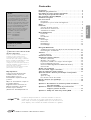 1
1
-
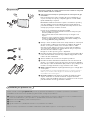 2
2
-
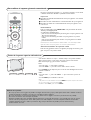 3
3
-
 4
4
-
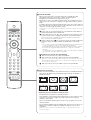 5
5
-
 6
6
-
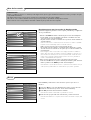 7
7
-
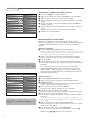 8
8
-
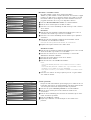 9
9
-
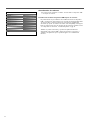 10
10
-
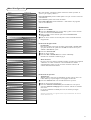 11
11
-
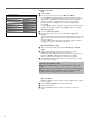 12
12
-
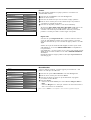 13
13
-
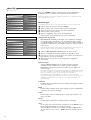 14
14
-
 15
15
-
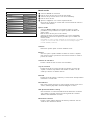 16
16
-
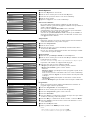 17
17
-
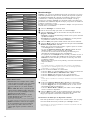 18
18
-
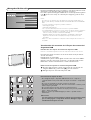 19
19
-
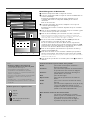 20
20
-
 21
21
-
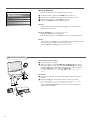 22
22
-
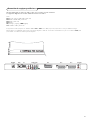 23
23
-
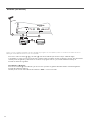 24
24
-
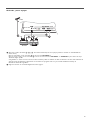 25
25
-
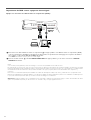 26
26
-
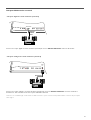 27
27
-
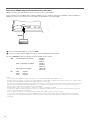 28
28
-
 29
29
-
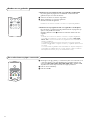 30
30
-
 31
31
-
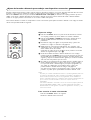 32
32
-
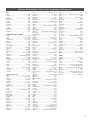 33
33
-
 34
34
-
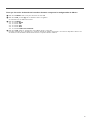 35
35
-
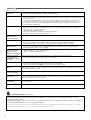 36
36
-
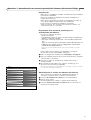 37
37
-
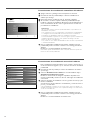 38
38
-
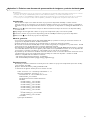 39
39
-
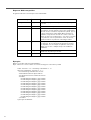 40
40
-
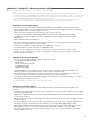 41
41
-
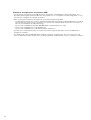 42
42
Philips 32PF9830/10 Manual de usuario
- Categoría
- Televisores LCD
- Tipo
- Manual de usuario
- Este manual también es adecuado para
Artículos relacionados
-
Philips 32PF9730/10 Manual de usuario
-
Philips 32PF9551/10 Manual de usuario
-
Philips 32PF9731D/10 Manual de usuario
-
Philips 32PF9541/10 Manual de usuario
-
Philips 42PF9831D/10 Manual de usuario
-
Philips 42PF9641D/10 Manual de usuario
-
Philips 37PF9986/12 Manual de usuario
-
Philips 50PF9967D/10 Manual de usuario
-
Philips 32PF9641D/10 Manual de usuario
-
Philips 37PF9631D/10 Manual de usuario